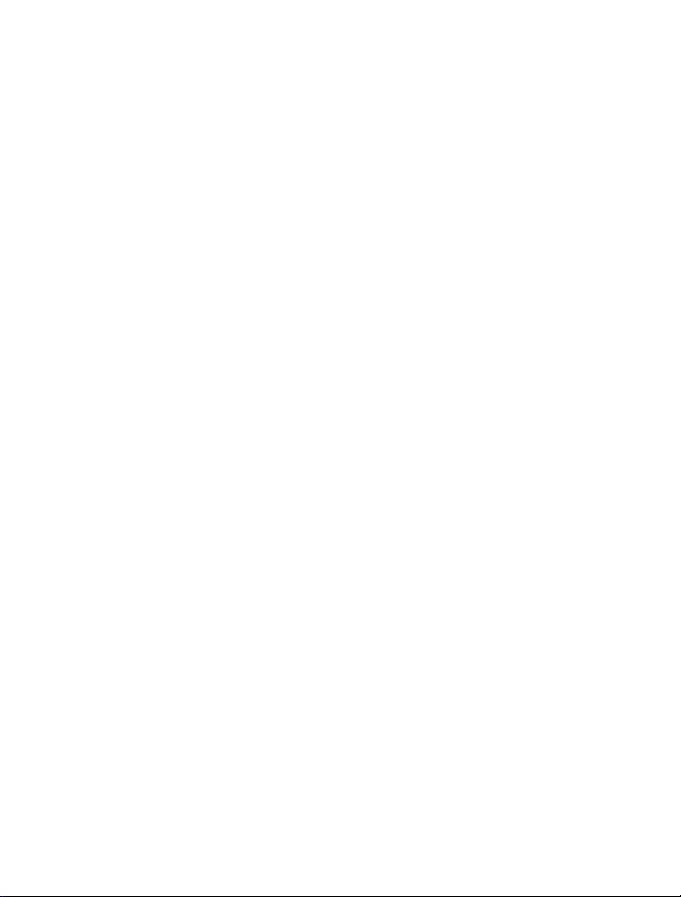
Nokia C5-00 Bedienungsanleitung
Ausgabe 2
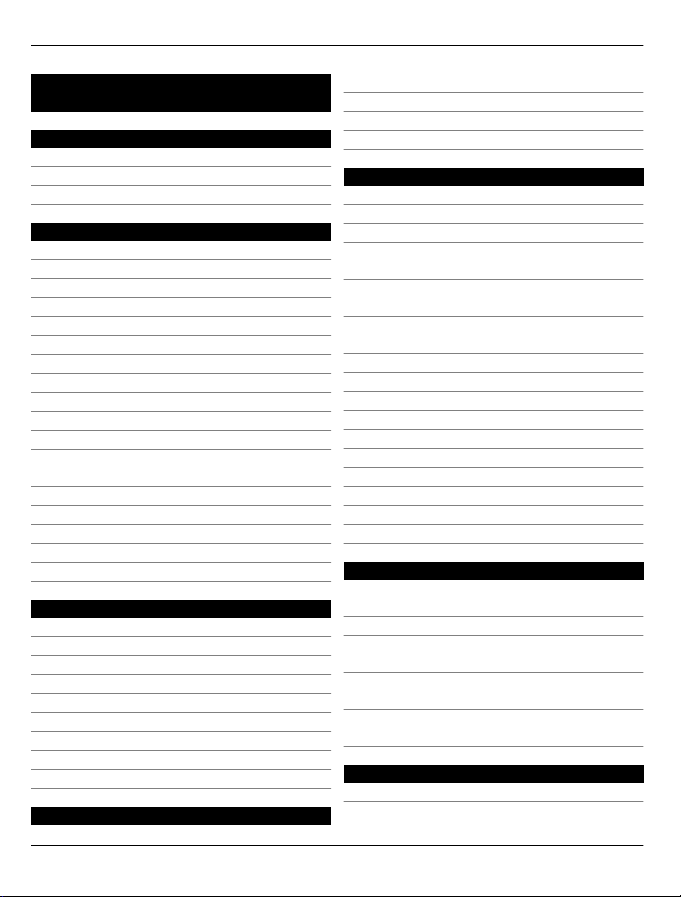
2Inhalt
Inhalt
Sicherheit 5
Informationen zu Ihrem Gerät 5
Office-Programme 6
Netzdienste 6
Erste Schritte 8
Tasten und Komponenten 8
SIM-Karte und Akku einsetzen 8
Eine Speicherkarte einsetzen 9
Trageschlaufe 9
Aufladen des Akkus 10
Gerät ein- und ausschalten 11
Tastensperre 11
Lautstärkeregler 11
Kompatible Headsets anschließen 12
USB-Datenkabel anschließen 12
Einbaulage der Antennen 12
Übertragen von Inhalten von einem
anderen Gerät 12
Installieren der Ovi Suite 13
Aufrufen von Ovi 14
Info zu Ovi Store 14
Speicherkarte herausnehmen 14
Entfernen von Akku und SIM-Karte 14
Standardfunktionen 16
Texteingaben 16
Menü 17
Displayanzeigen 18
Schnellzugriffe 19
Offline-Profil 20
Zugriffscodes 20
Konfigurationseinstellungen 21
SettingWizard 21
Fernsperre 22
Gerät personalisieren 23
Startansicht 23
Kontaktleiste 23
Themen 23
Profile 25
Telefon 26
Tätigen eines Anrufs 26
Annehmen eines Anrufs 26
Tätigen von Videoanrufen 26
Annehmen oder Ablehnen von
Videoanrufen 27
Anforderungen für
Videozuschaltung 27
Freigabe von Live-Video oder
Videoclips 28
Konferenzgespräch 29
Kurzwahl 29
Sprachanwahl 30
Aufnahme 30
Registrieren von Anrufen und Daten 30
Anrufsperre 31
Rufnummernbeschränkung 31
Rufumleitung 32
Anrufeinstellungen 33
Netzeinstellungen 34
Kontakte 35
Halten einer Verbindung zu Freunden
online 35
Kopieren von Kontakten 35
Verwalten von Namen und
Nummern 35
Speichern und Bearbeiten von Namen
und Nummern 36
Klingeltöne, Bilder und Anruftexte für
Kontakte 36
Mitteilungen 38
Mitteilungen 38
© 2010 Nokia. Alle Rechte vorbehalten.
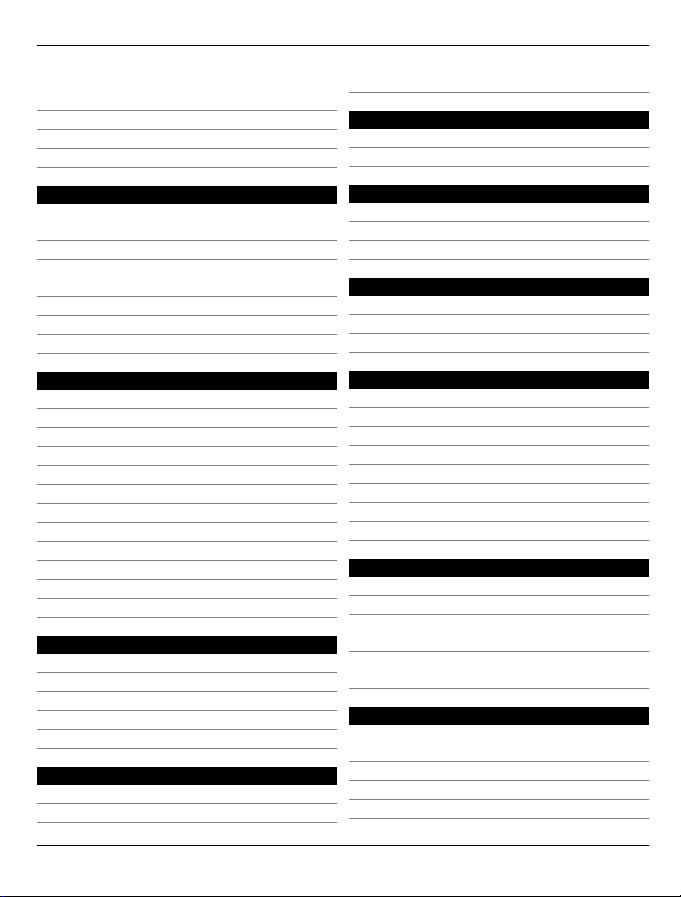
Inhalt 3
Verfassen und Senden von
Mitteilungen 38
E-Mail 40
Info zu Chat 43
Ovi Kontakte 44
Verbindungen 51
Den Computer mit dem Internet
verbinden 51
Info zu Ovi Dateien 51
Übertragen von Inhalten von einem
anderen Gerät 51
Bluetooth Funktechnik 52
Datenkabel 56
Synchronisation 57
Internet 58
Internet-Browser 58
Surfen im Internet 58
Info über Suche 59
Symbolleiste des Browsers 59
Seitennavigation 59
Web-Feeds und -Blogs 60
Inhaltssuche 60
Lesezeichen 60
Leeren des Caches 61
Beenden der Verbindung 61
Verbindungssicherheit 61
Interneteinstellungen 62
Standortbestimmung 64
Informationen zu GPS 64
A-GPS (Assisted GPS) 64
Karten 65
Positionsmarken 74
GPS-Daten 75
Musik und Audio 77
Ovi Musik 77
Player 77
UKW-Radio 80
Kamera 81
Aufnehmen eines Bildes 81
Aufnehmen eines Videoclips 81
Bilder und Videos 82
Info zu Galerie 82
Online-Freigabe 82
Nokia Videozentrale 83
Zeitmanagement 85
Kalender 85
Wecker 87
Uhreinstellungen 87
Office-Programme 88
PDF Reader 88
Wörterbuch 88
Informationen zu Quickoffice 88
Umrechner 88
Rechner 89
Aktive Notizen 90
Notizen 90
Zip-Manager 91
Einstellungen 92
Programmeinstellungen 92
Geräte- und SIM-Kartensicherheit 92
Häufig verwendete
Zubehöreinstellungen 92
Wiederherstellen der ursprünglichen
Einstellungen 93
Datenverwaltung 94
Programme installieren oder
entfernen 94
Dateimanager 96
Gerätemanager 97
Geschützte Inhalte 98
© 2010 Nokia. Alle Rechte vorbehalten.
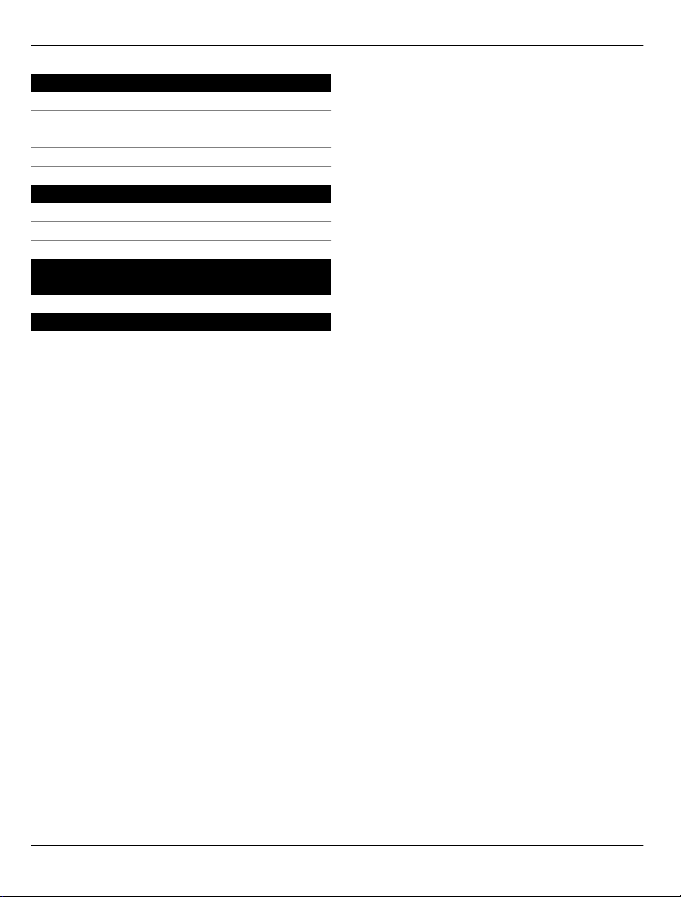
4Inhalt
Hilfe suchen 100
Support 100
Aktualisieren der Geräte-Software und
Programme 100
Integrierte Hilfe 101
Umwelttipps 103
Energie sparen 103
Wiederverwertung 103
Produkt- und
Sicherheitshinweise 103
Index 110
© 2010 Nokia. Alle Rechte vorbehalten.
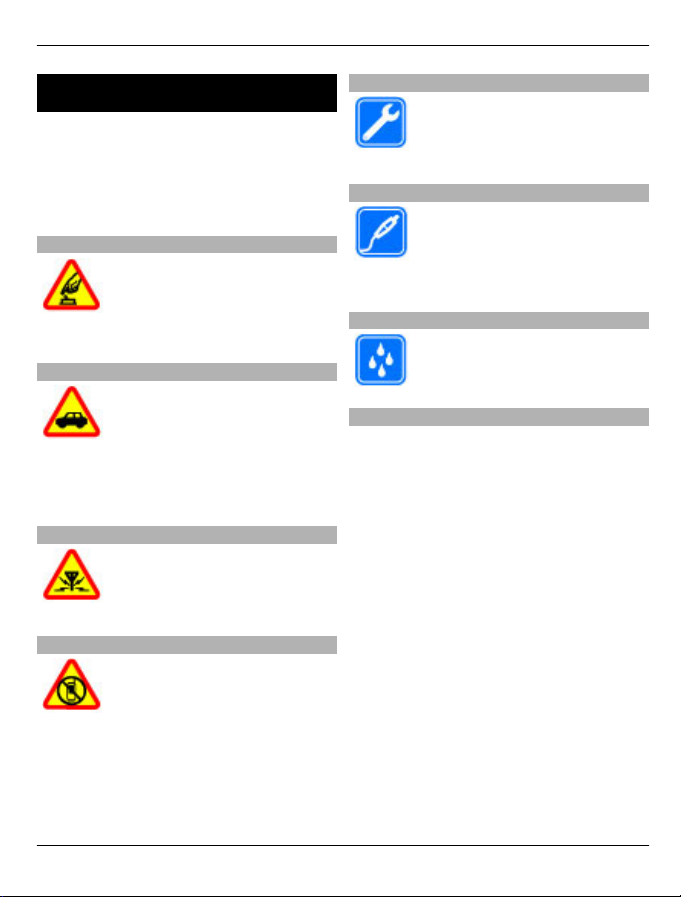
Sicherheit 5
Sicherheit
Lesen Sie diese einfachen Richtlinien.
Deren Nichtbeachtung kann gefährliche
Folgen haben oder gegen Vorschriften
verstoßen. Lesen Sie die ausführliche
Bedienungsanleitung für weitere
Informationen.
EINSCHALTEN
Schalten Sie das Gerät nicht ein,
wenn der Einsatz von
Mobiltelefonen verboten ist, es
Störungen verursachen oder
Gefahr entstehen kann.
VERKEHRSSICHERHEIT GEHT VOR
Beachten Sie alle vor Ort
geltenden Gesetze. Die Hände
müssen beim Fahren immer für
die Bedienung des Fahrzeugs
frei sein. Die Verkehrssicherheit
muss beim Fahren immer
Vorrang haben.
INTERFERENZEN
Bei mobilen Geräten kann es zu
Störungen durch Interferenzen
kommen, die die Leistung
beeinträchtigen können.
IN GEFAHRBEREICHEN AUSSCHALTEN
Beachten Sie alle Gebote und
Verbote. Schalten Sie das Gerät
in Flugzeugen, in der
Umgebung von medizinischen
Geräten, Kraftstoffen und
Chemikalien sowie in
Sprenggebieten aus.
QUALIFIZIERTER KUNDENDIENST
Installation und Reparatur
dieses Produkts darf nur durch
qualifiziertes Fachpersonal
erfolgen.
ZUBEHÖR UND AKKUS
Verwenden Sie nur
zugelassenes Zubehör und
zugelassene Akkus. Schließen
Sie keine inkompatiblen
Produkte an.
WASSERDICHTIGKEIT
Ihr Gerät ist nicht wasserdicht.
Halten Sie es trocken.
Informationen zu Ihrem Gerät
Das in dieser Bedienungsanleitung
beschriebene mobile Gerät ist für den
Einsatz in (E)GSM 850-, 900-, 1800- und
1900-Netzen und UMTS 900- und 2100HSDPA- und HSUPA-Netzen zugelassen.
Weitere Hinweise zu Mobilfunknetzen
erhalten Sie von Ihrem Diensteanbieter.
Ihr Gerät unterstützt verschiedene
Verbindungsmethoden. Wie auch ein
Computer kann Ihr Gerät Viren oder
anderen schädlichen Inhalten ausgesetzt
sein. Gehen Sie daher vorsichtig mit
Mitteilungen, Verbindungsanfragen, dem
Nutzen von Internetseiten und
Herunterladen von Inhalten um.
Installieren und verwenden Sie nur
Programme und andere Software aus
vertrauenswürdigen Quellen, die
ausreichende Sicherheit und Schutz
bieten, wie zum Beispiel Programme, die
„Symbian Signed“ sind oder den Java
© 2010 Nokia. Alle Rechte vorbehalten.
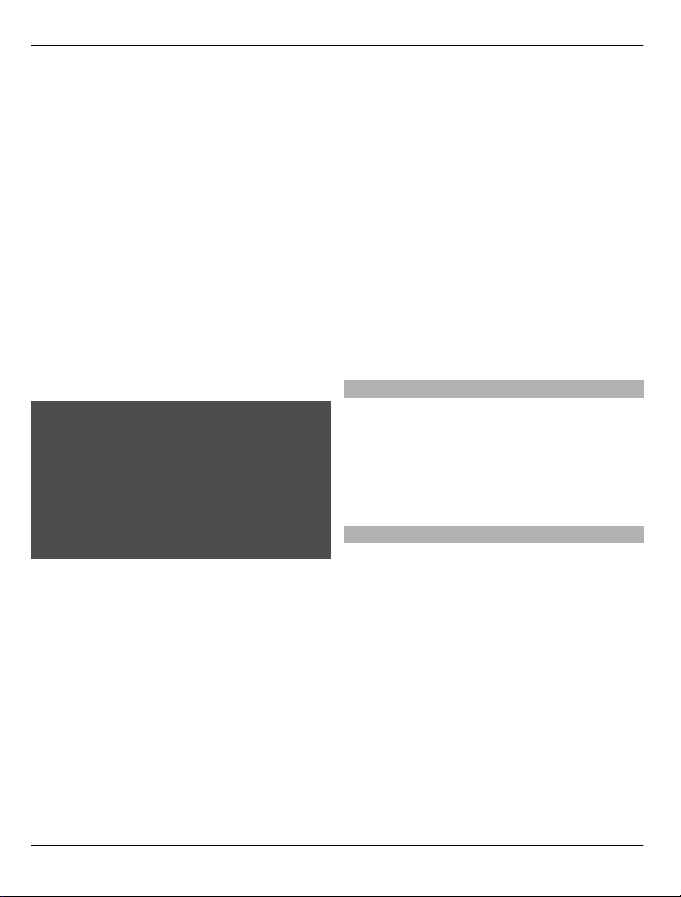
6Sicherheit
Verified™-Test bestanden haben.
Erwägen Sie die Installation von
Programmen mit Antivirus-Funktion oder
anderen Schutzprogrammen auf Ihrem
Gerät und verbundenen Computern.
Auf Ihrem Gerät sind u. U. Lesezeichen und
Verknüpfungen zu Internetseiten von
Drittanbietern vorinstalliert und Sie
können möglicherweise auf die
Internetseiten von Drittanbietern
zugreifen. Diese Internetseiten stehen in
keiner Verbindung zu Nokia, und Nokia
bestätigt oder übernimmt keine Haftung
für diese Internetseiten. Wenn Sie auf
derartige Internetseiten zugreifen,
sollten Sie Vorsichtsmaßnahmen
bezüglich Sicherheit und Inhalt treffen.
Warnung:
Wenn Sie außer der Erinnerungsfunktion
andere Funktionen des Geräts verwenden
möchten, muss es eingeschaltet sein.
Schalten Sie das Gerät nicht ein, wenn es
durch den Einsatz mobiler Geräte zu
Störungen kommen oder Gefahr
entstehen kann.
Beachten Sie bei der Nutzung dieses
Geräts alle geltenden Gesetze und
ortsüblichen Gepflogenheiten, den
Datenschutz sowie sonstige Rechte Dritter
einschließlich des Urheberrechts.
Aufgrund des Urheberrechtsschutzes
kann es sein, dass einige Bilder,
Musikdateien und andere Inhalte nicht
kopiert, verändert oder übertragen
werden dürfen.
Von allen im Gerät gespeicherten
wichtigen Daten sollten Sie entweder
Sicherungskopien anfertigen oder
Abschriften aufbewahren.
Wenn Sie das Gerät an ein anderes Gerät
anschließen, lesen Sie dessen
Bedienungsanleitung, um detaillierte
Sicherheitshinweise zu erhalten.
Schließen Sie keine inkompatiblen
Produkte an.
Die Abbildungen in dieser
Bedienungsanleitung können auf dem
Display Ihres Geräts anders wirken.
Weitere wichtige Informationen zu Ihrem
Gerät finden Sie in der
Bedienungsanleitung.
Office-Programme
Die Office-Programme unterstützen die
von Microsoft Word, PowerPoint und Excel
(Microsoft Office 2000, XP und 2003)
bekannten allgemeinen Funktionen. Es
werden nicht alle Dateiformate
unterstützt.
Netzdienste
Für die Verwendung des Geräts benötigen
Sie Zugriff auf die Dienste eines
Mobilfunknetzbetreibers. Einige
Netzdienste sind unter Umständen nicht
in allen Netzen verfügbar oder Sie müssen
möglicherweise spezielle Vereinbarungen
mit Ihrem Diensteanbieter treffen, bevor
Sie diese nutzen können. Bei der
Verwendung von Netzdiensten werden
Daten übertragen. Informationen über
Preise und Tarife in Ihrem Heimnetz und
beim Verwenden anderer Netze
(Roaming) erhalten Sie von Ihrem
Diensteanbieter. Welche Kosten Ihnen
entstehen, erfahren Sie von Ihrem
© 2010 Nokia. Alle Rechte vorbehalten.
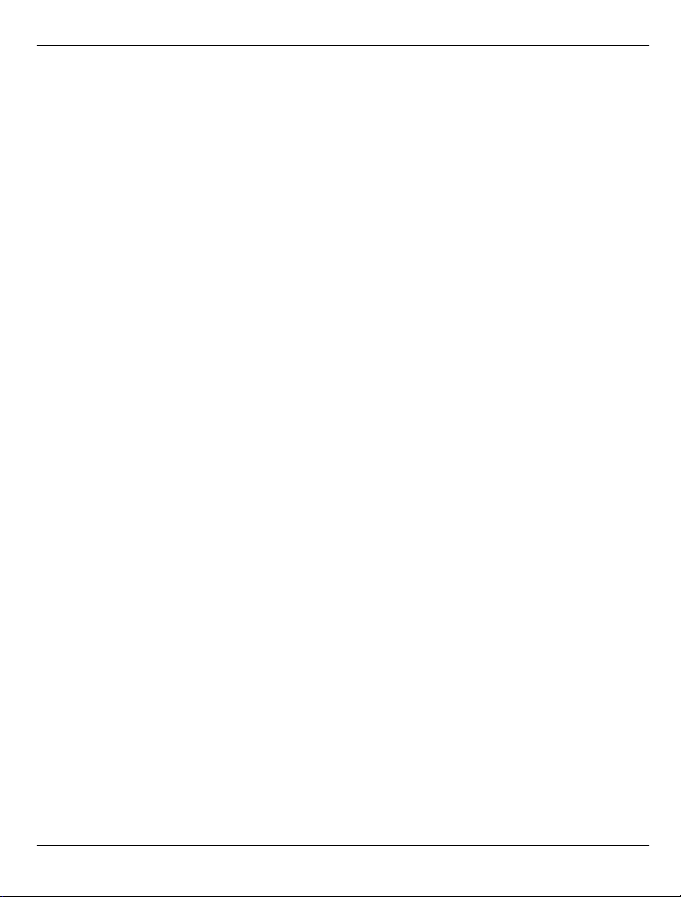
Diensteanbieter. Bei einigen Netzen
können außerdem Einschränkungen
gegeben sein, die Auswirkung auf die
Verwendung bestimmter netzabhängiger
Gerätefunktionen haben, wie z. B. die
Unterstützung spezieller Technologien
wie WAP 2.0-Protokolle (HTTP und SSL)
über TCP/IP und sprachabhängige
Zeichen.
Ihr Diensteanbieter hat möglicherweise
verlangt, dass bestimmte Funktionen in
Ihrem Gerät deaktiviert oder nicht
aktiviert wurden. In diesem Fall werden
sie nicht im Menü Ihres Geräts angezeigt.
Unter Umständen verfügt Ihr Gerät über
individuelle Einstellungen wie
Bezeichnung und Reihenfolge der Menüs
sowie Symbole.
Sicheres Entnehmen. Bevor Sie den Akku
herausnehmen, müssen Sie das Gerät
immer ausschalten und es vom Ladegerät
trennen.
Sicherheit 7
© 2010 Nokia. Alle Rechte vorbehalten.
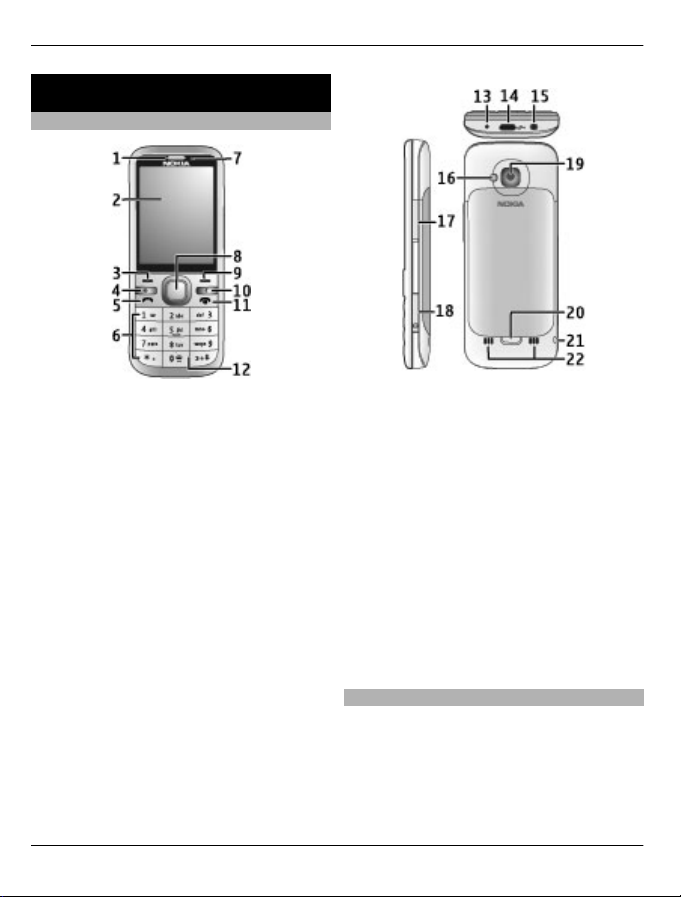
8Erste Schritte
Erste Schritte
Tasten und Komponenten
1 Hörer
2 Display
3 Linke Auswahltaste
4 Home-Taste
5 Anruftaste
6 Zifferntasten
7 Objektiv der Zusatzkamera
8 Navi™-Navigationstaste. Kann auch
zum Fotografieren verwendet
werden.
9 Rechte Auswahltaste
10 Löschtaste C
11 Ende-/Ein-/Aus-Taste
12 Mikrofon
13 Anschluss für das Ladegerät
14 Micro-USB-Anschluss
15 Nokia AV-Anschluss (3,5 mm)
16 Kamerablitzlicht
17 Lautstärketasten. Können auch zum
Zoomen beim Fotografieren
verwendet werden.
18 Speicherkarteneinschub
19 Objektiv der Hauptkamera
20 Entriegelung des rückseitigen Covers
21 Öse für Trageschlaufe
22 Lautsprecher
Hinweis: Die Oberflächenbeschichtung
dieses Geräts ist nickelfrei. Die
Geräteoberfläche besteht aus Edelstahl.
SIM-Karte und Akku einsetzen
1 Um die rückseitige Abdeckung des
Geräts zu öffnen, ziehen Sie die
Entriegelungstaste (1) am Gerät nach
unten und heben Sie die Abdeckung
ab (2).
© 2010 Nokia. Alle Rechte vorbehalten.
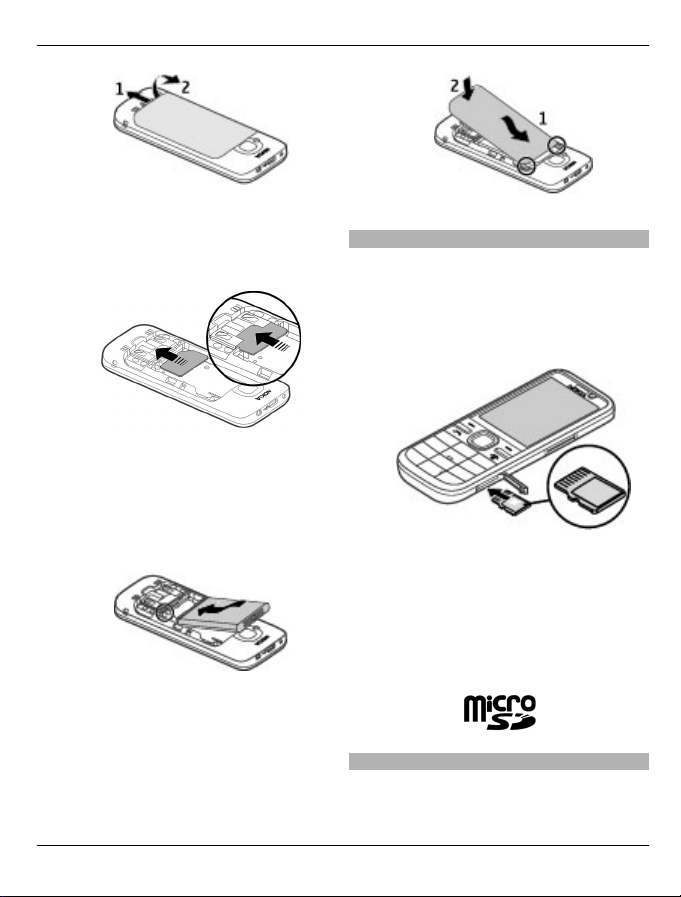
2 Schieben Sie die SIM-Karte in den SIM-
Kartenhalter ein. Vor dem Einsetzen
der SIM-Karte muss der Akku entfernt
werden.
Achten Sie darauf, dass der
Kontaktbereich auf der Karte nach
unten zum Gerät und die
abgeschrägte Ecke der Karte zum
Kartensteckplatz weist.
3 Setzen Sie den Akku ein.
4 Um die rückseitige Abdeckung wieder
anzubringen, richten Sie die oberen
Laschen (1) und die Abdeckung
vorsichtig aus und drücken Sie dann
die Abdeckung nach unten, bis sie
einrastet (2).
Erste Schritte 9
Eine Speicherkarte einsetzen
Die Speicherkarte ist möglicherweise im
Lieferumfang des Geräts enthalten und
bereits eingesetzt.
1 Öffnen Sie die Abdeckung des
Speicherkartensteckplatzes.
2 Schieben Sie die Karte mit der
Kontaktfläche nach oben in den
Speicherkartensteckplatz.
3 Achten Sie dabei darauf, dass die Seite
mit den Kontakten nach unten zeigt.
Schließen Sie die
Steckplatzabdeckung wieder.
Trageschlaufe
Führen Sie die Trageschlaufe ein, und
ziehen Sie sie fest.
© 2010 Nokia. Alle Rechte vorbehalten.
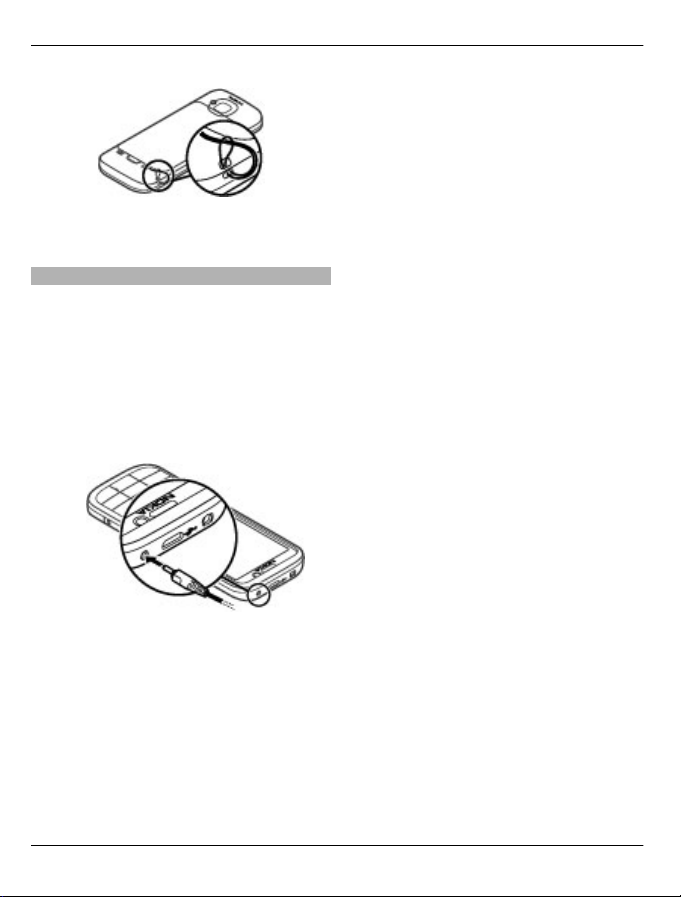
10 Erste Schritte
Eine Trageschlaufe ist unter Umständen
nicht im Lieferumfang enthalten.
Aufladen des Akkus
Der Akku wurde werkseitig teilweise
geladen. Falls das Gerät einen niedrigen
Ladestand anzeigt, gehen Sie wie folgt
vor:
1 Schließen Sie das Ladegerät an eine
Netzsteckdose an.
2 Schließen Sie das Ladegerät an das
Gerät an.
3 Ist der Akku vollständig aufgeladen,
trennen Sie das Ladegerät erst vom
Gerät und dann von der
Netzsteckdose.
Der Akku muss nicht für einen bestimmten
Zeitraum aufgeladen werden. Das Gerät
kann während des Ladevorgangs
verwendet werden. Ist der Akku
vollständig entladen, dauert es
möglicherweise einige Minuten, bis die
Ladeanzeige in der Anzeige eingeblendet
wird oder Sie Anrufe tätigen können.
Tipp: Verfügen Sie über ein älteres Nokia
Ladegerät, können Sie dieses für Ihr Gerät
verwenden, indem Sie den
Ladegerätadapter CA-44 anschließen. Der
Adapter ist als separates Zubehör
erhältlich.
Aufladen über USB
Sie können den Akku auch über USB
aufladen, wenn sich keine Netzsteckdose
in der Nähe befindet. Wenn Sie Ihr Gerät
über das USB-Datenkabel laden,
verlängert sich die Ladezeit. Die Effizienz
beim Aufladen mit USB-Kabel variiert
erheblich. In einigen Fällen kann es
möglicherweise sehr lange dauern, bis
der Ladevorgang beginnt und das Gerät
funktioniert.
Während das Gerät per USB-Kabel geladen
wird, können Sie über das USB-Datenkabel
auch Daten übertragen.
1 Verbinden Sie Ihr Gerät über ein
kompatibles USB-Datenkabel mit
einem kompatiblen USB-Gerät.
Je nach Typ des Geräts, das zum Laden
verwendet wird, kann es eine Weile
dauern, bis der Ladevorgang beginnt.
2 Wenn das Gerät eingeschaltet ist,
können Sie auf dem Display des Geräts
eine der verfügbaren Optionen für
den USB-Modus auswählen.
© 2010 Nokia. Alle Rechte vorbehalten.
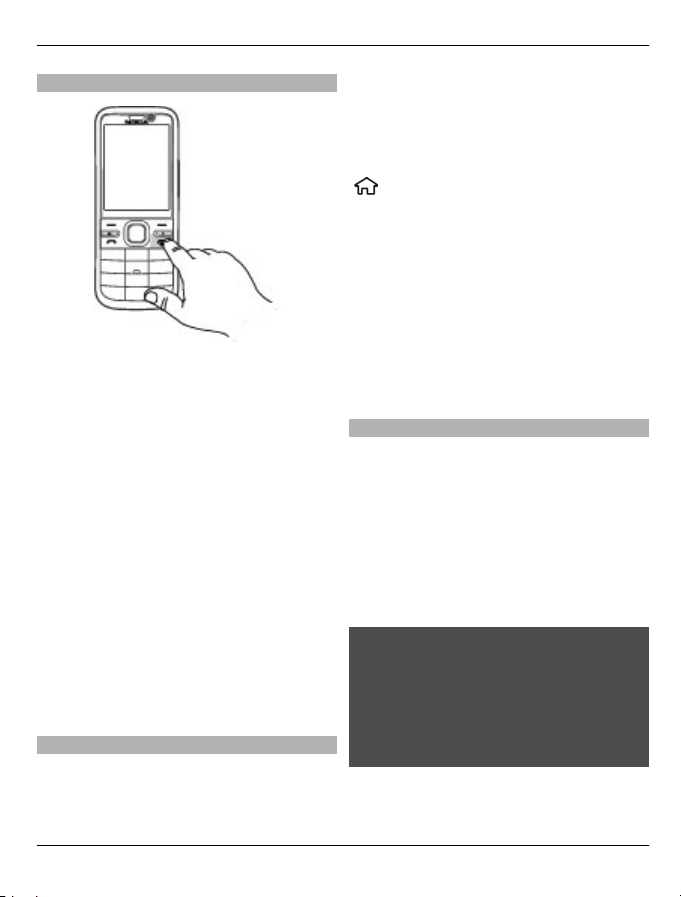
Erste Schritte 11
Gerät ein- und ausschalten
Halten Sie die Ein-/Aus-Taste gedrückt, um
das Gerät ein- und auszuschalten. Drücken
Sie die Ein-/Aus-Taste kurz, um ein
Gespräch zu beenden oder eine
Anwendung zu schließen.
Wenn das Gerät Sie zur Eingabe eines PINCodes auffordert, geben Sie den PIN-Code
ein, und wählen Sie OK.
Wenn das Gerät Sie zur Eingabe des
Sperrcodes auffordert, geben Sie den
Sperrcode ein, und wählen Sie OK. Die
Werkseinstellung für den Sperrcode ist
12345.
Um die richtige Zeitzone, die Uhrzeit und
das Datum einzustellen, wählen Sie das
Land, in dem Sie sich gerade aufhalten,
und geben Sie die Ortszeit und das Datum
ein.
Tastensperre
Um die Tastensperre in der Startansicht zu
aktivieren, drücken Sie die linke
Auswahltaste und innerhalb von 1,5
Sekunden *.
Um das Gerät so einzustellen, dass die
Tastensperre nach einer bestimmten Zeit
automatisch aktiviert wird, wählen Sie
> Einstellungen > Einstellungen
und Allgemein > Sicherheit > Telefon
und SIM-Karte > Tastatursperrfrist >
Benutzerdefiniert und die gewünschte
Zeit.
Um die Tastensperre aufzuheben, wählen
Sie Freigabe und drücken die Taste *.
Wenn das Gerät gesperrt oder die
Tastensperre aktiviert ist, können
möglicherweise immer noch Notrufe an
die in Ihrem Gerät programmierte
offizielle Notrufnummer getätigt werden.
Lautstärkeregler
Um die Lautstärke des Hörers oder der
Lautsprecher während eines Gesprächs
oder der Wiedergabe einer Audiodatei
einzustellen, verwenden Sie die
Lautstärketasten.
Um die Lautsprecher während eines
Gesprächs zu aktivieren oder zu
deaktivieren, wählen Sie Lautsprech.
oder Telefon.
Warnung:
Wenn Sie Ihr Gehör ständig großer
Lautstärke aussetzen, kann es geschädigt
werden. Genießen Sie Musik in mäßiger
Lautstärke. Halten Sie das Gerät nicht an
Ihr Ohr, wenn der Lautsprecher verwendet
wird.
© 2010 Nokia. Alle Rechte vorbehalten.
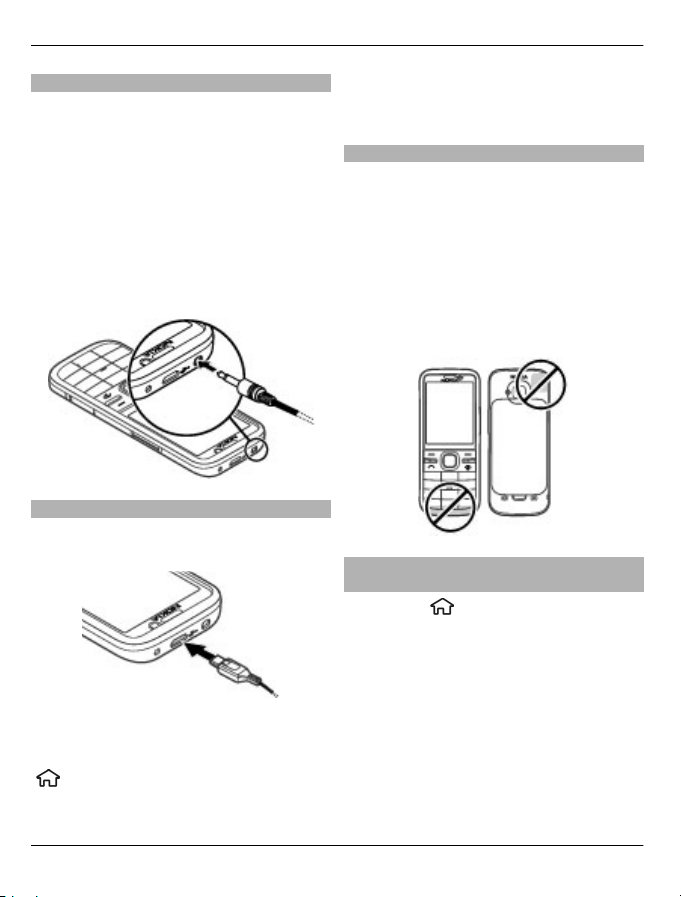
12 Erste Schritte
Kompatible Headsets anschließen
Schließen Sie keine Produkte an, die ein
Ausgangssignal erzeugen, da das Gerät
dadurch beschädigt werden kann.
Schließen Sie keine Spannungsquelle an
den Nokia AV-Anschluss an.
Achten Sie besonders auf die Einstellung
der Lautstärke, wenn Sie ein externes
Gerät oder Headset, das nicht von Nokia
für die Verwendung mit diesem Gerät
zugelassen wurde, an den Nokia AVAnschluss anschließen.
USB-Datenkabel anschließen
Schließen Sie ein kompatibles USBDatenkabel an den USB-Anschluss an.
Um den Standard-USBVerbindungsmodus auszuwählen oder
den aktiven Modus zu ändern, wählen Sie
> Einstellungen und Verbind. >
USB > USB-Verbindungsmodus und den
gewünschten Modus.
Um festzulegen, ob der Standardmodus
automatisch aktiviert werden soll, wählen
Sie Bei Verbind. fragen.
Einbaulage der Antennen
Ihr Gerät hat möglicherweise interne und
externe Antennen. Vermeiden Sie ein
unnötiges Berühren der Antenne während
des Funkverkehrs. Das Berühren der
Antenne beeinträchtigt die Qualität der
Funkverbindung und kann dazu führen,
dass der Stromverbrauch des Geräts höher
ist als erforderlich, wodurch
möglicherweise die Betriebsdauer des
Akkus verkürzt wird.
Übertragen von Inhalten von einem anderen Gerät
Wählen Sie
> Einstellungen >
Austausch.
Mithilfe des Datenaustauschprogramms
können Sie Inhalte wie z. B. Kontakte
zwischen zwei kompatiblen Nokia
Geräten übertragen.
Die Art der Inhalte, die übertragen werden
können, ist vom Telefonmodell abhängig,
von dem aus Sie die Übertragung
vornehmen möchten. Wenn das andere
Gerät Synchronisationen unterstützt,
© 2010 Nokia. Alle Rechte vorbehalten.
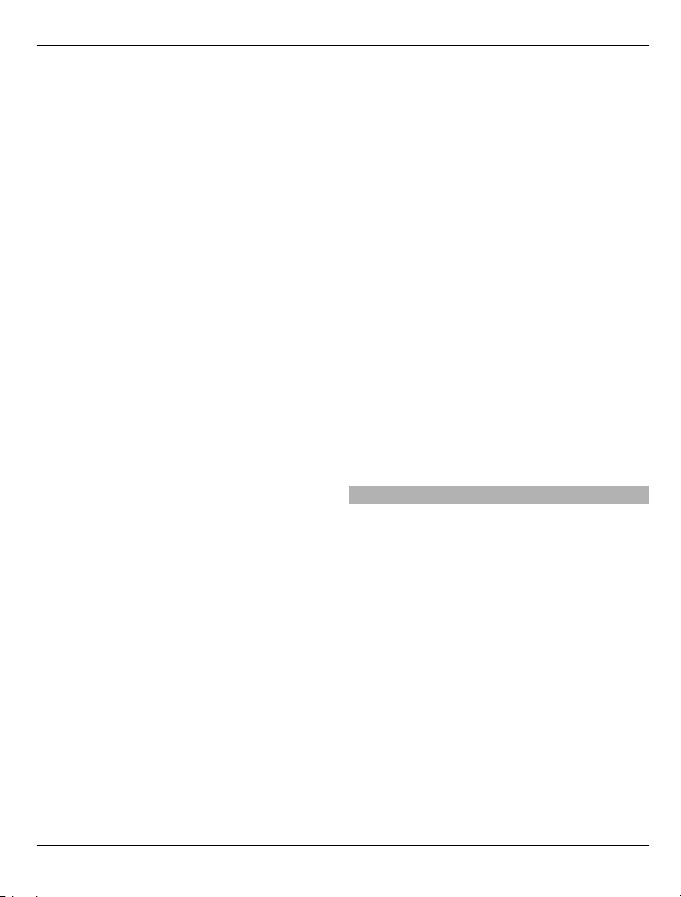
Erste Schritte 13
haben Sie auch die Möglichkeit, Daten
zwischen dem anderen Gerät und Ihrem
Gerät zu synchronisieren. Wenn das
andere Gerät nicht kompatibel ist,
erhalten Sie eine entsprechende
Benachrichtigung.
Wenn sich das andere Gerät nicht ohne
SIM-Karte einschalten lässt, legen Sie Ihre
SIM-Karte in das Gerät ein. Wenn Sie das
Gerät ohne SIM-Karte einschalten, wird
automatisch das Offline-Profil aktiviert.
Das andere Gerät muss eine Bluetooth
Funkverbindung unterstützen.
Inhalt übertragen
So führen Sie den erstmaligen Datenabruf
von Ihrem anderen Gerät durch:
1 Aktivieren Sie bei beiden Geräten die
Bluetooth Funkverbindung.
2 Wählen Sie das Gerät aus, von dem
Inhalte übertragen werden sollen. Sie
werden aufgefordert, einen Passcode
auf Ihrem Gerät einzugeben. Geben
Sie einen Code ein (1 bis 16 Ziffern)
und wählen Sie OK. Geben Sie
denselben Code auf dem anderen
Gerät ein und wählen Sie OK. Die
beiden Geräte sind nun gekoppelt.
Das Austauschprogramm wird bei
einigen Gerätemodellen als
Mitteilung an das andere Gerät
gesendet. Öffnen Sie die Mitteilung,
um das Austauschprogramm auf dem
anderen Gerät zu installieren, und
folgen Sie den Anweisungen.
3 Wählen Sie auf Ihrem Gerät den
Inhalt, der vom anderen Gerät
übertragen werden soll.
Der Inhalt wird vom Speicher des anderen
Geräts an den entsprechenden
Speicherort auf Ihrem Gerät übertragen.
Die Übertragungszeit hängt davon ab, wie
viele Daten übertragen werden. Sie
können die Übertragung abbrechen und
später fortsetzen.
Die Synchronisation erfolgt in beide
Richtungen, sodass danach auf beiden
Geräten identische Daten vorliegen. Ein
Objekt, das bei der Synchronisation auf
dem einen Gerät gelöscht wird, wird auch
auf dem anderen Gerät gelöscht.
Gelöschte Elemente können nicht
wiederhergestellt werden.
Um das Protokoll einer vorherigen
Übertragung anzuzeigen, wählen Sie in
der Hauptansicht einen Schnellzugriff und
dann Optionen > Protokoll zeigen.
Installieren der Ovi Suite
Mit dem PC-Programm Nokia Ovi Suite
können Sie problemlos auf Dateien auf
Ihrem Nokia C5-00, Ihren anderen Nokia
Geräten und Ovi zugreifen – und das alles
über eine einzige Ansicht. Sie können
Mitteilungen, Kontakte, Bilder, Musik und
vieles mehr zwischen Ihrem Computer
und dem Gerät übertragen und
synchronisieren. Außerdem können Sie
sich für ein Nokia Konto anmelden, Ihre
Bilder auf Ovi freigeben, die Software
Ihres Geräts aktualisieren, Karten
herunterladen und Ihre Daten sicher und
zugänglich aufbewahren.
Weitere Informationen finden Sie im
Support-Bereich unter www.ovi.com.
© 2010 Nokia. Alle Rechte vorbehalten.
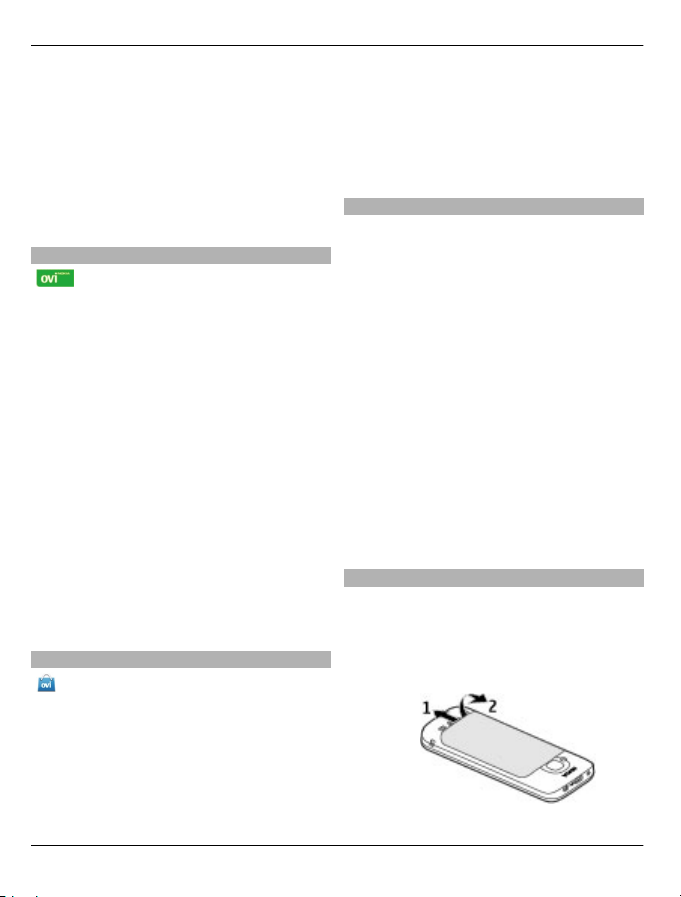
14 Erste Schritte
Weitere Informationen zum Installieren
der Ovi Suite finden Sie im beigefügten Ovi
Suite-Informationsheft.
Wenn Sie die Ovi Suite nicht installieren
möchten, können Sie die
Installationsdateien von der
Speicherkarte löschen, um mehr freien
Speicherplatz auf der Karte zu erhalten.
Aufrufen von Ovi
Nokia Ovi ist das Tor zu einer
Sammlung von interessanten
Internetdiensten. Mit Ovi können Sie ein EMail-Konto einrichten, Ihre Fotos und
Videoclips Ihren Freunden und Ihrer
Familie zugänglich machen, Ausflüge
Planen und Standorte auf einer Karte
anzeigen, Spiele, Anwendungen,
Videoclips und Klingeltöne auf Ihr Gerät
herunterladen und Musiktitel kaufen. Die
verfügbaren Dienste sind je nach Region
unterschiedlich, und nicht alle Sprachen
werden unterstützt.
Um auf die Ovi Dienste zuzugreifen,
registrieren Sie Ihr eigenes Nokia Konto
unter www.ovi.com.
Weitere Informationen zur Verwendung
dieser Dienste finden Sie auf den SupportSeiten der einzelnen Dienste.
Info zu Ovi Store
Im Ovi Store können Sie mobile Spiele,
Programme, Videos, Bilder, Themen und
Klingeltöne auf Ihr Mobiltelefon
herunterladen. Einige Artikel sind
kostenlos, andere kostenpflichtig und
müssen mit Ihrer Kreditkarte oder über
die Telefonrechnung bezahlt werden.
Welche Zahlungsmethoden verfügbar
sind hängt von dem Land, in dem Sie I hren
Wohnsitz haben, und von Ihrem
Netzbetreiber ab. Ovi Store bietet Inhalte,
die mit Ihrem Mobiltelefon kompatibel
und auf Ihren Geschmack und Standort
zugeschnitten sind.
Speicherkarte herausnehmen
Wichtig: Entfernen Sie die Speicherkarte
niemals, wenn ein Programm auf sie
zugreift. Dies kann zu Schäden an der
Speicherkarte und dem Gerät sowie an
den auf der Karte gespeicherten Daten
führen.
1 Drücken Sie die Ein-/Aus-Taste, und
wählen Sie Speicherkarte
entfernen > Ja.
2 Öffnen Sie die Abdeckung des
Speicherkartensteckplatzes.
3 Drücken Sie leicht auf die
Speicherkarte, um sie zu entriegeln.
4 Ziehen Sie die Karte heraus, und
wählen Sie OK.
5 Schließen Sie die
Steckplatzabdeckung wieder.
Entfernen von Akku und SIM-Karte
1 Um die rückseitige Abdeckung des
Geräts zu öffnen, ziehen Sie die
Entriegelungstaste (1) am Gerät nach
unten und heben Sie die Abdeckung
ab (2).
© 2010 Nokia. Alle Rechte vorbehalten.
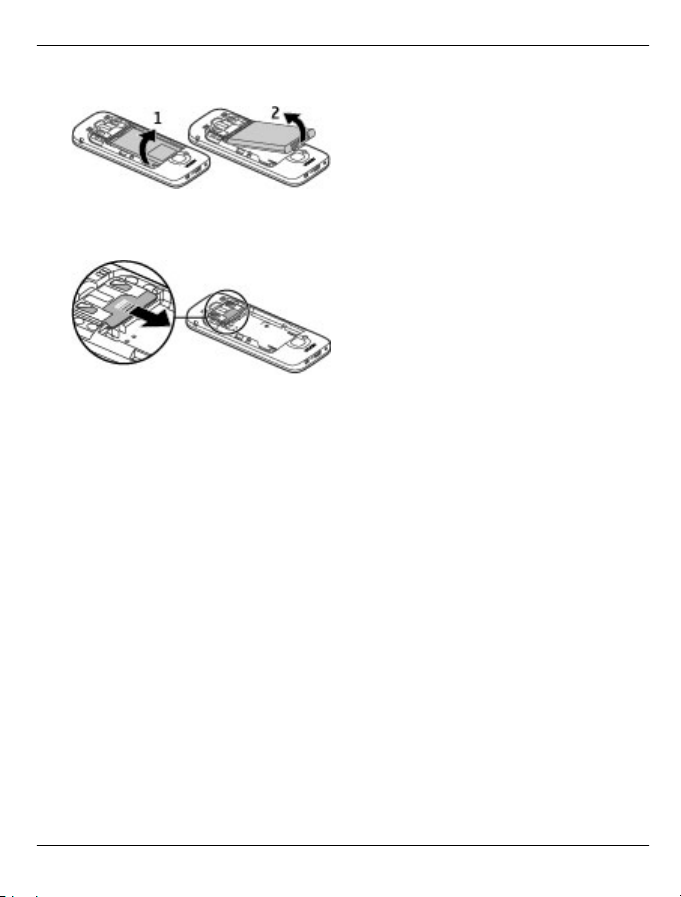
2 Nehmen Sie den Akku heraus.
3 Ziehen Sie die SIM-Karte vorsichtig aus
dem SIM-Kartenhalter heraus.
Erste Schritte 15
© 2010 Nokia. Alle Rechte vorbehalten.
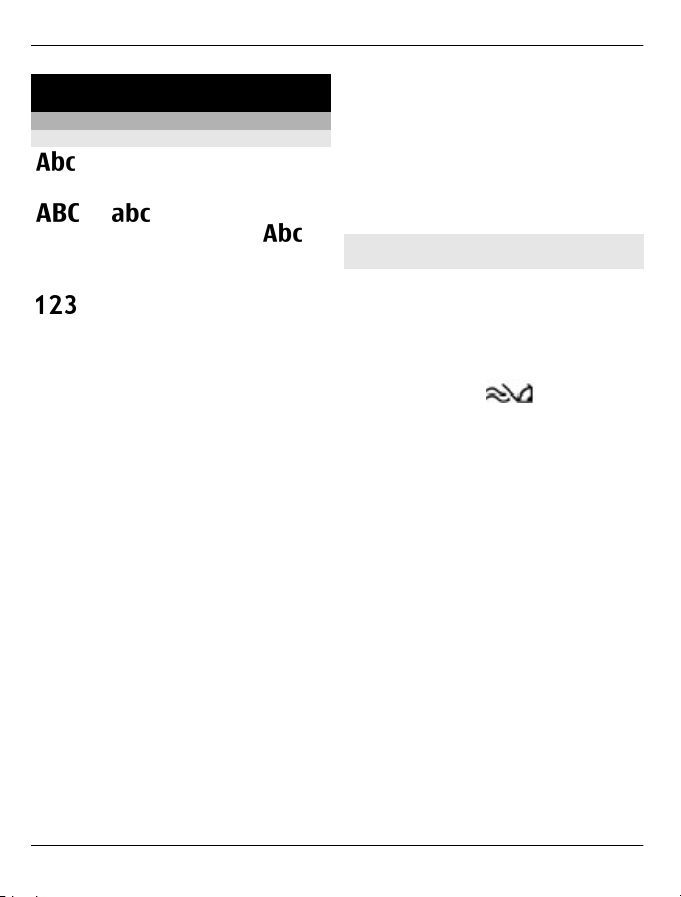
16 Standardfunktionen
Standardfunktionen
Texteingaben
Herkömmliche Texteingabe
bedeutet herkömmliche
Texteingabe.
und zeigen an, ob Groß- oder
Kleinschreibung ausgewählt ist.
bedeutet, dass der erste Buchstabe des
Wortes groß und alle anderen Buchstaben
automatisch klein geschrieben werden.
zeigt den Zahlenmodus an.
Um Text über das Tastenfeld einzugeben,
drücken Sie wiederholt auf eine
Zifferntaste (2-9), bis das gewünschte
Zeichen angezeigt wird. Eine Zifferntaste
ist mit mehr Zeichen belegt als auf der
Taste aufgedruckt sind. Wenn der nächste
Buchstabe mit derselben Taste wie der
aktuelle eingegeben wird, warten Sie
einen Augenblick, bis der Cursor wieder
angezeigt wird und geben Sie dann den
Buchstaben ein.
Um eine Ziffer einzufügen, halten Sie die
Zifferntaste gedrückt.
Um zwischen Groß- und Kleinschreibung
zu wechseln, drücken Sie auf die Taste #.
Um ein Zeichen zu löschen, drücken Sie auf
die Löschtaste. Halten Sie die Löschtaste
gedrückt, um mehrere Zeichen zu lösc hen.
Um die gängigsten Satzzeichen
anzuzeigen, drücken Sie wiederholt auf
die 1, bis das gewünschte Satzzeichen
angezeigt wird.
Um Sonderzeichen hinzuzufügen, halten
Sie * gedrückt.
Um ein Leerzeichen einzufügen, drücken
Sie auf die Taste 0. Um einen
Zeilenumbruch einzufügen, drücken Sie
dreimal auf die 0.
Texteingabe mit automatischer Worterkennung
1 Wenn Sie die automatische
Texterkennung aktivieren bzw.
deaktivieren möchten, drücken Sie
zweimal schnell auf #. Hierdurch wird
die automatische Texterkennung für
alle Editoren im Gerät aktiviert bzw.
deaktiviert. Mit
angezeigt, dass die automatische
Texterkennung aktiviert ist.
2 Drücken Sie die Tasten 2-9, um das
gewünschte Wort einzugeben.
Drücken Sie jede Taste für jeden
Buchstaben einmal.
3 Wenn das gewünschte Wort korrekt
angezeigt wird, navigieren Sie nach
rechts, um es zu bestätigen, oder
drücken Sie die Taste 0, um ein
Leerzeichen hinzuzufügen.
Andernfalls drücken Sie wiederholt *,
um sich die zur Eingabe passenden
Wörter im Wörterbuch nacheinander
anzeigen zu lassen.
Wenn hinter dem Wort ein
Fragezeichen angezeigt wird, ist das
Wort, das Sie schreiben wollten, nicht
im Wörterbuch enthalten. Wenn Sie
dem Wörterbuch ein Wort hinzufügen
möchten, wählen Sie Buchstab.,
geben das Wort (bis zu 32
Buchstaben) mit der herkömmlichen
wird
© 2010 Nokia. Alle Rechte vorbehalten.
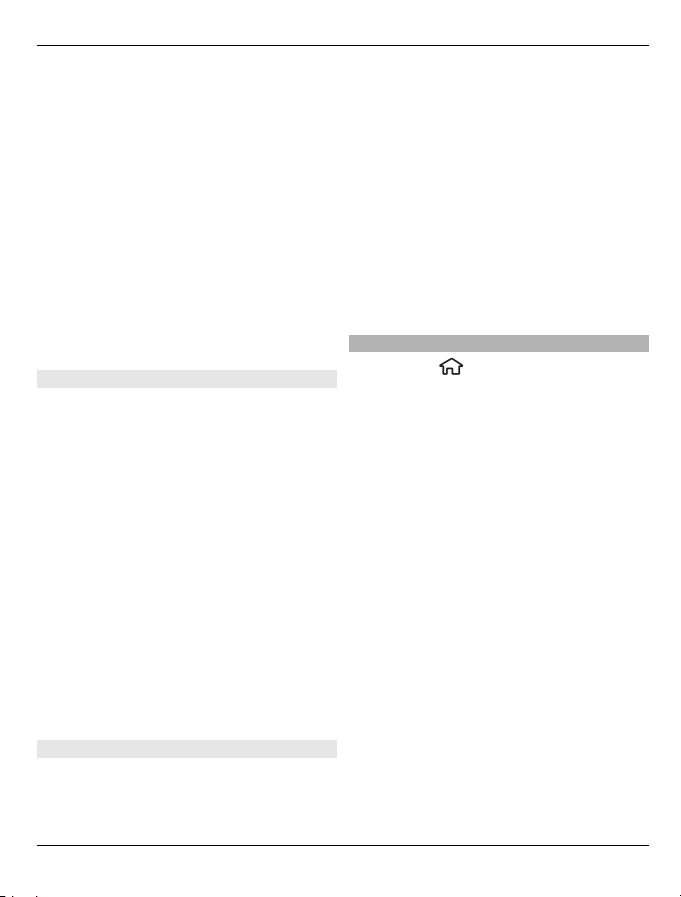
Standardfunktionen 17
Eingabemethode ein und wählen OK.
Das Wort wird dem Wörterbuch
hinzugefügt. Wenn das Wörterbuch
keine neuen Einträge mehr
aufnehmen kann, wird jeweils das
älteste hinzugefügte Wort durch ein
neues Wort ersetzt.
Schreiben Sie den ersten Teil eines
zusammengesetzten Worts; navigieren
Sie zur Bestätigung nach rechts. Schreiben
Sie den zweiten Teil des
zusammengesetzten Worts. Um das
zusammengesetzte Wort zu
vervollständigen, drücken Sie 0, um ein
Leerzeichen hinzuzufügen.
Ändern der Eingabesprache
Während der Texteingabe können Sie die
Eingabesprache ändern. Wenn Sie
beispielsweise wiederholt die Taste 6
drücken, um zu einem bestimmten
Zeichen zu gelangen, erhalten Sie beim
Ändern der Eingabesprache Zugriff auf
Zeichen in einer anderen Reihenfolge.
Wenn Sie Text aus Buchstaben eines nicht
lateinischen Alphabets schreiben und
lateinische Zeichen eingeben möchten,
beispielsweise eine E-Mail- oder
Internetadresse, müssen Sie
möglicherweise die Eingabesprache
ändern. Zum Ändern der Eingabesprache
wählen Sie Optionen >
Eingabeoptionen > Eingabesprache
und eine Eingabesprache, die lateinische
Zeichen verwendet.
Text kopieren und löschen
1 Um Buchstaben und Wörter
auszuwählen, halten Sie # gedrückt,
und navigieren Sie gleichzeitig nach
links oder rechts. Um Textzeilen
auszuwählen, halten Sie # gedrückt,
und navigieren Sie gleichzeitig nach
obern oder unten.
2 Um den Text zu kopieren, halten Sie
# gedrückt, und wählen Sie
gleichzeitig Kopieren.
Um den ausgewählten Text zu
löschen, drücken Sie die Löschtaste C.
3 Um den Text einzufügen, navigieren
Sie zu dem gewünschten Speicherort,
halten Sie # gedrückt, und wählen Sie
gleichzeitig Einfügen.
Menü
Drücken Sie
.
Vom Menü aus können Sie auf die
Funktionen Ihres Geräts zugreifen.
Um ein Programm oder einen Ordner zu
öffnen, wählen Sie das entsprechende
Element aus.
Wenn Sie die Reihenfolge der Funktionen
im Menü ändern, kann sie sich von der in
dieser Bedienungsanleitung
beschriebenen Standardreihenfolge
unterscheiden.
Um ein Element in einem Programm zu
markieren bzw. die Markierung eines
Elements aufzuheben, drücken Sie #.
Wählen Sie zum Ändern der Menüansicht
Optionen > Menüansicht ändern.
Um ein Programm oder einen Ordner zu
schließen, wählen Sie Optionen >
Beenden.
Um zwischen geöffneten Programmen zu
wechseln und diese anzuzeigen, halten
© 2010 Nokia. Alle Rechte vorbehalten.
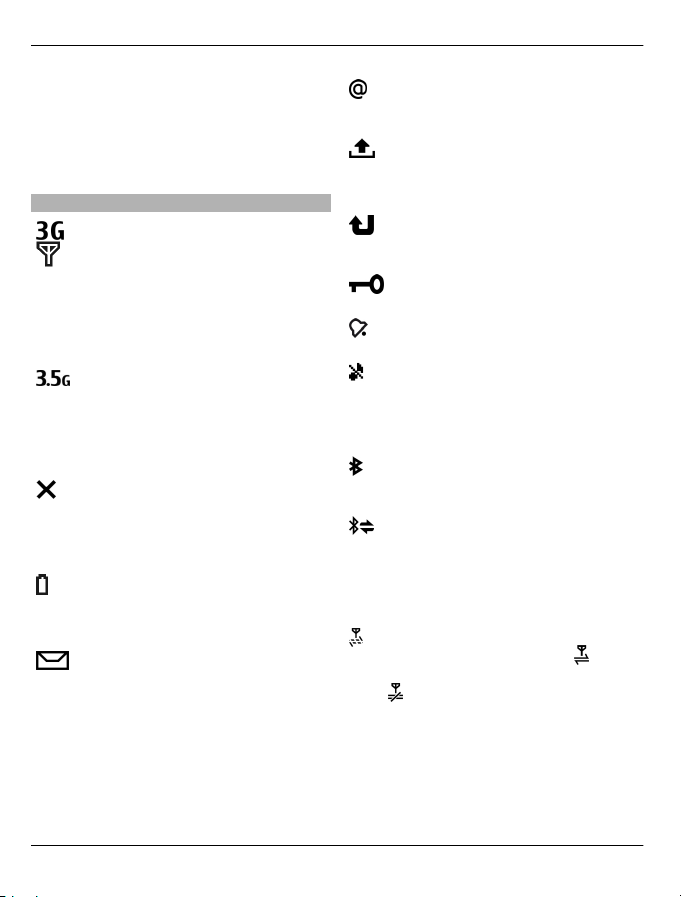
18 Standardfunktionen
Sie die Home-Taste gedrückt und wählen
Sie ein Programm.
Das Ausführen von Anwendungen im
Hintergrund erhöht den Stromverbrauch
und verkürzt die Betriebsdauer des Akkus.
Displayanzeigen
Das Gerät wird in einem 3G- oder
GSM-Netz (Netzdienst) verwendet.
Der Balken neben dem Symbol zeigt
die Signalstärke des Netzes an
Ihrem aktuellen Standort an. Je
höher der Balken, desto stärker das
Signal.
Die Übertragung mit High Speed
Downlink Packet Access (HSDPA)
bzw. High Speed Uplink Packet
Access (HSUPA) (Netzdienst) im 3GNetz ist aktiviert.
Sie haben das Offline-Profil
deaktiviert und das Gerät ist nicht
mit einem Mobilfunknetz
verbunden.
Der Ladezustand des Akkus. Je
höher der Balken ist, desto voller ist
der Akku geladen.
Im Posteingangsordner unter
"Mitteilungen" befinden sich
ungelesene Nachrichten. Wenn die
Anzeige blinkt, ist Ihr Posteingang
voll und Sie müssen alte
Nachrichten aus dem Posteingang
löschen, bevor Sie neue Nachrichten
empfangen können.
Sie haben in der Remote-Mailbox
eine neue E-Mail empfangen.
Im Ausgangsordner für
Mitteilungen befinden sich noch zu
sendende Mitteilungen.
Es sind Anrufe in Abwesenheit
eingegangen.
Die Tasten des Geräts sind gesperrt.
Eine Erinnerung ist aktiv.
Sie haben das Lautlos-Profil
aktiviert und das Gerät klingelt
nicht bei eingehenden Anrufen
oder Mitteilungen.
Es besteht eine Bluetooth
Verbindung.
Eine Bluetooth Verbindung wurde
aufgebaut. Blinkt die Anzeige,
versucht das Gerät, die Verbindung
mit einem anderen Gerät
herzustellen.
Eine GPRS-Paketdatenverbindung
ist verfügbar (Netzdienst).
zeigt
an, dass die Verbindung aktiv ist.
zeigt an, dass die Verbindung
gehalten wird.
© 2010 Nokia. Alle Rechte vorbehalten.
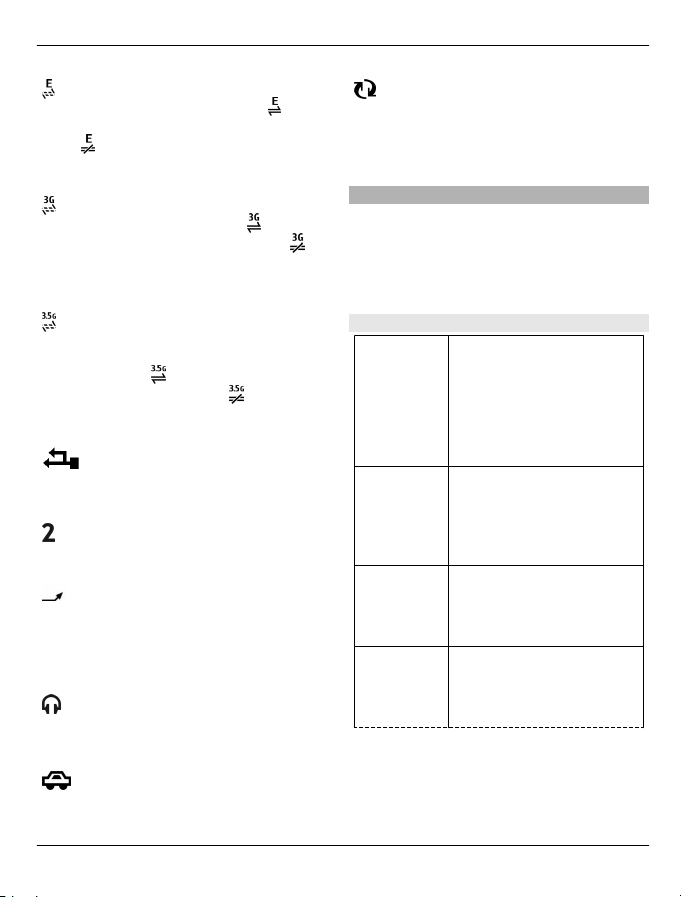
Standardfunktionen 19
Eine EGPRS-Paketdatenverbindung
ist verfügbar (Netzdienst).
zeigt
an, dass die Verbindung aktiv ist.
zeigt an, dass die Verbindung
gehalten wird.
Eine 3G-Paketdatenverbindung ist
verfügbar (Netzdienst).
zeigt an,
dass die Verbindung aktiv ist.
zeigt an, dass die Verbindung
gehalten wird.
HSDPA/HSUPA wird unterstützt und
ist verfügbar (Netzdienst). Das
Symbol kann je nach Region
variieren.
Verbindung aktiv ist.
zeigt an, dass die
zeigt an,
dass die Verbindung gehalten wird.
Ihr Gerät ist über ein USBDatenkabel mit einem Computer
verbunden.
Die zweite Telefonleitung wird
verwendet (Netzdienst).
Alle Anrufe werden an eine andere
Nummer weitergeleitet. Wenn Sie
über zwei Telefonleitungen
verfügen, wird die Ziffer der
verwendeten Leitung angezeigt.
Ein Headset oder eine
Schleifeneinheit ist an das Gerät
angeschlossen.
Auf Ihrem Gerät werden gerade
Daten synchronisiert.
Es können auch andere Symbole
angezeigt werden.
Schnellzugriffe
Im Folgenden werden einige der für Ihr
Gerät verfügbaren Schnellzugriffe
aufgeführt. Über Schnellzugriffe können
Programme gegebenenfalls effizienter
genutzt werden.
Allgemeine Schnellzugriffe
Ein-/AusTaste
Halten Sie die Taste
gedrückt, um das Gerät
ein- und auszuschalten.
Drücken Sie einmal, um
zwischen Profilen zu
wechseln.
* Halten Sie die Taste
gedrückt, um die
Bluetooth Funktion zu
aktivieren bzw. zu
deaktivieren.
# Halten Sie die Taste
gedrückt, um das LautlosProfil zu aktivieren bzw. zu
deaktivieren.
Anruftaste Drücken Sie die Taste
einmal, um eine Liste der
zuletzt gewählten
Rufnummern anzuzeigen.
Eine Freisprechanlage ist an das
Gerät angeschlossen.
© 2010 Nokia. Alle Rechte vorbehalten.
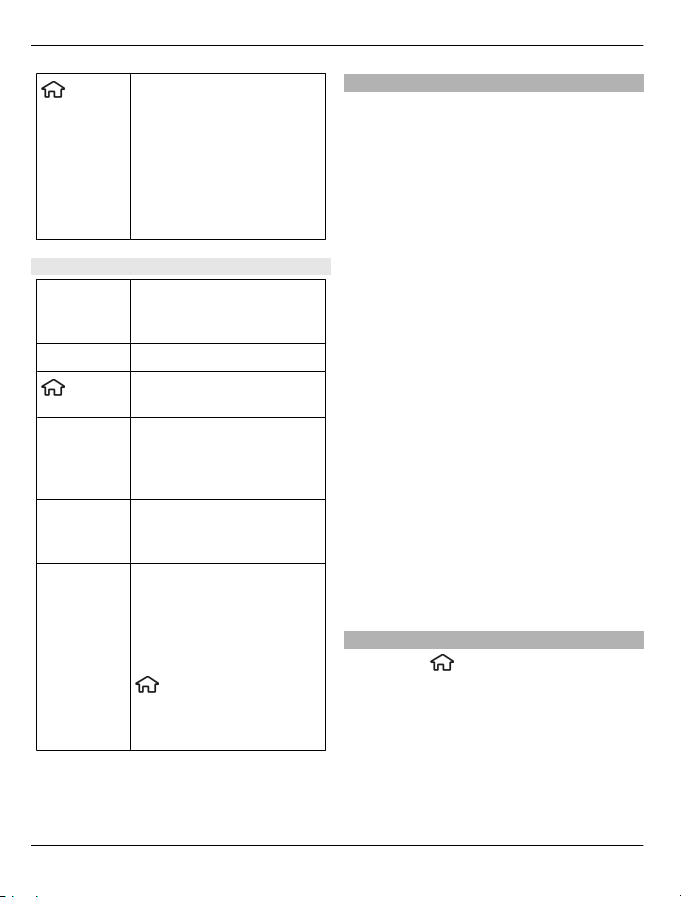
20 Standardfunktionen
Home-
Taste
Drücken Sie die Taste, um
aus einem geöffneten
Programm zur Startansicht
zurückzukehren.
Um zwischen geöffneten
Programmen zu wechseln,
halten Sie die Taste
gedrückt.
Startansicht
Linke
Auswahltas
te + *
Sperren und Entsperren
von Tastenfeld und
Tastatur.
Anruftaste Öffnen der Anrufliste.
Home-
Öffnet das Hauptmenü.
Taste
0 Halten Sie die Taste
gedrückt, um Ihre
Startseite im InternetBrowser aufzurufen.
1 Halten Sie die Taste
gedrückt, um Ihre
Sprachmailbox anzurufen.
Zifferntaste
n (2 bis 9)
Rufen Sie unter
Verwendung der
Kurzwahltasten eine
Nummer an. Um die
Kurzwahlfunktion zu
aktivieren, wählen Sie
> Einstellungen >
Einstellungen und
Telefon > Anrufen >
Kurzwahl.
Offline-Profil
Um das Offline-Profil schnell zu aktivieren,
drücken Sie kurz die Ein-/Aus-Taste, und
wählen Sie Offline.
Um zu einem anderen Profil zu wechseln,
drücken Sie kurz die Ein-/Aus-Taste, und
wählen Sie ein Profil.
Wenn das Offline-Profil aktiv ist, werden
alle Verbindungen, die Funkfrequenzen
verwenden, beendet. Sie können Ihr Gerät
jedoch ohne SIM-Karte verwenden und
Radio oder Musik hören. Achten Sie
darauf, Ihr Gerät auszuschalten, wenn der
Einsatz von Mobiltelefonen verboten ist.
Wichtig: Bei aktiviertem Offline-Profil
können Sie keine Anrufe tätigen oder
entgegennehmen oder andere
Funktionen nutzen, die eine Verbindung
zum Mobilfunknetz erfordern.
Möglicherweise können jedoch immer
noch Notrufe an die in Ihrem Gerät
programmierte offizielle Notrufnummer
getätigt werden. Wenn Sie Anrufe tätigen
wollen, müssen Sie zuerst die
Telefonfunktion durch Wechseln des
Profils aktivieren. Wenn das Gerät
gesperrt wurde, müssen Sie den
Sperrcode eingeben.
Zugriffscodes
Wählen Sie
> Einstellungen >
Einstellungen.
Um festzulegen, wie Ihr Gerät die
Zugriffscodes und
Sicherheitseinstellungen verwendet,
wählen Sie Allgemein > Sicherheit >
Telefon und SIM-Karte und eine der
folgenden Optionen:
© 2010 Nokia. Alle Rechte vorbehalten.
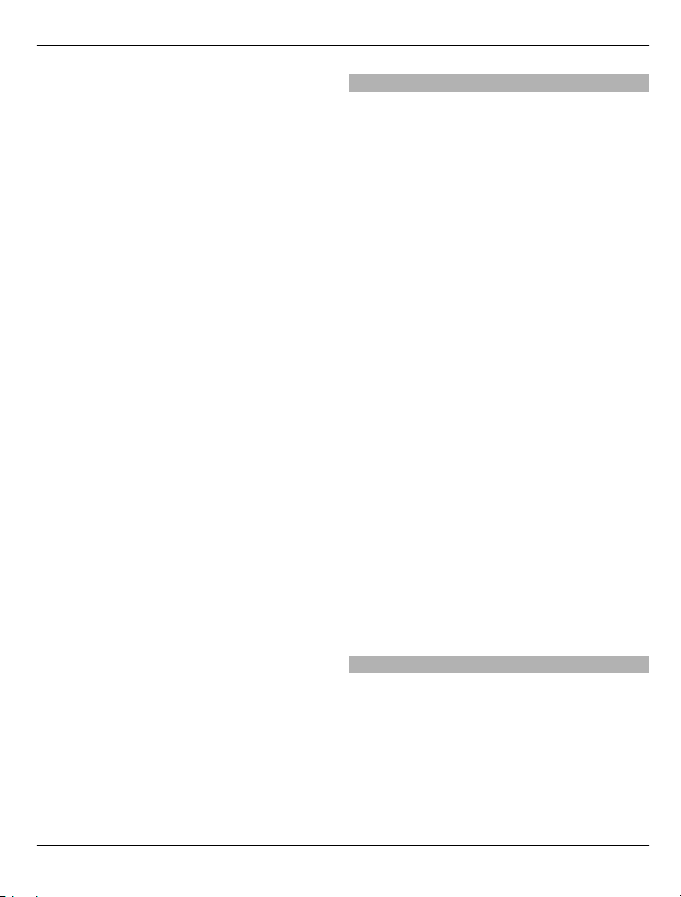
Standardfunktionen 21
• Der PIN (UPIN)-Code, der der SIM
(USIM)-Karte beigefügt ist, hilft Ihnen,
die Karte vor unbefugter Nutzung zu
schützen.
• Der PIN2- (UPIN2)-Code, der einigen
SIM- (USIM)-Karten beiliegt, ist
erforderlich, um auf bestimmte
Dienste zuzugreifen.
• Den PUK- (UPUK-) und PUK2(UPUK2-)Code erhalten Sie
möglicherweise zusammen mit der
SIM- (USIM)-Karte. Wenn Sie den PINCode dreimal in Folge falsch eingeben,
müssen Sie den PUK-Code eingeben.
Wenden Sie sich an Ihren
Diensteanbieter, falls Sie nicht über
die Codes verfügen.
• Mit dem Sicherheitscode können Sie
Ihr Telefon vor der Nutzung durch
Unbefugte schützen. Sie können
diesen Code einrichten und ändern
und das Telefon so einstellen, dass Sie
zur Eingabe des Codes aufgefordert
werden. Halten Sie den Code geheim
und bewahren Sie ihn an einem
sicheren Ort getrennt vom Telefon
auf. Wenn Sie den Code vergessen und
das Telefon gesperrt ist, ist eine
Freischaltung erforderlich. Unter
Umständen fallen zusätzliche
Gebühren an, und möglicherweise
werden alle persönlichen Daten von
Ihrem Gerät gelöscht. Weitere
Informationen erhalten Sie an einem
Nokia Care Point oder bei Ihrem
Fachhändler.
• Das Sperrkennwort ist erforderlich,
wenn Sie Anrufe auf Ihr bzw. von
Ihrem Telefon mithilfe der Funktion
Anrufsperre beschränken möchten
(Netzdienst).
Konfigurationseinstellungen
Bevor Sie Multimedia-Mitteilungen, EMail, Synchronisation, Streaming und den
Browser verwenden können, müssen sie
die entsprechenden
Konfigurationseinstellungen im Gerät
vornehmen. Ihr Gerät konfiguriert die
Einstellungen für Browser, MultimediaMitteilungen, Zugangspunkt und
Streaming je nach verwendeter SIM-Karte
möglicherweise automatisch. Sollte dies
nicht der Fall sein, können Sie das
Programm SettingWizard zum
Konfigurieren der Einstellungen
verwenden. Sie können die Einstellungen
möglicherweise als
Konfigurationsmitteilung empfangen und
sie auf Ihrem Gerät speichern. Weitere
Informationen zur Verfügbarkeit erhalten
Sie von Ihrem Diensteanbieter oder
autorisierten Nokia Händler in Ihrer Nähe.
Wenn Sie eine Konfigurationsmitteilung
empfange und die Einstellungen nicht
automatisch gespeichert und aktiviert
werden, wird 1 neue Mitteilung
angezeigt. Um die Einstellungen zu
speichern, wählen Sie Zeigen >
Optionen > Speichern. Sie müssen
möglicherweise einen PIN-Code
eingeben, den Sie von Ihrem
Diensteanbieter erhalten.
SettingWizard
Verwenden Sie den
Einstellungsassistenten, um E-Mail- und
Verbindungseinstellungen zu definieren.
Die Verfügbarkeit der Elemente im
Einstellungsassistenten ist abhängig von
den Gerätefunktionen, der SIM-Karte, dem
Diensteanbieter und den Daten in der
Datenbank des Einstellungsassistenten.
© 2010 Nokia. Alle Rechte vorbehalten.
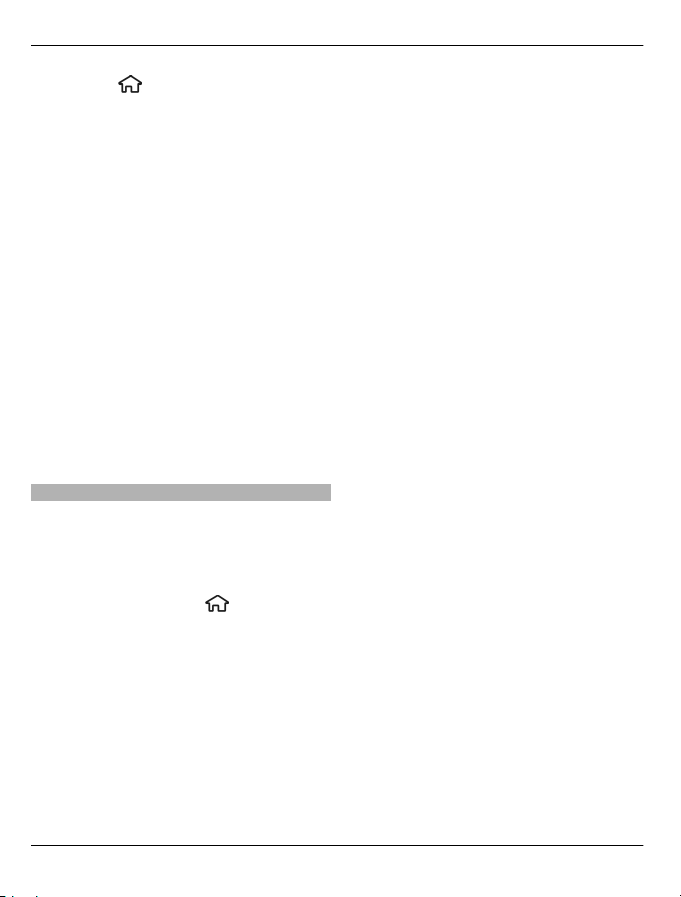
22 Standardfunktionen
Wählen Sie > Einstellungen >
Sett.Wizard.
Die besten Ergebnisse mit dem
Einstellungsassistenten erzielen Sie,
wenn die SIM-Karte im Gerät bleibt. Wenn
die SIM-Karte nicht eingesetzt ist, folgen
Sie den Anleitungen auf dem Display.
Wählen Sie eine der folgenden Optionen:
Netzbetreiber — Definiert die
betreiberspezifischen Einstellungen wie
MMS, Internet, WAP und StreamingEinstellungen.
E-Mail einrichten — Konfiguriet ein
POP-, IMAP- oder Mail for Exchange-Konto.
Videozuschalt. — Konfiguriert
Videozuschaltungseinstellungen.
Die Einstellungen, die zur Bearbeitung zur
Verfügung stehen, können
unterschiedlich sein.
Fernsperre
Sie können Ihr Gerät per Kurzmitteilung
über ein anderes Gerät sperren. Um die
Fernsperre für Ihr Gerät zu aktivieren und
den Inhalt der für die Sperrung zu
verwendenden Kurzmitteilung
festzulegen, wählen Sie
>
Einstellungen > Allgemein >
Sicherheit und Telefon und SIMKarte > Telefon-Fernsperre. Wenn Sie
die Mitteilung eingegeben haben, wählen
Sie OK. Die Mitteilung kann bis zu 20
Zeichen lang sein.
Um Ihr Gerät zu sperren, senden Sie die für
die Sperrung zu verwendende
Kurzmitteilung an die Rufnummer Ihres
mobilen Geräts. Um das Gerät später zu
entsperren, wählen Sie Freigabe, und
geben Sie den Sperrcode ein.
© 2010 Nokia. Alle Rechte vorbehalten.
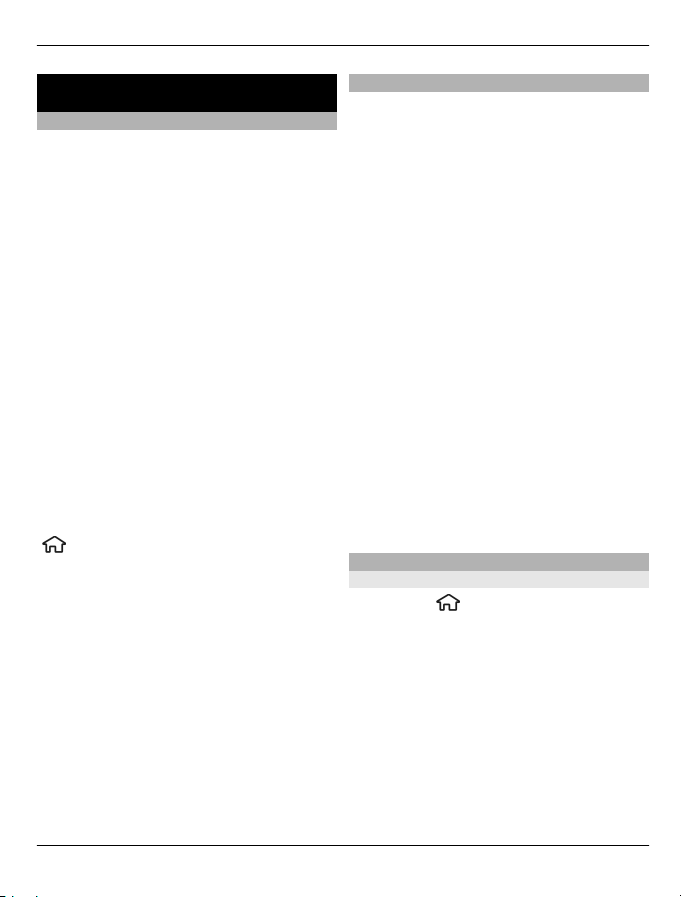
Gerät personalisieren 23
Gerät personalisieren
Startansicht
Wenn Sie das Gerät eingeschaltet haben
und es in einem Netz registriert ist,
befindet sich das Gerät in der Startansicht
und ist betriebsbereit.
Um die Liste der zuletzt gewählten
Rufnummern zu öffnen, drücken Sie die
Anruftaste.
Um die Sprachmailbox anzurufen, halten
Sie die Taste 1 gedrückt.
Um Sprachbefehle oder die Sprachanwahl
zu verwenden, halten Sie die rechte
Auswahltaste gedrückt.
Um das Profil zu ändern, drücken Sie kurz
die Ein-/Aus-Taste und wählen ein Profil
aus.
Um eine Internetverbindung herzustellen,
halten Sie 0 gedrückt.
Um die Startansicht zu ändern, wählen Sie
> Einstellungen > Einstellungen
und Allgemein > Personalisieren >
Standby-Modus und eine der folgenden
Optionen:
Standby-Thema — Legt ein Thema für
die Startansicht fest.
Schnellzugriffe — Fügt Schnellzugriffe
für Programme oder Veranstaltungen
hinzu oder weist der Navigationstaste
Schnellzugriffe zu, je nachdem, welches
Thema für die Startansicht ausgewählt
wurde.
Kontaktleiste
Um der Startansicht einen Kontakt
hinzuzufügen, wählen Sie das Symbol
'Kontakt hinzufügen' und einen Kontakt
aus der Liste.
Um einen neuen Kontakt zu erstellen,
wählen Sie Optionen > Neuer Kontakt,
geben Sie die Details ein und wählen Sie
OK. Sie können auch ein Bild in die
Kontaktinformationen einfügen.
Um einem Kontakt einen Webfeed
hinzuzufügen, wählen Sie das Symbol
'Feed hinzufügen', den gewünschten Feed
aus der Liste und dann OK.
Um einen neuen Feed einzurichten,
wählen Sie Optionen > Neuer Feed.
Um einen Feed zu aktualisieren, wählen
Sie Aktualisier..
Um einen Kontakt aus der Startansicht zu
entfernen, wählen Sie in der Ansicht
Kontaktinformationen das Symbol
'Einstellungen' und dann Entfernen.
Themen
Ändern des Display-Themas
Wählen Sie
Themen.
Wählen Sie eine der folgenden Optionen:
Allgemein — Ändert das in allen
Programmen verwendete Thema.
Menüansicht — Ändert das im
Hauptmenü verwendete Thema.
Standby — Ändert das in der Startansicht
verwendete Thema.
Hintergrund — Ändert das
Hintergrundbild der Startansicht.
> Einstellungen >
© 2010 Nokia. Alle Rechte vorbehalten.
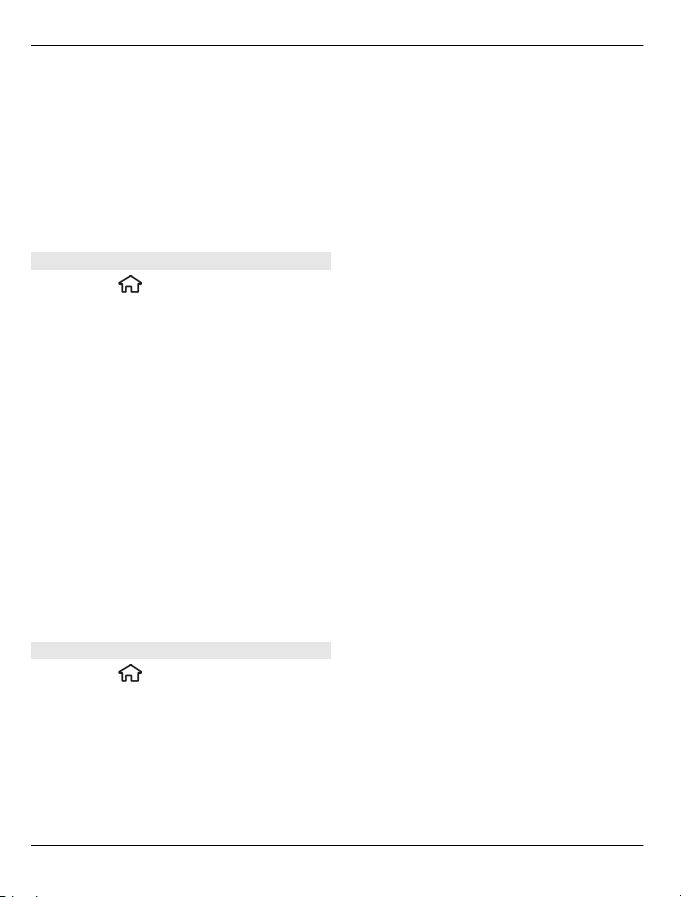
24 Gerät personalisieren
En.-sparmod. — Legt eine Animation für
den Bildschirmschoner fest.
Anrufbild — Hier können Sie das
während eines Anrufs gezeigte Bild
ändern.
Um die Themeneffekte zu aktivieren oder
zu deaktivieren, wählen Sie Allgemein >
Optionen > Themeneffekte.
Herunterladen eines Themas
Wählen Sie
> Einstellungen >
Themen.
Um ein Thema herunterzuladen, wählen
Sie Allgemein > Themen-Downloads >
Optionen > Öffnen > Neue Webseite.
Geben Sie die Adresse der Internetseite
ein, von der Sie das Thema herunterladen
möchten. Sobald das Thema
heruntergeladen ist, können Sie es in der
Vorschau anzeigen, aktivieren oder
bearbeiten.
Um ein Thema in der Vorschau
anzuzeigen, wählen Sie Optionen >
Vorschau.
Um das Thema zu aktivieren, wählen Sie
Optionen > Festlegen.
Sprachausgabe-Thema
Wählen Sie
> Einstellungen >
Themen und Standby > Sprechendes
Thema.
Ist das sprechende Thema aktiviert, wird
eine Liste der von dem sprechenden
Thema unterstützten Funktionen in der
aktiven Ausgangsanzeige angezeigt.
Beim Navigieren durch die Funktionen
liest Ihr Gerät die angezeigten Funktionen
laut vor. Wählen Sie die gewünschte
Funktion aus.
Um die Einträge aus der Kontaktliste
anzuhören, wählen Sie
Gesprächsfunkt. > Kontakte.
Um Details über eingegangene Anrufe,
Anrufe in Abwesenheit und gewählte
Nummern anzuhören, wählen Sie
Gesprächsfunkt. > Letzte Anrufe.
Um einen Anruf durch Eingabe einer
Telefonnummer zu tätigen, wählen Sie
Gesprächsfunkt. > Wählfeld und die
gewünschte Nummer. Um eine
Telefonnummer einzugeben, navigieren
Sie zu den Ziffern und wählen Sie diese
nacheinander aus.
Um Ihre Sprachmailbox anzurufen,
wählen Sie Gesprächsfunkt. >
Anrufbeantwort..
Um Sprachbefehle zum Tätigen eines
Anrufs zu verwenden, wählen Sie
Sprachbefehle.
Um sich eingegangene Mitteilungen
vorlesen zu lassen, wählen Sie
Sprachausgabe.
Um die aktuelle Uhrzeit anzuhören,
wählen Sie Uhr. Um das aktuelle Datum
anzuhören, navigieren Sie nach unten.
Wenn das Kalender-Erinnerungssignal
abläuft, während Sie die Sprachhilfe
verwenden, liest das Programm den
Inhalt des Erinnerungssignals laut vor.
© 2010 Nokia. Alle Rechte vorbehalten.

Gerät personalisieren 25
Um die verfügbaren Optionen vorlesen zu
lassen, wählen Sie Optionen.
Profile
Wählen Sie
> Einstellungen >
Profile.
Sie können Klingeltöne, Alarmsignale und
andere Töne für verschiedene Ereignisse,
Umgebungen oder Anrufergruppen
festlegen. Das aktive Profil wird im oberen
Bereich der Ausgangsanzeige angezeigt.
Wenn als aktives Profil jedoch das Profil
"Allgemein" verwendet wird, wird nur das
heutige Datum angezeigt.
Um ein neues Profil zu erstellen, wählen
Sie Optionen > Neues Profil und geben
die folgenden Einstellungen an.
Um ein Profil anzupassen, wählen Sie ein
Profil und dann Optionen >
Personalisieren.
Um ein Profil zu ändern, wählen Sie ein
Profil und dann Optionen > Aktivieren.
Das Offline-Profil verhindert das
unbeabsichtigte Einschalten des Geräts,
Senden und Empfangen von Mitteilungen
oder Verwenden von Bluetooth, GPS oder
UKW-Radio. Außerdem wird bei der
Auswahl dieses Profils eine eventuell
bestehende Internetverbindung
geschlossen. Das Offline-Profil verhindert
aber nicht, dass zu einem späteren
Zeitpunkt eine Bluetooth Verbindung
hergestellt wird. Ebenso ist es möglich,
dass die GPS-Funktion oder das UKWRadio erneut aktiviert wird. Deshalb
sollten Sie sicherstellen, dass alle
Sicherheitsanforderungen, die für die
Verwendung dieser Funktionen relevant
sind, erfüllt werden.
Um das Profil so einzustellen, dass es bis
zu einer bestimmten Zeit innerhalb der
nächsten 24 Stunden aktiv ist, wählen Sie
Optionen > Zeitbegrenzt und stellen Sie
den Zeitpunkt ein. Nach Ablauf der
Zeitdauer wird wieder das zuletzt aktive
Profil ohne Zeiteinstellung aktiviert.
Wenn für das Profil eine Zeiteinstellung
festgelegt ist, wird
in der
Ausgangsanzeige angezeigt. Für das
Offline-Profil ist keine Zeiteinstellung
möglich.
Um ein von Ihnen erstelltes Profil zu
löschen, wählen Sie Optionen > Profil
löschen. Vordefinierte Profile können
nicht gelöscht werden.
Wichtig: Bei aktiviertem Offline-Profil
können Sie keine Anrufe tätigen oder
entgegennehmen oder andere
Funktionen nutzen, die eine Verbindung
zum Mobilfunknetz erfordern.
Möglicherweise können jedoch immer
noch Notrufe an die in Ihrem Gerät
programmierte offizielle Notrufnummer
getätigt werden. Wenn Sie Anrufe tätigen
wollen, müssen Sie zuerst die
Telefonfunktion durch Wechseln des
Profils aktivieren. Wenn das Gerät
gesperrt wurde, müssen Sie den
Sperrcode eingeben.
© 2010 Nokia. Alle Rechte vorbehalten.
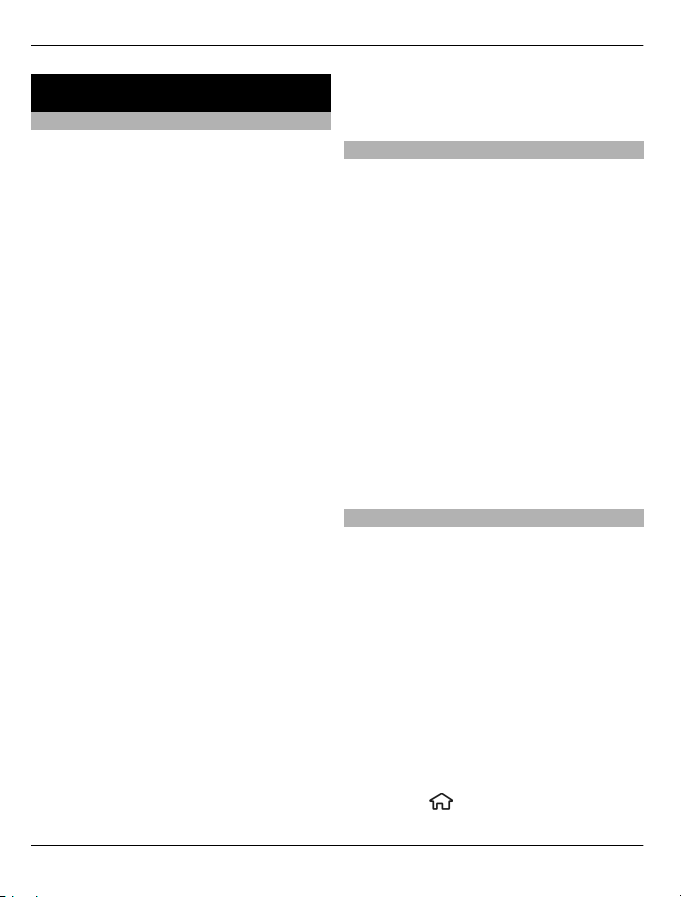
26 Telefon
Telefon
Tätigen eines Anrufs
Geben Sie zum Tätigen eines Anrufs die
Telefonnummer zusammen mit der
Vorwahl ein und drücken Sie auf die
Anruftaste.
Tipp: Geben Sie für Auslandsanrufe das +Zeichen ein, das als Zugangskennung für
Auslandsgespräche dient. Geben Sie dann
die Landesvorwahl, die Ortsvorwahl (ggf.
ohne die vorangestellte Null) und die
Telefonnummer ein.
Um den Anruf oder den Anrufversuch zu
beenden, drücken Sie die Ende-Taste.
Um einen Anruf über die gespeicherten
Kontakte zu tätigen, öffnen Sie die
Kontakte. Geben Sie die ersten
Buchstaben des Namens ein, navigieren
Sie zu dem Namen und drücken Sie auf die
Anruftaste.
Um einen Anruf über die Anrufliste zu
tätigen, drücken Sie auf die Anruftaste,
um die letzten 20 angerufenen Nummern
anzuzeigen. Navigieren Sie zu der
gewünschten Nummer bzw. zu dem
Namen und drücken Sie auf die
Anruftaste.
Um die Lautstärke während eines aktiven
Anrufs einzustellen, verwenden Sie die
Lautstärketasten.
Um von einem Sprach- zu einem
Videoanruf zu wechseln, wählen Sie
Optionen > Zu Videoanruf wechseln.
Das Gerät beendet den Sprachanruf und
tätigt einen Videoanruf.
Annehmen eines Anrufs
Um einen Anruf anzunehmen, drücken Sie
die Anruftaste.
Um einen Anruf abzuweisen, drücken Sie
auf die Beendigungstaste.
Wenn Sie anstatt der Annahme des Anrufs
den Rufton stummschalten möchten,
wählen Sie Lautlos.
Wenn während eines Anrufs die AnklopfFunktion (Netzdienst) aktiviert wird,
drücken Sie die Anruftaste, um einen
neuen eingehenden Anruf anzunehmen.
Der erste Anruf wird gehalten. Um den
aktiven Anruf zu beenden, drücken Sie die
Ende-Taste.
Tätigen von Videoanrufen
Wenn Sie einen Videoanruf tätigen
möchten, geben Sie die Telefonnummer
ein oder wählen Sie den Gesprächspartner
aus den Kontakten aus und wählen dann
Optionen > Anrufen > Videoanruf.
Wenn der Videoanruf gestartet wird, wird
die Kamera des Geräts aktiviert. Wird die
Kamera bereits verwendet, kann kein
Video übertragen werden. Wenn der
Empfänger des Videoanrufs kein Video
senden möchte, wird stattdessen ein
Standbild angezeigt. Zum Festlegen des
Standbilds, das anstelle des Videobilds
von Ihrem Gerät übertragen werden soll,
wählen Sie
> Einstellungen >
© 2010 Nokia. Alle Rechte vorbehalten.
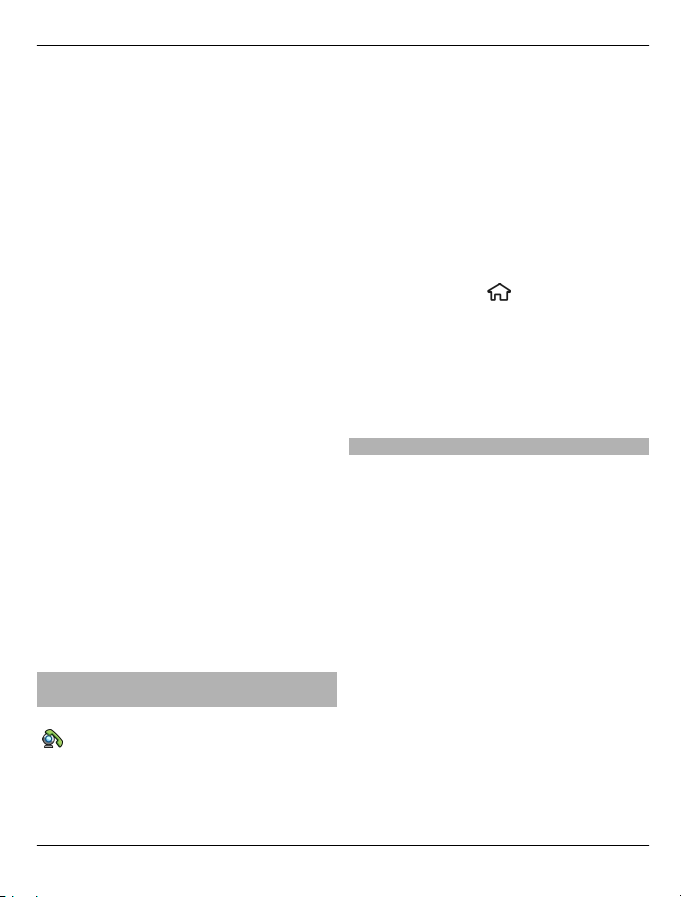
Telefon 27
Einstellungen und Telefon >
Anrufen > Foto in Videoanruf.
Um das Übertragen von Audio-, Video oder
Video/Audio zu deaktivieren, wählen Sie
Optionen > Deaktivieren > Ton
senden, Bild senden oder Ton und Bild
senden.
Um die Lautstärke während eines aktiven
Videoanrufs einzustellen, verwenden Sie
die Lautstärketasten.
Um den Lautsprecher zu verwenden,
wählen Sie Optionen > Lautsprecher
aktivieren. Um den Lautsprecher
stummzuschalten und die Hörmuschel
verwenden, wählen Sie Optionen >
Telefon aktivieren.
Um die Reihenfolge der Bilder zu ändern,
wählen Sie Optionen > Bilder
tauschen.
Zur Größenänderung des Bilds auf dem
Display wählen Sie Optionen > Zoom
und navigieren Sie nach oben oder unten.
Um den Videoanruf zu beenden und einen
neuen Sprachanruf zum selben
Gesprächspartner zu tätigen, wählen Sie
Optionen > Zu Sprachanr. wechseln.
Annehmen oder Ablehnen von Videoanrufen
Wenn Sie einen Videoanruf erhalten, wird
angezeigt.
Um den Anruf entgegenzunehmen,
drücken Sie die Anruftaste. Daraufhin wird
Senden des Videobildes an Anrufer
erlauben? angezeigt.
Wählen Sie Ja, um die Übertragung des
Live-Videobilds zu starten.
Wenn Sie den Videoanruf nicht aktivieren,
hören Sie nur den Ton des Anrufers.
Anstelle des Videobilds ist ein graues
Display zu sehen. Um das graue Display
durch ein Foto zu ersetzen, das mit der
Kamera Ihres Geräts aufgenommen
wurde, wählen Sie
>
Einstellungen > Einstellungen und
Telefon > Anrufen > Foto in
Videoanruf.
Zum Beenden des Videoanrufs drücken Sie
die Ende-Taste.
Anforderungen für Videozuschaltung
Für die Videozuschaltung ist eine 3GVerbindung für beide Teilnehmer
erforderlich. Weitere Informationen zum
Dienst, zur Verfügbarkeit des 3G-Netzes
und zu den mit der Nutzung des Dienstes
verbundenen Gebühren, erhalten Sie bei
Ihrem Diensteanbieter.
Zur Nutzung der Videozuschaltung
müssen Sie Folgendes tun:
• Stellen Sie sicher, dass Sie die richtige
Einstellung für die Verbindung von
Person zu Person vorgenommen und
eine Einladung für eine
Videozuschaltung angenommen
haben oder dass Sie gerade einen
aktiven Anruf führen.
• Achten Sie darauf, dass Sie eine aktive
3G-Verbindung haben und sich
innerhalb der Reichweite eines 3G-
© 2010 Nokia. Alle Rechte vorbehalten.
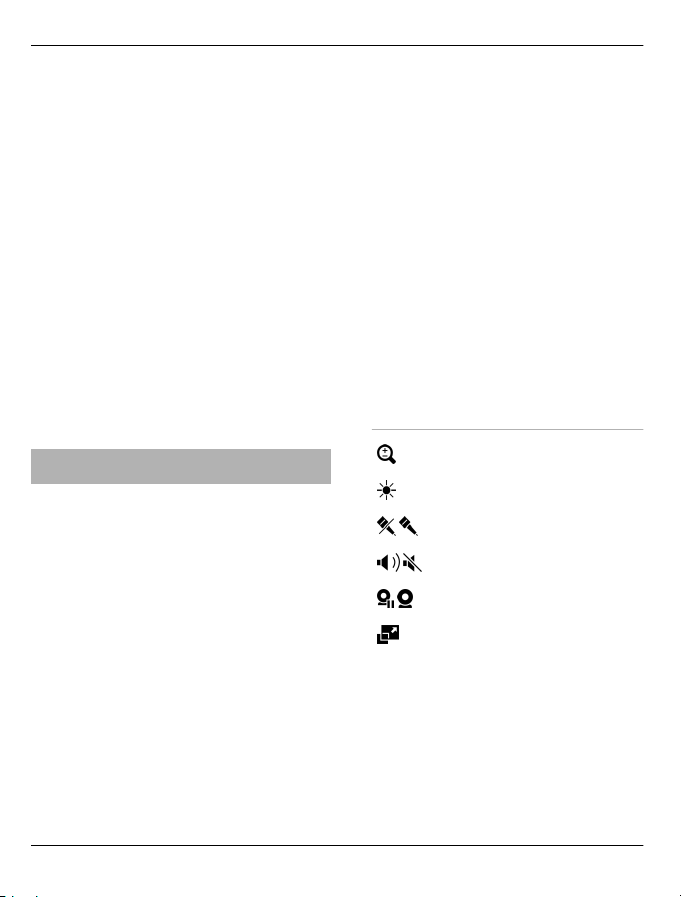
28 Telefon
Netzes befinden. Wenn Sie das 3GNetz während einer
Videozuschaltungssitzung verlassen,
wird die Zuschaltung gestoppt, der
Sprachanruf jedoch fortgesetzt.
• Vergewissern Sie sich, dass sowohl
der Absender als auch der Empfänger
beim 3G-Netz registriert sind. Wenn
Sie jemanden zu einer
Zuschaltungssitzung einladen und
das Gerät des Empfängers sich nicht in
Reichweite eines 3G-Netzes befindet,
die Videozuschaltung nicht installiert
ist oder Verbindungen von Person zu
Person nicht konfiguriert sind,
empfängt der Benutzer keine
Einladung. Sie erhalten eine
Fehlermeldung, die besagt, dass der
Empfänger die Einladung nicht
annehmen kann.
Freigabe von Live-Video oder Videoclips
Wählen Sie während eines aktiven
Sprachanrufs Optionen > Video
zuschalten:
1 Um während des Gesprächs Live-
Videobilder zuzuschalten, wählen Sie
Live-Video.
Um einen Videoclip zuzuschalten,
wählen Sie Videoclip und den Clip
aus, der zugeschaltet werden soll.
Sie müssen den Videoclip ggf. in ein
geeignetes Format für die
Videozuschaltung konvertieren.
Wenn Sie vom Gerät darauf
hingewiesen werden, dass der
Videoclip konvertiert werden muss,
wählen Sie OK. Für die Konvertierung
muss auf dem Gerät ein Video-Editor
installiert sein.
2 Wenn für den Empfänger mehrere
SIP-Adressen oder Telefonnummern
mit Ländervorwahl in der Kontaktliste
gespeichert sind, wählen Sie die
gewünschte Adresse oder
Telefonnummer aus. Wenn die SIPAdresse oder Telefonnummer des
Empfängers nicht in der Liste ist,
geben Sie die Adresse oder Nummer
einschließlich der Ländervorwahl ein
und wählen Sie OK, um die Einladung
zu senden. Die Einladung wird von
Ihrem Gerät an die SIP-Adresse
gesendet.
Die Zuschaltung startet automatisch,
sobald der Empfänger die Einladung
annimmt.
Optionen bei der
Videozuschaltung
Zoomen des Videos (nur für
Sender verfügbar)
Helligkeitseinstellung (nur
für Sender verfügbar)
Ein- oder Ausschalten des
Mikrofons.
Ein- oder Ausschalten des
Lautsprechers.
Unterbrechen und Fortsetzen
der Videozuschaltung.
Wechsel zum Vollbildmodus
(nur für Empfänger
verfügbar)
3Wählen Sie Stop, um die
Freigabesitzung zu beenden. Um den
Sprachanruf zu beenden, drücken Sie
die Ende-Taste. Wenn Sie das
Gespräch beenden, wird die
Videozuschaltung ebenfalls beendet.
© 2010 Nokia. Alle Rechte vorbehalten.
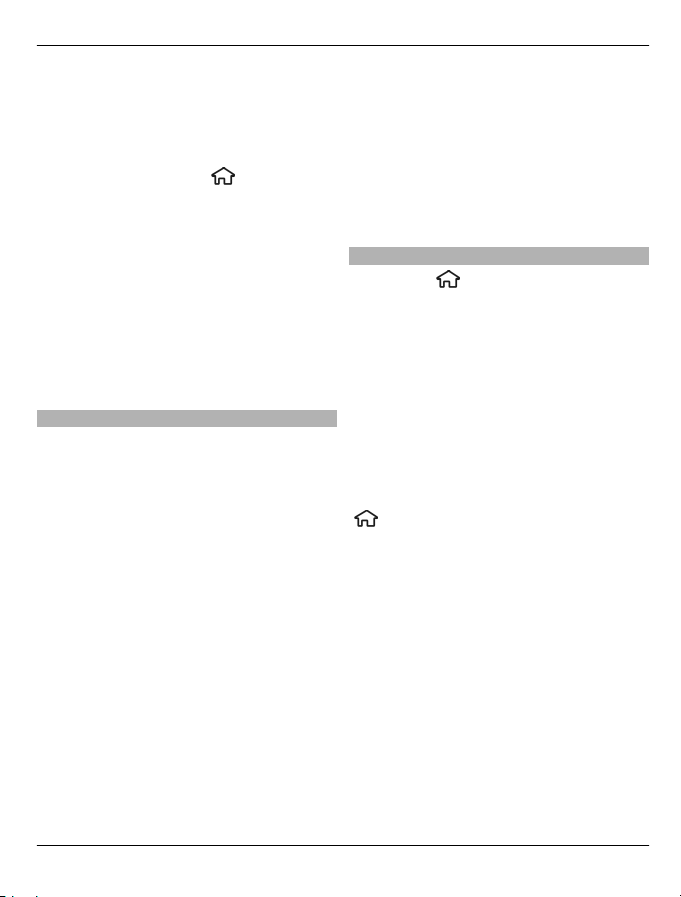
Telefon 29
Um das zugeschaltete Live-Video zu
speichern, wählen Sie bei entsprechender
Aufforderung Ja. Das Gerät benachrichtigt
Sie, an welchem Ort das Video gespeichert
wurde. Um den bevorzugten Speicherort
festzulegen, wählen Sie
>
Einstellungen > Einstellungen und
Verbindung > Video zuschalten >
Bevorzugter Speicher.
Wenn Sie während der VideoclipZuschaltung andere Programme öffnen,
wird die Zuschaltung unterbrochen. Um
zur Ansicht für Videozuschaltung
zurückzukehren und diese fortzusetzen,
wählen Sie in der Ausgangsanzeige
Optionen > Fortfahren.
Konferenzgespräch
1 Um ein Konferenzgespräch zu führen,
geben Sie die Telefonnummer eines
Teilnehmers ein und drücken Sie auf
die Anruftaste.
2 Wenn der Teilnehmer den Anruf
annimmt, wählen Sie Optionen >
Neuer Anruf.
3 Wenn Sie alle Teilnehmer angerufen
haben, wählen Sie Optionen >
Konferenz, um die Anrufe in einem
Konferenzgespräch zusammen zu
führen.
Um das Mikrofon Ihres Geräts während
des Anrufs stumm zu schalten, wählen Sie
Optionen > Stumm.
Um einen Teilnehmer vom
Konferenzgespräch auszuschließen,
wählen Sie Optionen > Konferenz >
Teilnehmer ausschließen und dann den
Teilnehmer.
Um mit einem Teilnehmer des
Konferenzgesprächs ein privates
Gespräch zu führen, wählen Sie
Optionen > Konferenz > Privat und
dann den Teilnehmer.
Kurzwahl
Wählen Sie
> Einstellungen >
Einstellungen und Telefon >
Anrufen > Kurzwahl.
Wenn Sie durch Gedrückthalten einer
Zifferntaste in der Ausgangsanzeige einen
Anruf tätigen, spricht man von Kurzwahl.
Um die Kurzwahlfunktion zu aktivieren,
wählen Sie Ein.
Um einer Telefonnummer eine
Zifferntaste zuzuweisen, wählen Sie
> Einstellungen > Kurzwahl.
Navigieren Sie zur gewünschten
Zifferntaste (2 - 9) im Display und wählen
Sie Optionen > Zuweisen.
Wählen Sie die gewünschte Nummer aus
der Kontaktliste aus.
Um die einer Zifferntaste zugewiesene
Telefonnummer zu löschen, navigieren
Sie zu der entsprechenden Kurzwahltaste
und wählen Sie Optionen > Entfernen.
Um die einer Zifferntaste zugewiesene
Telefonnummer zu ändern, navigieren Sie
© 2010 Nokia. Alle Rechte vorbehalten.
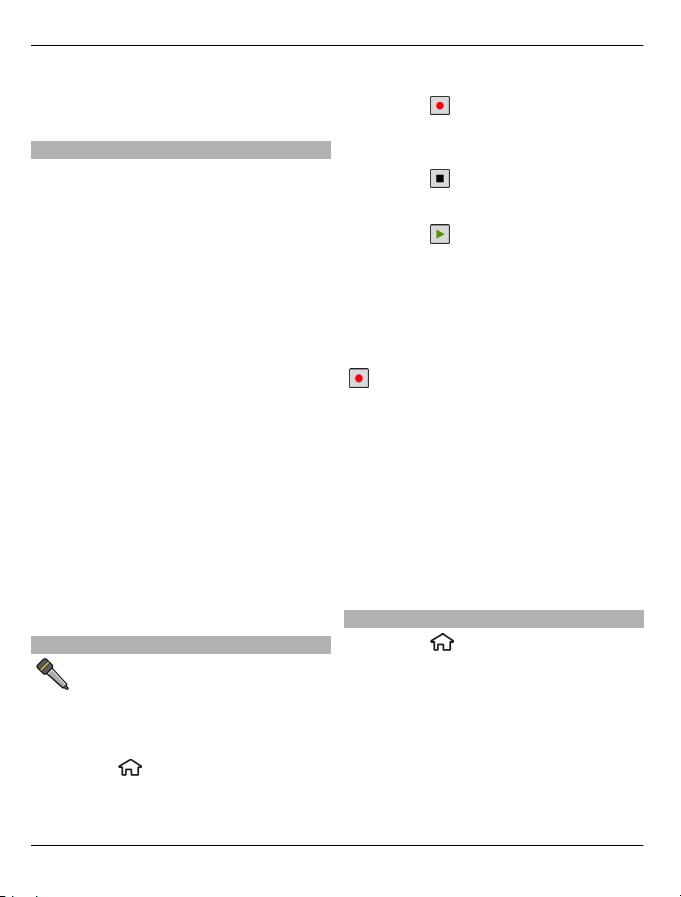
30 Telefon
zu der entsprechenden Kurzwahltaste
und wählen Sie Optionen > Ändern.
Sprachanwahl
Tätigen Sie einen Anruf, indem Sie den
Namen laut aussprechen, der in der
Kontaktliste gespeichert ist.
Hinweis: Die Verwendung von
Sprachkennungen kann in einer lauten
Umgebung oder in einem Notfall
schwierig sein. Sie sollten sich daher nicht
unter allen Umständen einzig auf die
Sprachanwahl verlassen.
1 Halten Sie in der aktiven
Ausgangsanzeige die rechte
Auswahltaste gedrückt. Ein kurzer
Signalton erklingt, und der Hinweis
Jetzt sprechen wird angezeigt.
2 Sprechen Sie den Namen des
Kontakts, dessen Nummer Sie wählen
möchten. Wenn die Spracherkennung
erfolgreich ist, wird eine Liste der
vorgeschlagenen Treffer angezeigt.
Das Telefon gibt den Sprachbefehl des
ersten Treffers auf der List wieder.
Wenn der Befehl nicht richtig ist,
navigieren Sie zu einem anderen
Eintrag.
Aufnahme
Mit der Aufnahmefunktion können
Sie Sprachmemos und Telefongespräche
aufzeichnen. Außerdem können Sie hier
Soundclips an Ihre Freunde senden.
Wählen Sie
> Programme >
Aufnahme.
Aufnehmen eines Soundclips
Wählen Sie
.
Stoppen der Aufnahme eines
Soundclips
Wählen Sie
.
Anhören des Soundclips
Wählen Sie
.
Senden eines Soundclips als Mitteilung
Wählen Sie Optionen > Senden.
Aufnehmen eines Telefongesprächs
Öffnen Sie während eines Sprachanrufs
die Aufnahmefunktion, und wählen Sie
. Beide Gesprächsteilnehmer hören
während der Aufnahme in regelmäßigen
Abständen einen Signalton.
Auswahl der Aufnahmequalität und
des Speicherorts für Soundclips
Wählen Sie Optionen > Einstellungen.
Die Aufnahmefunktion kann nicht
verwendet werden, wenn eine
Datenanruf- oder eine GPRS-Verbindung
aktiv ist.
Registrieren von Anrufen und Daten
Wählen Sie
> Protokoll.
Um die zuletzt in Abwesenheit
eingegangenen, empfangenen sowie
gewählten Anrufe anzuzeigen, wählen Sie
Letzte Anrufe.
© 2010 Nokia. Alle Rechte vorbehalten.

Telefon 31
Tipp: Um in der Ausgangsanzeige die
Liste der zuletzt gewählten Nummern
anzuzeigen, drücken Sie die Anruftaste.
Um die ungefähre Dauer der Anrufe von
und zu Ihrem Gerät anzuzeigen, wählen
Sie Anrufdauer.
Um das Volumen der über
Paketdatenverbindungen übertragenen
Daten anzuzeigen, wählen Sie
Paketdaten.
Anrufsperre
Wählen Sie
> Einstellungen >
Einstellungen und Telefon >
Anrufsperre.
Sie können Anrufe sperren (Netzdienst),
die mithilfe des Geräts getätigt oder
empfangen werden. Zum Ändern der
Einstellungen benötigen Sie von Ihrem
Diensteanbieter das Passwort für die
Sperrung. Die Anrufsperre betrifft alle
Anruftypen.
Wählen Sie unter folgenden Einstellungen
zum Sperren von Sprachanrufen:
Abgehende Anrufe — Sperren von
Sprachanrufen über Ihr Gerät.
Ankommende Anrufe — Sperren
eingehender Anrufe.
Internationale Anrufe — Sperrt Anrufe
ins Ausland.
Bei Roaming ankommende Anrufe
— Sperrt ankommende Anrufe, wenn Sie
sich im Ausland befinden.
Internationale Anrufe außer in
Heimatland — Sperrt Anrufe ins Ausland,
lässt jedoch Anrufe in Ihr Heimatland zu.
Um den Status von
Sprachanrufsperrungen zu überprüfen,
wählen Sie die Sperroption und
Optionen > Status prüfen.
Um alle Sprachanrufsperrungen zu
deaktivieren, wählen Sie eine Sperroption
und Optionen > Alle Sperren
deaktivier..
Um das Passwort zum Sperren von Sprachund Faxanrufen zu ändern, wählen Sie
Optionen > Sperrenpasswort bearb..
Geben Sie den aktuellen Code und
anschließend zweimal den neuen Code
ein. Das Sperrpasswort muss vierstellig
sein. Weitere Informationen erhalten Sie
bei Ihrem Diensteanbieter.
Rufnummernbeschränkung
Mit der Rufnummernbeschränkung
können Sie Anrufe von Ihrem Gerät auf
bestimmte Telefonnummern
beschränken. Dieser Dienst wird jedoch
nicht von allen SIM-Karten unterstützt.
Weitere Informationen erhalten Sie von
Ihrem Diensteanbieter.
Wählen Sie
> Kontakte und
Optionen > SIM-Nummern > Kont. m.
Nrn.-beschr..
Wenn Sicherheitsfunktionen (z. B.
Anrufsperrung, Anrufe nur an
geschlossene Benutzergruppen und
Rufnummernbeschränkung), die Anrufe
beschränken, verwendet werden, können
möglicherweise noch Notrufe an die in
© 2010 Nokia. Alle Rechte vorbehalten.

32 Telefon
Ihrem Gerät programmierte offizielle
Notrufnummer getätigt werden.
Anrufsperrung und Rufumleitung können
nicht gleichzeitig aktiv sein.
Sie benötigen den PIN2-Code, um die
Rufnummernbeschränkung aktivieren
bzw. deaktivieren zu können oder um die
Kontakte der Rufnummernbeschränkung
zu bearbeiten. Ihren PIN2-Code erhalten
Sie von Ihrem Diensteanbieter.
Wählen Sie Optionen und eine der
folgenden Optionen:
Nummernbeschränk. ein oder Nr.beschränk. deaktiv. — Aktiviert oder
deaktiviert die
Rufnummernbeschränkung
Neuer SIM-Kontakt — Hinzufügen von
Namen und Telefonnummern von
Kontakten zur Liste der anrufbaren
Nummern.
Aus Kontakten hinzuf. — Kopiert einen
Kontakt aus der Kontaktliste in die Liste
für die Rufnummernbeschränkung
Um bei aktivierter
Rufnummernbeschränkung
Kurzmitteilungen an SIM-Kontakte
senden zu können, müssen Sie die
Nummer der Kurzmitteilungszentrale zur
Liste der Rufnummernbeschränkung
hinzuzufügen.
Rufumleitung
Wählen Sie
> Einstellungen >
Einstellungen und Telefon >
Rufumleitung.
Leiten Sie ankommende Anrufe an Ihre
Sprachmailbox oder eine andere Nummer
um. Weitere Informationen erhalten Sie
bei Ihrem Diensteanbieter.
Wählen Sie den Typ der umzuleitenden
Anrufe und anschließend eine der
folgenden Optionen:
Alle Sprachanrufe oder Alle
Faxanrufe — Alle ankommenden Sprach-
oder Faxanrufe werden an eine andere
Nummer umgeleitet. Die Anrufe können
nicht angenommen werden.
Wenn besetzt — Ankommende Anrufe
werden während eines aktiven
Telefongesprächs umgeleitet.
Wenn keine Antwort — Ankommende
Anrufe werden umgeleitet, wenn das
Telefon für eine bestimmte Zeit klingelt.
Legen Sie die Zeitspanne fest, nach deren
Ablauf der Anruf umgeleitet wird.
Falls kein Empfang — Anrufe werden
umgeleitet, wenn das Gerät ausgeschaltet
ist oder der Netzempfang unterbrochen
ist.
Falls nicht erreichbar — Ankommende
Anrufe werden während eines aktiven
Telefongesprächs oder bei Nichtannahme
umgeleitet bzw. wenn das Gerät
ausgeschaltet ist oder der Netzempfang
unterbrochen ist.
Um Anrufe an Ihre Sprachmailbox
umzuleiten, wählen Sie einen Anruftyp,
eine Umleitungsoption und dann
Optionen > Aktivieren > Zur
Sprachmailbox.
Um Anrufe an ein andere Nummer
umzuleiten, wählen Sie einen Anruftyp,
eine Umleitungsoption und dann
Optionen > Aktivieren > Zu anderer
Nummer. Geben Sie die Nummer ein oder
© 2010 Nokia. Alle Rechte vorbehalten.

Telefon 33
wählen Sie Suchen, um eine in den
Kontakten gespeicherte Nummer
abzurufen.
Um die gegenwärtig gewählte Einstellung
für Umleitungen zu überprüfen,
navigieren Sie zur Umleitungsoption und
wählen Sie Optionen > Status prüfen.
Um die Umleitung von Anrufen zu
beenden, navigieren Sie zur
Umleitungsoption und wählen Sie
Optionen > Deaktivieren.
Anrufeinstellungen
Wählen Sie
> Einstellungen >
Einstellungen und Telefon > Anrufen.
Wählen Sie eine der folgenden Optionen:
Eigene Nr. senden — Zeigt der
angerufenen Person Ihre Telefonnummer
an.
Anklopfen — Richtet das Gerät so ein,
dass Sie auch während eines Anrufs über
ankommende Anrufe benachrichtigt
werden (Netzdienst).
Anruf ablehnen m. Mitteil. — Weist
einen Anruf ab und sendet eine
Kurzmitteilung an den Anrufer.
Mitteilungstext — Ermöglicht das
Verfassen der Standard-Kurzmitteilung,
die gesendet wird, wenn Sie einen Anruf
abweisen.
Eig. Vid. bei empf. Anruf — Erlaubt oder
verhindert die Videoübertragung
während eines Videoanrufs von Ihrem
Gerät.
Foto in Videoanruf — Zeigt ein Standbild
an, wenn während eines Videoanrufs
keine Videoübertragung erfolgt.
Automat. Wiederwahl — Richtet das
Gerät so ein, dass es nach einer
erfolglosen Wahl maximal zehn weitere
Wählversuche unternimmt. Zum Beenden
der automatischen Wiederwahl drücken
Sie die Ende-Taste.
Gesprächsdauer anzeig. — Zeigt die
Dauer eines Telefonats während des
Gesprächs an.
Anrufinformationen — Zeigt die Dauer
eines Telefonats nach dem Gespräch an.
Kurzwahl — Aktiviert die Kurzwahl.
Antw. mit jeder Taste — Aktiviert die
Rufannahme mit beliebiger Taste.
Verwendete Leitung — Diese
Einstellung (Netzdienst) ist nur verfügbar,
wenn die SIM-Karte zwei
Teilnehmernummern, also zwei
Telefonleitungen, unterstützt. Legen Sie
die Telefonleitung fest, die für
ausgehende Anrufe und Kurzmitteilungen
verwendet werden soll. Unabhängig von
der gewählten Leitung können auf beiden
Leitungen Anrufe entgegengenommen
werden. Wenn Sie Leitung 2 auswählen
und diesen Netzdienst nicht abonniert
haben, können Sie keine Anrufe tätigen.
Wenn Leitung 2 gewählt ist, wird im
Startansicht
angezeigt.
Leitungswechsel — Verhindert die
Leitungsauswahl (Netzdienst), falls diese
Option von Ihrer SIM-Karte unterstützt
wird. Zum Ändern dieser Einstellung
benötigen Sie den PIN2-Code.
© 2010 Nokia. Alle Rechte vorbehalten.

34 Telefon
Netzeinstellungen
Wählen Sie
> Einstellungen >
Einstellungen und Telefon > Netz.
Um den Netzmodus einzustellen, wählen
Sie Netzmodus und Dualmodus, UMTS
oder GSM. Im Dualmodus schaltet das
Gerät automatisch zwischen Netzen um.
Tipp: Die Auswahl von UMTS ermöglicht
eine schnellere Datenübertragung,
steigert aber den Stromverbrauch des
Geräts und verkürzt die Lebensdauer des
Akkus. In Regionen, in denen sich GSMund UMTS-Netze befinden, kommt es bei
Auswahl des Dualmodus möglicherweise
zu einem Wechsel zwischen den beiden
Netzen. Dies kann ebenfalls in einem
höheren Stromverbrauch des Geräts
resultieren.
Zur Auswahl des Betreibers wählen Sie
zunächst Betreiberauswahl und
Manuell. Nehmen Sie dann die
gewünschte Auswahl aus den
verfügbaren Netzen vor oder wählen Sie
Automatisch, wenn das Gerät das Netz
automatisch auswählen soll.
Um abhängig von der derzeit
verwendeten Funkzelle Informationen
vom Netzbetreiber zu empfangen
(Netzdienst), wählen Sie Zelleninfo >
Ein.
© 2010 Nokia. Alle Rechte vorbehalten.

Kontakte 35
Kontakte
Halten einer Verbindung zu Freunden online
Sie können die Kontaktinformationen auf
Ihrem Gerät mit Ihren Kontakten in
sozialen Netzwerken, wie z. B. Facebook,
synchronisieren. Wenn Sie die
Synchronisierung erlauben, können Sie in
der Kontaktanwendung auf Ihrem Gerät
die Facebook-Profile Ihrer Kontakte sowie
zugehörige Bilder und Status-Updates
anzeigen.
Das Synchronisieren von Kontakten und
Abrufen von Status-Updates sind
Netzdienste. Möglicherweise fallen
Kosten für das Roaming und die
Datenübertragung an. Wenn die sozialen
Netzdienste nicht verfügbar sind oder
nicht richtig funktionieren, können Sie
keine Synchronisierung und keine StatusUpdates vornehmen.
Um mit dem Synchronisieren Ihrer
Kontakte zu beginnen, navigieren Sie auf
Ihrem Gerät zu den
Anwendungseinstellungen für das soziale
Netzwerk, wählen Sie einen
Zugangspunkt und legen Sie die Frequenz
für die automatische Synchronisierung
fest.
Um die Verbindung zwischen Kontakte
und dem sozialen Netzdienst zu
deaktivieren, deaktivieren Sie das
entsprechende Kontrollkästchen in den
Anwendungseinstellungen für den
sozialen Netzdienst.
Diese Funktion ist möglicherweise nicht in
allen Regionen verfügbar.
Kopieren von Kontakten
Wählen Sie
Wenn Sie die Kontaktliste zum ersten Mal
öffnen, werden Sie gefragt, ob Sie Namen
und Nummern von der SIM-Karte auf das
Gerät kopieren möchten.
Starten des Kopiervorgangs
Wählen Sie OK.
Abbrechen des Kopiervorgangs
Wählen Sie Abbruch.
Sie werden gefragt, ob Sie die Kontakte
auf der SIM-Karte in der Kontaktliste
anzeigen möchten. Um die Kontakte
anzuzeigen, wählen Sie OK. Die
Kontaktliste wird geöffnet, und die auf der
SIM-Karte gespeicherten Namen sind mit
gekennzeichnet.
Verwalten von Namen und Nummern
Wählen Sie
Löschen eines Kontakts
Öffnen Sie einen Kontakt und wählen Sie
Optionen > Löschen.
Löschen mehrerer Kontakte
1 Um einen Kontakt zu löschen,
markieren Sie ihn und wählen Sie
dann Optionen > Markierungen.
2 Um die markierten Kontakte zu
löschen, wählen Sie Optionen >
Löschen.
> Kontakte.
> Kontakte.
© 2010 Nokia. Alle Rechte vorbehalten.

36 Kontakte
Kopieren eines Kontakts
Öffnen Sie einen Kontakt, wählen Sie
Optionen > Kopieren und dann den
gewünschten Speicherort.
Senden eines Kontakts an ein anderes
Gerät
Markieren Sie den Kontakt, und wählen Sie
Optionen > Details zeigen >
Optionen > Visitenkarte senden.
Anhören des Anrufnamens, der einem
Kontakt zugewiesen ist
Markieren Sie den Kontakt, und wählen Sie
Optionen > Details zeigen >
Optionen > Anrufnamendetails >
Optionen > Anrufnamen wiedergeb..
Beachten Sie vor der Verwendung von
Sprachkennungen bitte folgende
Hinweise:
• Sprachkennungen sind nicht
sprachenabhängig. Sie hängen von
der Stimme des Sprechers ab.
• Die Aussprache des Namens muss
genau der Aussprache bei der
Aufnahme entsprechen.
• Sprachkennungen können durch
Hintergrundgeräusche beeinträchtigt
werden. Sprachkennungen sollten in
einer leisen Umgebung
aufgenommen und verwendet
werden.
• Sehr kurze Namen werden nicht
akzeptiert. Verwenden Sie lange
Namen und vermeiden Sie die
Verwendung von ähnlich klingenden
Namen für unterschiedliche
Nummern.
Hinweis: Die Verwendung von
Sprachkennungen kann in einer lauten
Umgebung oder in einem Notfall
schwierig sein. Sie sollten sich daher nicht
unter allen Umständen einzig auf die
Sprachanwahl verlassen.
Speichern und Bearbeiten von Namen und Nummern
Wählen Sie
> Kontakte.
Hinzufügen eines neuen Kontakts zur
Kontaktliste
1Wählen Sie Optionen > Neuer
Kontakt.
2 Füllen Sie die entsprechenden Felder
aus, und wählen Sie Fertig.
Bearbeiten eines Kontakts
Wählen Sie einen Kontakt aus und wählen
Sie Optionen > Details zeigen >
Optionen > Bearbeiten.
Klingeltöne, Bilder und Anruftexte für Kontakte
Sie können für Kontakte oder Gruppen
Klingeltöne festlegen und für Kontakte
zusätzlich Bilder und Anruftexte. Wenn Sie
von einem Kontakt angerufen werden,
spielt das Gerät den gewählten Klingelton
und zeigt den Anruftext oder das Bild an
(sofern die Telefonnummer des Anrufers
mit dem Anruf übermittelt und von Ihrem
Gerät erkannt wird).
Um einen Klingelton für einen Kontakt
oder eine Kontaktgruppe festzulegen,
wählen Sie zuerst den Kontakt oder die
Kontaktgruppe aus, dann Optionen >
© 2010 Nokia. Alle Rechte vorbehalten.

Details zeigen > Optionen >
Klingelton und einen Klingelton.
Um den Anruftext für einen Kontakt zu
erstellen, wählen Sie den Kontakt aus und
wählen dann Optionen > Details
zeigen > Optionen > Anruftext
hinzufügen. Geben Sie den Anruftext ein,
und wählen Sie OK.
1 Um ein Bild für einen auf dem Gerät
gespeicherten Kontakt hinzuzufügen,
wählen Sie den Kontakt und dann
Optionen > Details zeigen >
Optionen > Bild hinzufügen.
2 Wählen Sie ein Bild aus der Fotos.
Um den Klingelton zu entfernen, wählen
Sie Standardklingelton aus der Liste der
Klingeltöne.
Um das Bild eines Kontakts anzuzeigen, zu
ändern oder zu entfernen, wählen Sie den
Kontakt aus und wählen Sie Optionen >
Details zeigen > Optionen > Bild sowie
die gewünschte Option.
Kontakte 37
© 2010 Nokia. Alle Rechte vorbehalten.

38 Mitteilungen
Mitteilungen
Mitteilungen
Über das Programm
'Mitteilungen' (Netzdienst) können Sie
Kurzmitteilungen, MultimediaMitteilungen, Audiomitteilungen und EMails senden und empfangen. Darüber
hinaus können Sie InternetdienstMitteilungen, Cell Broadcast-Mitteilungen
und spezielle Mitteilungen mit Daten
empfangen sowie Dienstbefehle senden.
Wählen Sie
Die verfügbaren Mitteilungstypen können
variieren. Weitere Informationen
erhalten Sie von Ihrem Anbieter.
Vor dem Senden oder Empfangen von
Mitteilungen müssen Sie möglicherweise
noch die folgenden Schritte durchführen:
• Legen Sie eine gültige SIM-Karte in das
Gerät ein. Sie müssen sich außerdem
im Netzabdeckungsbereich des
Dienstanbieters befinden.
• Vergewissern Sie sich, dass das Netz
die zu verwendenden
Mitteilungsfunktionen unterstützt
und dass sie auf der SIM-Karte
aktiviert sind.
• Legen Sie den Internetzugangspunkt
auf dem Gerät fest.
• Definieren Sie die E-MailKontoeinstellungen auf dem Gerät.
• Legen Sie die Einstellungen für
Kurzmitteilungen auf dem Gerät fest.
• Legen Sie die Einstellungen für
Multimedia-Mitteilungen auf dem
Gerät fest.
> Mitteilungen.
Das Gerät kann den Anbieter der SIM-Karte
erkennen und automatisch einige der
Mitteilungseinstellungen konfigurieren.
Erfolgt dies nicht, müssen Sie die
Einstellungen ggf. manuell vornehmen
oder Ihren Diensteanbieter kontaktieren,
um die Einstellungen zu konfigurieren.
Das Erscheinungsbild einer Bildmitteilung
kann unterschiedlich sein, je nachdem,
von welchem Gerät sie empfangen wird.
Nur Geräte mit kompatiblen Funktionen
können Multimedia-Mitteilungen
empfangen und anzeigen. Das
Erscheinungsbild einer Mitteilung kann
unterschiedlich sein, je nachdem, von
welchem Gerät sie empfangen wird.
Verfassen und Senden von Mitteilungen
Wählen Sie
Wichtig: Öffnen Sie Mitteilungen mit
äußerster Vorsicht. Mitteilungen können
schädliche Software enthalten oder auf
andere Weise Schäden an Ihrem Gerät
oder PC verursachen.
Bevor Sie eine Multimedia-Mitteilung
erstellen oder eine E-Mail schreiben
können, müssen Sie die richtigen
Verbindungseinstellungen festgelegt
haben.
Die Größe von MMS-Mitteilungen kann
durch das Mobilfunknetz beschränkt sein.
Überschreitet das eingefügte Bild die
festgelegte Größe, ist es möglich, dass das
Gerät das Bild verkleinert, um das Senden
als MMS-Mitteilung zu ermöglichen.
> Mitteilungen.
© 2010 Nokia. Alle Rechte vorbehalten.

Mitteilungen 39
Überprüfen Sie, ob Ihr Diensteanbieter
eine Größenbeschränkung bei E-MailMitteilungen vorgibt. Wenn Sie versuchen,
eine E-Mail-Mitteilung zu senden, die die
maximal zulässige Größe des E-MailServers für Mitteilungen überschreitet,
wird diese zunächst im Ausgangsordner
gespeichert, und das Gerät versucht in
gewissen Abständen, die Mitteilung
erneut zu senden. Für das Senden einer EMail ist eine Datenverbindung
erforderlich. Wiederholte Versuche, eine
E-Mail erneut zu senden, können Ihre
Datenübertragungskosten erhöhen. Sie
können eine solche Mitteilung im
Ausgangsordner löschen oder in den
Ordner 'Entwürfe' verschieben.
1Wählen Sie Neue Mitteilung >
Mitteilung, um einen Text oder eine
Multimedia-Mitteilung (MMS) zu
senden, Audiomitteilung, um eine
Multimedia-Mitteilung zu senden, die
einen Soundclip enthält, oder E-Mail,
um eine E-Mail zu senden.
2 Drücken Sie im Empfängerfeld die
Navigationstaste, um die Empfänger
oder Gruppen aus der Kontaktliste
auszuwählen, oder geben Sie die
Telefonnummer bzw. die E-MailAdresse des Empfängers ein. Um ein
Semikolon (;) als Trennzeichen
zwischen Empfängern einzufügen,
drücken Sie auf *. Sie können die
Nummern oder Adressen auch aus der
Zwischenablage einfügen.
3 Geben Sie im Feld "Betreff" den Betreff
für die E-Mail ein. Um die Anzeige der
sichtbaren Felder zu ändern, wählen
Sie Optionen > Kopfzeilenfelder.
4 Geben Sie in das Mitteilungsfeld die
Mitteilung ein. Um eine Vorlage oder
Notiz einzufügen, wählen Sie
Optionen > Inhalt einfügen > Text
einfügen > Vorlage oder Notiz.
5 Um eine Mediendatei zu einer
Multimedia-Mitteilung hinzuzufügen,
wählen Sie Optionen > Inhalt
einfügen, den Dateityp oder die
Quelle und die gewünschte Datei. Um
der Mitteilung eine Visitenkarte, Folie,
Notiz oder sonstige Datei
hinzuzufügen, wählen Sie
Optionen > Inhalt einfügen >
Sonstige einfügen.
6 Um ein Foto aufzunehmen bzw. ein
Video oder einen Soundclip für eine
Multimedia-Mitteilung
aufzuzeichnen, wählen Sie
Optionen > Inhalt einfügen > Bild
einfügen > Neu, Videoclip
einfügen > Neu, oder Soundclip
einfügen > Neu.
7 Um eine E-Mail mit einem Anhang zu
versehen, wählen Sie Optionen und
den Anhangstyp. E-Mail-Anhänge sind
mit
gekennzeichnet.
8 Um die Mitteilung zu senden, wählen
Sie Optionen > Senden oder
drücken Sie auf die Anruftaste.
Hinweis: Symbole oder Meldungen auf
dem Display des Geräts, die das
erfolgreiche Senden von Mitteilungen
anzeigen, sind kein Beleg dafür, dass die
Mitteilung bei der beabsichtigten
Zieladresse empfangen wurde.
Ihr Gerät unterstützt das Versenden von
SMS-Mitteilungen, die die normale
Zeichenbegrenzung einer einzelnen
Mitteilung überschreiten. Längere
Mitteilungen werden in Form von zwei
oder mehr Mitteilungen gesendet. Ihr
© 2010 Nokia. Alle Rechte vorbehalten.

40 Mitteilungen
Diensteanbieter erhebt hierfür eventuell
entsprechende Gebühren. Zeichen mit
Akzenten oder andere Sonderzeichen
sowie Zeichen bestimmter Sprachen
benötigen mehr Speicherplatz, wodurch
die Anzahl der Zeichen, die in einer
Mitteilung gesendet werden können,
zusätzlich eingeschränkt wird.
Sie können möglicherweise keine
Videoclips in einer Multimedia-Mitteilung
versenden, die im MP4-Dateiformat
gespeichert sind oder die
Größenbeschränkung des
Mobilfunknetzes überschreiten.
E-Mail
Einrichten der E-Mail
Mit dem Nokia E-Mail-Assistenten können
Sie Ihr geschäftliches E-Mail-Konto, zum
Beispiel in Microsoft Outlook, Mail for
Exchange oder Intellisync, einrichten.
Zusätzlich können Sie Ihr Internet-E-MailKonto einrichten.
Bei der Einrichtung Ihres geschäftlichen EMail-Kontos werden Sie ggf. aufgefordert,
den Namen des Servers einzugeben, der
Ihrer E-Mail-Adresse zugeordnet ist.
Wenden Sie sich an die IT-Abteilung Ihres
Unternehmens, um diesbezüglich weitere
Informationen zu erhalten.
1 Um den Assistenten zu starten,
wechseln Sie zur Startansicht,
navigieren Sie zum E-Mail-Assistenten
und drücken Sie auf die
Navigationstaste.
2 Geben Sie Ihre E-Mail-Adresse und Ihr
Passwort ein. Wenn der Assistent Ihre
E-Mail-Einstellungen nicht
automatisch konfigurieren kann,
müssen Sie den Typ Ihres E-MailKontos und die zugehörigen
Kontoeinstellungen wählen.
Wenn das Gerät zusätzliche E-Mail-Clients
verwendet, stehen diese beim Start des EMail-Assistenten zur Auswahl.
Senden von E-Mails
Wählen Sie
> Mitteilungen.
1 Wählen Sie Ihre Mailbox und dann
Optionen > Email erstellen.
2 Geben Sie die E-Mail-Adresse des
Empfängers in das Feld "An" ein.
Wenn die E-Mail-Adresse des
Empfängers in den Kontakten
gespeichert ist, geben Sie die ersten
Buchstaben des Empfängernamens
ein und wählen Sie den Empfänger
aus den angezeigten Treffern aus.
Wenn Sie mehrere Empfänger
hinzufügen möchten, trennen Sie die
E-Mail-Adressen mit ; . Sie können
zusätzliche Empfänger auch in die
Felder "Cc" (Kopie) oder
"Bcc" (Blindkopie) eintragen. Wenn
das Feld "Bcc" nicht angezeigt wird,
wählen Sie Optionen > Weitere >
Bcc anzeigen.
3 Geben Sie im Feld „Betreff“ den
Betreff der E-Mail ein.
4 Geben Sie Ihre Mitteilung in den
Textbereich ein.
5Wählen Sie Optionen und eine der
folgenden Optionen:
Anhang hinzufügen — Hinzufügen
eines Anhangs zu der Mitteilung.
Priorität — Festlegen der Priorität
der Mitteilung.
© 2010 Nokia. Alle Rechte vorbehalten.

Mitteilungen 41
Kennzeichnung — Kennzeichnen
der Mitteilung zur Nachfassung.
Vorlage einfügen — Einfügen von
Text aus einer Vorlage.
Empfänger hinzufügen
— Hinzufügen von Empfängern aus
der Kontaktliste zu der Mitteilung.
Bearbeitungsoptionen
— Ausschneiden, Kopieren oder
Einfügen von markiertem Text.
Eingabeoptionen — Aktivieren oder
deaktivieren Sie die automatische
Texterkennung, oder wählen Sie die
Eingabesprache.
6Wählen Sie Optionen > Senden.
Hinzufügen von Anhängen
Wählen Sie
> Mitteilungen.
Um eine E-Mail zu schreiben, wählen Sie
zuerst Ihre Mailbox und dann
Optionen > Email erstellen.
Um einen Anhang zu dieser E-Mail
hinzufügen, wählen Sie Optionen >
Anhang hinzufügen.
Um den ausgewählten Anhang zu
entfernen, wählen Sie Optionen >
Anhang entfernen.
Lesen von E-Mails
Wählen Sie
> Mitteilungen.
Wichtig: Öffnen Sie Mitteilungen mit
äußerster Vorsicht. Mitteilungen können
schädliche Software enthalten oder auf
andere Weise Schäden an Ihrem Gerät
oder PC verursachen.
Um eine empfangene E-Mail zu lesen,
wählen Sie die Mailbox und dann in der
Liste die gewünschte Mitteilung.
Wenn Sie dem Absender der Mitteilung
antworten möchten, wählen Sie
Optionen > Antworten. Wenn Sie dem
Absender und allen anderen Empfängern
antworten möchten, wählen Sie
Optionen > Allen antworten.
Um die Mitteilung weiterzuleiten, wählen
Sie Optionen > Weiterleiten.
Herunterladen von Anhängen
Wählen Sie
> Mitteilungen und eine
Mailbox.
Um die Anhänge in einer empfangenen EMail-Mitteilung anzuzeigen, navigieren
Sie zum Anhangsfeld und wählen Sie
Optionen > Aktionen. Wenn die
Mitteilung einen Anhang enthält, wählen
Sie Öffnen, um den Anhang zu öffnen.
Wählen Sie bei mehreren Anhängen die
Option Liste zeigen, um eine Liste
anzuzeigen, aus der hervorgeht, welche
Anhänge heruntergeladen wurden und
welche nicht.
Um den gewählten Anhang oder alle
Anhänge aus der Liste auf Ihr Gerät
herunterzuladen, wählen Sie Optionen >
Aktionen > Herunterladen oder Alle
herunterladen. Die Anhänge werden
nicht auf dem Gerät gespeichert, das
heißt, sie werden gelöscht, wenn Sie die
Mitteilung löschen.
© 2010 Nokia. Alle Rechte vorbehalten.

42 Mitteilungen
Um den gewählten Anhang oder alle
heruntergeladenen Anhänge auf dem
Gerät zu speichern, wählen Sie
Optionen > Aktionen > Speichern oder
Alle speichern.
Um den ausgewählten
heruntergeladenen Anhang zu öffnen,
wählen Sie Optionen > Aktionen >
Öffnen.
Antworten auf einen Besprechungstermin
Wählen Sie
> Mitteilungen und eine
Mailbox.
Sie können auf Besprechungsanfragen
nur antworten, wenn Sie die
Kalenderdatensynchronisation aktivieren
haben.
Wählen Sie einen empfangenen
Besprechungstermin aus. Wählen Sie
dann Optionen und eine der folgenden
Optionen:
Akzeptieren — Akzeptieren des
Besprechungstermins.
Ablehnen — Ablehnen des
Besprechungstermins.
Weiterleiten — Weiterleiten des
Besprechungstermins an einen anderen
Empfänger.
Aus Kalender entf. — Entfernen eines
stornierten Besprechungstermins aus
Ihrem Kalender.
Suchen nach E-Mail-Mitteilungen
Wählen Sie
> Mitteilungen und eine
Mailbox.
Um Empfänger, Betreffs und
Mitteilungstexte der E-Mail-Mitteilungen
nach Objekten zu durchsuchen, wählen
Sie Optionen > Suchen.
Zum Anhalten der Suche wählen Sie
Optionen > Suche beenden.
Um eine neue Suche zu starten, wählen Sie
Optionen > Neue Suche.
Löschen von E-Mails
Wählen Sie
> Mitteilungen und eine
Mailbox.
Um eine E-Mail zu löschen, wählen Sie sie
aus und wählen dann Optionen >
Aktionen > Löschen. Die Mitteilung wird
in den Ordner mit gelöschten Objekten
verschoben, sofern dieser verfügbar ist.
Falls kein Ordner "Gelöschte Objekte"
vorhanden ist, wird die Mitteilung
endgültig gelöscht.
Um den Ordner mit gelöschten Objekten
zu leeren, wählen Sie zuerst den Ordner
und dann Optionen > Gel. Objekte
leeren.
Wechseln zwischen E-Mail-Ordnern
Wählen Sie
> Mitteilungen und eine
Mailbox.
Um einen anderen E-Mail-Ordner oder
eine andere Mailbox zu öffnen, wählen Sie
Postfach oben im Display. Wählen Sie den
E-Mail-Order oder die Mailbox aus der
Liste.
© 2010 Nokia. Alle Rechte vorbehalten.

Mitteilungen 43
Verbindung mit der Mailbox trennen
Wählen Sie
> Mitteilungen und eine
Mailbox.
Um die Synchronisation zwischen dem
Gerät und dem E-Mail-Server abzubrechen
und E-Mails ohne Funkverbindung zu
verwenden, wählen Sie Optionen >
Offline gehen. Wenn Ihre Mailbox die
Option Offline gehen nicht unterstützt,
wählen Sie Optionen > Beenden, um die
Verbindung zur Mailbox zu trennen.
Um die Synchronisation fortzusetzen,
wählen Sie Optionen > Online gehen.
Abwesenheitsnotiz einrichten
Wählen Sie
> Programme > Email.
Um eine Abwesenheitsnotiz einzurichten,
sofern verfügbar, wählen Sie Ihre Mailbox
und dann Optionen > Einstellungen >
Mailbox-Einstellungen. Wählen Sie je
nach Mailboxtyp entweder Mailbox >
Abwesenheit > Ein oder Mailbox-
Einstellungen > Abwesenheit > Ein.
Um den Text für die Abwesenheitnotiz
einzugeben, wählen Sie
Abwesenheitsantwort.
Allgemeine E-Mail-Einstellungen
Wählen Sie
> Programme > Email
und Einstell. > Allg. Einstell..
Wählen Sie eine der folgenden Optionen:
Layout Mitteilungsliste — Auswahl, ob
in der Eingangsanzeige eine oder zwei
Zeilen der E-Mail-Mitteilung angezeigt
werden sollen.
Vorschau Haupttext — Zeigt eine
Vorschau der Mitteilungen beim
Navigieren durch die Liste der E-MailMitteilungen im Posteingang.
Trennzeichen für Kopfz. — Um die Liste
der E-Mail-Mitteilungen zu erweitern oder
zu reduzieren, wählen Sie Ein.
Download-Benachricht. — Legt fest, ob
das Gerät eine Benachrichtigung anzeigt,
wenn ein E-Mail-Anhang heruntergeladen
wurde.
Vor Löschen warnen — L egt fe st, o b das
Gerät eine Warnung anzeigt, bevor Sie
eine E-Mail löschen.
HTML-Bilder laden — Lädt automatisch
HTML-Bilder in E-Mails.
Startansicht — Legt fest, wie viele Zeilen
der E-Mail im Informationsbereich der
Startansicht angezeigt werden.
Info zu Chat
Mit Chat (Netzdienst) können Sie ChatMitteilungen mit Ihren Freunden
austauschen. Sie können verschiedene
Chat-Dienste oder -Communities
gleichzeitig nutzen und zwischen ihnen
wechseln. Wenn Sie möchten, können Sie
etwa im Internet browsen, das Programm
Chat im Hintergrund geöffnet lassen und
weiterhin über neue Chat-Mitteilungen
benachrichtigt werden.
Das Chat-Programm ist auf Ihrem Gerät
vorinstalliert. Um mit Chatten zu
beginnen, wählen Sie
>
Programme > Chat.
Die Nutzung von Netzdiensten und das
Herunterladen von Inhalten auf Ihr Gerät
kann mit Gebühren für den Datenverkehr
verbunden sein.
© 2010 Nokia. Alle Rechte vorbehalten.

44 Mitteilungen
Ovi Kontakte
Informationen zu Ovi Kontakte
Mit Ovi Kontakte können Sie mit Ihren
Freunden und Ihrer Familie in Verbindung
bleiben, verfolgen, was diese machen,
und neue Freunde in der Ovi Community
finden. Sie haben auch die Möglichkeit, die
Kontakte auf Ihrem Gerät auf Ovi zu
sichern.
Darüber hinaus können Sie Ihren
Freunden Ihren Standort mitteilen.
Um Ovi Kontakte zu verwenden, rufen Sie
www.ovi.com auf.
Erste Schritte mit Ovi Kontakte
Wählen Sie Kontakte und öffnen Sie die
Registerkarte "Ovi".
Der Dienst 'Ovi Kontakte' gehört zu Ovi und
verwendet dieselben
Kontoinformationen.
Wenn Sie neu bei Ovi und den
zugehörigen Diensten sind, müssen Sie
sich zur Verwendung des Programms 'Ovi
Kontakte' zunächst bei Ovi registrieren,
indem Sie ein Nokia Konto einrichten:
Nokia Account erstellen
1Wählen Sie Ovi Chat, und stellen Sie
nach Aufforderung eine
Internetverbindung her.
2 Geben Sie die erforderlichen
Informationen ein.
3 Geben Sie Ihre Profilinformationen in
der Ansicht "Mein Profil" ein. Der Vorund Nachname sind Pflichtfelder, die
ausgefüllt werden müssen.
4Wählen Sie Fertig.
Wenn Sie sich mit Ihrem PC oder mobilen
Gerät bereits bei Ovi registriert haben,
können Sie 'Ovi Kontakte' mit denselben
Kontodetails nutzen.
Anmelden bei Ovi Kontakte und
Aktivieren des Diensts
Wählen Sie Ovi Chat und geben Sie Ihren
Benutzernamen und Ihr Passwort ein.
Wenn Sie den Dienst 'Ovi Kontakte' auf
Ihrem Gerät aktiviert haben, können Sie
direkt in der Startansicht eine Verbindung
zum Dienst herstellen.
Wenn Sie Ihre Profilinformationen für Ovi
Kontakte noch nicht angegeben haben,
tun Sie dies jetzt und wählen Sie
anschließend Fertig. Der Vor- und
Nachname sind Pflichtfelder, die
ausgefüllt werden müssen.
Mit dem Dienst verbinden
Wählen Sie
> Kontakte und öffnen
Sie die Registerkarte „Ovi“.
Verbinden mit Ovi Kontakte
Wählen Sie Online gehen und die
Verbindungsmethode.
Beenden der Verbindung
Wählen Sie Optionen > Verbind.aufbau
abbrech..
Eine Paketdatenverbindung kann
zusätzliche Gebühren für die
Datenübertragung verursachen. Wenden
Sie sich bezüglich der Preise für die
Datenübertragung an Ihren
Netzbetreiber.
Wählen Sie Online gehen > Optionen
und eine der folgenden Optionen:
© 2010 Nokia. Alle Rechte vorbehalten.

Mitteilungen 45
Auswählen — Wählt das Objekt aus.
Online gehen — Verbindet mit dem
Dienst, falls Sie offline sind.
Mein Profil — Bearbeitet Ihre
Profilinformationen.
Einem Freund empfehlen — Lädt einen
Kontakt zur Anmeldung bei Ovi Kontakte
ein. Die Einladung wird als Kurzmitteilung
gesendet.
Einstellungen — Ändert die
Einstellungen bei Ovi Kontakte.
Die verfügbaren Optionen können
variieren.
Eigenes Profil erstellen und bearbeiten
Bearbeiten Ihrer Profilinformationen
Wählen Sie Mein Profil.
Anzeigen der Profile Ihrer Ovi Kontakte
Wählen Sie eine Freundin/einen Freund
und Optionen > Profil.
Ihre Profilinformationen sind für Ihre
Freunde bei Ovi Kontakte sichtbar.
Anderen Benutzern von Ovi Kontakte
werden nur die folgenden Profildaten
angezeigt, zum Beispiel während einer
Suche: Vor- und Nachname. Um Ihre
persönlichen Einstellungen zu ändern,
öffnen Sie Ovi auf Ihrem PC und melden Sie
sich bei Ihrem Nokia Konto an.
Ändern Ihres Profilbilds
Wählen Sie Optionen > Bild
bearbeiten > Vorhand. Bild
auswählen und das neue Bild. Sie können
auch das aktuelle Profilbild bearbeiten
oder entfernen oder eine neue Aufnahme
machen.
Ändern Ihrer Verfügbarkeit
Ihre Verfügbarkeit ist auf Verfügbar
voreingestellt. Um Ihre Verfügbarkeit zu
ändern, wählen Sie das Symbol aus.
Ihren Freundinnen/Freuden mitteilen,
was Sie gerade machen
Wählen Sie Was machen Sie gerade?
und geben Sie einen Text in das Feld ein.
Ihren Freundinnen/Freunden zeigen,
welche Musik Sie gerade hören
Wählen Sie Aktueller Song. Dazu müssen
Sie in den Verfügbarkeitseinstellungen
festlegen, dass die Information des
aktuellen Titels übermittelt werden darf.
Bearbeiten Ihrer
Kontaktinformationen
Wählen Sie ein Feld und geben Sie einen
Text ein.
Wählen Sie in der Ansicht 'Mein Profil'
Optionen und eine der folgenden
Möglichkeiten:
Text bearbeiten — Hier können Sie Text
ausschneiden, kopieren oder einfügen.
Ändern — Ändert Ihren Status (wenn das
Statusfeld ausgewählt ist).
Aktivieren — Übermittelt Ihre
Positionsdaten oder die Information zum
aktuellen Titel an Ihre Freunde (wenn
eines der Felder ausgewählt ist).
Änder. rückgäng. machen — Macht die
in der Profilansicht vorgenommenen
Änderungen rückgängig.
© 2010 Nokia. Alle Rechte vorbehalten.

46 Mitteilungen
Freigeg. Orte bearbeiten — Wählt die
Orientierungspunkte aus, die Sie an Ihre
Freunde übermitteln möchten (wenn das
Feld Mein Standort ausgewählt ist).
Nicht mehr freigeben — Beendet die
Übermittlung Ihrer Position an Ihre
Freunde (wenn das Feld Mein Standort
ausgewählt ist).
Die verfügbaren Optionen können
variieren.
Übermitteln Sie Ihren Freunden Ihre Position.
Dazu müssen Sie Orientierungspunkte in
den Verfügbarkeitseinstellungen
erstellen und deren Übermittlung
zulassen. Um Ortsangaben von Freunden
zu empfangen, müssen Sie das Programm
Karten besitzen. Um Ortsangaben zu
senden und zu empfangen, sind die
Programme Karten und
Standortbestimmung erforderlich.
1Wählen Sie Mein Standort. Wenn Ihre
Position unbekannt ist, wählen Sie
das Mein Standort > Aktuellen Ort
hinzufügen.
2 Geben Sie einen Namen für den Ort
ein. Der Ort wird an Ihre Freunde
übermittelt und in die Liste Ihrer
Orientierungspunkte eingefügt.
Suchen und Hinzufügen von Freunden
Wählen Sie Optionen > Freund
einladen.
Suchen einer Freundin/eines Freunds
Geben Sie den Namen der Freundin/des
Freunds in das Feld "Freunde suchen" ein
und wählen Sie Suchen. Die Suche nach
Freunden über die Mobilfunknummer
oder E-Mail-Adresse ist nicht möglich.
Navigieren in den Suchergebnissen
Wählen Sie Nächste Ergebnisse oder
Vorherige Ergebnisse.
Starten einer neuen Suche
Wählen Sie Neue Suche.
Wenn die Freundinnen/Freunde, nach
denen Sie gesucht haben, nicht gefunden
werden, sind diese keine registrierten OviMitglieder oder möchten bei Suchläufen
unsichtbar bleiben. Senden Sie nach
Aufforderung eine Kurzmitteilung an Ihre
Freundinnen/Freunde, um sie einzuladen,
sich bei Ovi Kontakte anzumelden.
Senden einer Einladung zur
Anmeldung bei Ovi Kontakte
Wählen Sie Dienst auswählen: und den
Dienst aus, den Ihre Freundin/Ihr Freund
verwendet. Geben Sie den
Benutzernamen Ihres Freunds/Ihrer
Freundin ein und wählen Sie Einladen.
Wählen Sie Optionen und eine der
folgenden Optionen:
Auswählen — Wählt ein Objekt aus.
Öffnen — Öffnet ein Objekt.
Als Freund einladen — Sendet eine
Einladung an den Kontakt.
Profil zeigen — Zeigt das Profil des
Kontakts an.
Einladung erneuern — Sendet erneut
eine Einladung zur Anmeldung bei Ovi
Kontakte an eine Freundin/einen Freund.
© 2010 Nokia. Alle Rechte vorbehalten.

Mitteilungen 47
Suchen — Sucht nach dem Kontakt,
dessen Name oder ein anderes
entsprechendes Stichwort Sie in das Feld
"Freunde suchen" eingegeben haben.
Text bearbeiten — Hier können Sie Text
ausschneiden, kopieren oder einfügen.
Die verfügbaren Optionen können
variieren.
Chat mit Ihren Freunden
Starten eines Chats mit einer Freundin/
einem Freund
Wählen Sie Optionen > Chat.
Senden einer Chat-Mitteilung
Geben Sie den Text in das Mitteilungsfeld
ein und wählen Sie Senden.
Wählen Sie in der Chat-Ansicht Optionen
und eine der folgenden Optionen:
Senden — Sendet die Mitteilung.
Datei senden — Senden Sie ein Bild,
einen Videoclip, eine Audiodatei oder
andere Datei an Ihren Chat-Partner.
Meinen Standort senden — Sendet Ihre
Ortsdaten an Ihren Chat-Partner (sofern
von beiden Geräten unterstützt).
Smiley hinzufügen — Fügt einen Smiley
ein.
Profil — Zeigt die Details eines Freundes
an.
Mein Profil — Legt den
Verfügbarkeitsstatus oder das Profilbild
fest, personalisiert Ihre Mitteilung oder
ändert Ihre Details.
Text bearbeiten — Kopiert Text bzw.
fügt diesen ein.
Chat beenden — Beendet den aktiven
Chat.
Schließen — Beendet alle aktiven Chats
und schließt das Programm.
Die verfügbaren Optionen können
unterschiedlich sein.
Um Ortsangaben von Ihrem Freund zu
empfangen, müssen Sie das Programm
Karten besitzen. Um Ortsangaben zu
senden und zu empfangen, sind die
Programme Karten und
Standortbestimmung erforderlich.
Um Dateien zu empfangen, müssen Sie
oder der Empfänger die Datei akzeptieren.
Um das Senden oder den Empfang einer
Datei abzubrechen, wählen Sie
Abbrechen.
Anzeigen des Orts, an dem sich die
Freundin/der Freund befindet
Wählen Sie Auf Karte zeigen.
Zurückkehren zur Hauptansicht von
Ovi Kontakte, ohne den Chat zu
beenden
Wählen Sie Zurück.
Hinzufügen, Anrufen oder Kopieren
von Telefonnummer aus einem Chat
Navigieren Sie zu einer Telefonnummer in
einem Chat und wählen Sie Optionen
sowie die entsprechende Option.
Eigene Orientierungspunkte bearbeiten
Um Ihre Orientierungspunkte zu
bearbeiten, wählen Sie in der Ansicht
Orientierungspunkte Optionen und eine
der folgenden Optionen:
© 2010 Nokia. Alle Rechte vorbehalten.

48 Mitteilungen
Markierungen — Markiert Objekte in der
Liste oder hebt die Markierung auf.
Bearbeiten — Bearbeitet den Namen
und andere Eigenschaften des
Orientierungspunkts.
Neuer Orientierungspkt. — Um einen
neuen Orientierungspunkt von Ihrer
aktuellen Position zu erstellen, wählen Sie
einen Ort auf der Karte, oder geben Sie die
Details von Hand ein.
Einstellungen für Ovi Kontakte
Wählen Sie Optionen > Einstellungen
und eine der folgenden Optionen:
Konto — Öffnet Ihre Kontodetails und
legt fest, ob Sie bei Suchen für andere
sichtbar sind.
Anwesenheit — Gibt Ihren Freunden
Ihre aktuelle Position bekannt, und lässt
sie erkennen, ob Sie ein Telefongespräch
führen (Anrufstatus).
Personalisierung — Zum Ändern der
Einstellungen für das Starten und die Töne
des Programms Ovi Kontakte sowie zum
automatischen Annehmen von
Freundeseinladungen.
Verbindung — Wählt die gewünschte
Netzverbindung aus und aktiviert
Roaming-Hinweise.
Schließen — Beendet alle aktiven Chats
und schließt das Programm.
Einstellungen für das Nokia Konto
Wählen Sie Optionen > Einstellungen >
Konto.
Bearbeiten Ihrer Kontodetails
Wählen Sie Mein Konto.
Festlegen Ihrer Sichtbarkeit in
Suchvorgängen
Wählen Sie Mein Konto > Sichtbarkeit
in Suche. Sie müssen online sein, um Ihre
Sichtbarkeitseinstellung zu ändern.
Präsenzeinst.
Wählen Sie Optionen > Einstellungen >
Anwesenheit.
Ändern von Präsenzeinstellungen
Wählen Sie eine der folgenden
Möglichkeiten:
Meine Position freigeben — Lässt zu,
dass Ihre Freunde Ihre Position sehen
können.
Aktuellen Titel freigeben — Lässt Ihre
Freunde sehen, welche Musik Sie gerade
auf Ihrem mobilen Gerät hören.
Anrufstatus freigeben — Lässt zu, dass
Ihre Freunde Ihren Anrufstatus sehen
können.
Standort mitteilen
Wählen Sie Meine Position freigeben
und eine der folgenden Optionen:
Freigabe zulässig — Erlaubt Ihren
Freunden, Ihre Position in ausgewählten
Orientierungspunkten zu sehen.
Meine freigeg. Or.punkte — Wählt die
Orientierungspunkte aus, von denen Ihre
Position an Ihre Freunde übermittelt wird.
Aktualisierungsintervall — Legt fest,
wie oft Sie Ihre aktuelle Position
übermitteln.
© 2010 Nokia. Alle Rechte vorbehalten.

Mitteilungen 49
Hinzufügen eines Orts zur Liste der
Orientierungspunkte
Wählen Sie Meine Position freigeben >
Meine freigeg. Or.punkte >
Optionen > Neuer Orientierungspkt..
Hinzufügen Ihrer aktuellen Position
als Orientierungspunkt
Wählen Sie Aktuelle Position.
Navigieren zu einem Ort auf einer
Karte
Wählen Sie Auf Karte auswählen.
Hinzufügen eines
Orientierungspunkts per Hand
Wählen Sie Manuell eingeben.
Auswählen von Orten, die Sie Ihren
Freundinnen/Freunden mitteilen
möchten
1Wählen Sie Meine Position
freigeben > Meine freigeg.
Or.punkte.
2 Wählen Sie die Orientierungspunkte
aus der Liste aus.
3Wählen Sie Optionen, um Objekte auf
der Liste zu bearbeiten, zu markieren
oder die Markierung aufzuheben. Je
nach Ihren Einstellungen, können Ihre
Freunde Ihre Position sehen, wenn Sie
sich an einem der ausgewählten Orte
befinden.
Personalis.-Einstellungen
Wählen Sie Optionen > Einstellungen >
Personalisierung.
Wählen Sie eine der folgenden
Möglichkeiten:
Beim Start anmelden — Meldet Sie
automatisch bei Ovi Kontakte an, wenn Sie
Ihr mobiles Gerät einschalten.
Freund.einl. aut. annehm. — Nimmt
Freundesanfragen automatisch ohne
Benachrichtigung an.
Spr.mitt. autom. annehm. — Erlaubt,
dass Sprachmitteilungen automatisch
angenommen werden.
Mitteilungssignal — Legt einen
Signalton für neue Mitteilungen fest.
Ton für Freund online — Legt den
Signalton fest, der ertönt, sobald eine
Freundin/ein Freund online geht.
Widget in Startbildschirm — Legt die
Verfügbarkeit des Dienst-Widget in der
Startansicht des Geräts fest.
Symbol in Startansicht — Fügt das
Schnellzugriffssymbol für Ovi Kontakte in
die Startansicht Ihres Geräts ein.
Verbindungseinstellungen
Wählen Sie Optionen > Einstellungen >
Verbindung.
Ändern von Verbindungseinstellungen
Wählen Sie Netzverbindung und die
gewünschte Verbindung. Um die in den
Geräteverbindungseinstellungen
festgelegte Standardverbindung
wiederherzustellen, wählen Sie
Standardverbindung.
Einstellen des Geräts für eine
Benachrichtigung, wenn Ihr Heimnetz
nicht verfügbar ist
Wählen Sie Roaming-Hinweis > Ein, um
eine Warnung zu erhalten, wenn das
© 2010 Nokia. Alle Rechte vorbehalten.

50 Mitteilungen
Gerät versucht, eine Verbindung mit
einem anderen Netz herzustellen.
© 2010 Nokia. Alle Rechte vorbehalten.

Verbindungen 51
Verbindungen
Den Computer mit dem Internet verbinden
Sie können Ihr Gerät verwenden, um Ihren
PC mit dem Internet zu verbinden.
1 Schließen Sie das Datenkabel an den
USB-Anschluss des Geräts und des PC
an.
2Wählen Sie PC mit Internet verb.. Die
benötigte Software wird automatisch
von Ihrem Gerät auf den PC installiert.
3 Bestätigen Sie, dass die Software auf
Ihrem PC installiert werden soll.
Akzeptieren Sie auch die Verbindung,
wenn Sie dazu aufgefordert werden.
Nach dem Aufbau der
Internetverbindung wird der Browser
des PCs geöffnet.
Dies setzt voraus, dass Sie über
Administratorrechte für Ihren PC verfügen
und die Autorun-Option aktiviert ist.
Wenn Sie ein Mac Betriebssystem nutzen,
wählen Sie PC Suite als
Verbindungsmethode. Weitere
Informationen erhalten Sie unter
www.nokia.com/support.
Info zu Ovi Dateien
Wählen Sie
Mit Ovi Dateien können Sie von Ihrem
Gerät auf Dateien zugreifen, die auf Ihrem
Computer gespeichert sind. Installieren
Sie die Ovi Dateien auf jedem Compute,
auf den über das Programm zugegriffen
werden soll.
Sie können folgende Aufgaben ausführen:
> Programme > Office.
• Suchen und Anzeigen der auf dem
Computer gespeicherten Bilder und
Dokumente.
• Songs von Ihrem Computer auf Ihr
Gerät übertragen.
• Dateien und Ordner von Ihrem
Computer senden, ohne sie zunächst
auf Ihr Gerät zu übertragen.
• Dateien auf Ihrem Computer öffnen,
auch wenn der Computer
ausgeschaltet ist. Legen Sie einfach
fest, welche Ordner und Dateien
verfügbar sein sollen. Ovi Dateien hält
automatisch eine aktuelle Kopie im
geschützten Online-Speicher bereit.
Übertragen von Inhalten von einem anderen Gerät
Wählen Sie
Austausch.
Mithilfe des Datenaustauschprogramms
können Sie Inhalte wie z. B. Kontakte
zwischen zwei kompatiblen Nokia
Geräten übertragen.
Die Art der Inhalte, die übertragen werden
können, ist vom Telefonmodell abhängig,
von dem aus Sie die Übertragung
vornehmen möchten. Wenn das andere
Gerät Synchronisationen unterstützt,
haben Sie auch die Möglichkeit, Daten
zwischen dem anderen Gerät und Ihrem
Gerät zu synchronisieren. Wenn das
andere Gerät nicht kompatibel ist,
erhalten Sie eine entsprechende
Benachrichtigung.
Wenn sich das andere Gerät nicht ohne
SIM-Karte einschalten lässt, legen Sie Ihre
SIM-Karte in das Gerät ein. Wenn Sie das
> Einstellungen >
© 2010 Nokia. Alle Rechte vorbehalten.

52 Verbindungen
Gerät ohne SIM-Karte einschalten, wird
automatisch das Offline-Profil aktiviert.
Das andere Gerät muss eine Bluetooth
Funkverbindung unterstützen.
Inhalt übertragen
So führen Sie den erstmaligen Datenabruf
von Ihrem anderen Gerät durch:
1 Aktivieren Sie bei beiden Geräten die
Bluetooth Funkverbindung.
2 Wählen Sie das Gerät aus, von dem
Inhalte übertragen werden sollen. Sie
werden aufgefordert, einen Passcode
auf Ihrem Gerät einzugeben. Geben
Sie einen Code ein (1 bis 16 Ziffern)
und wählen Sie OK. Geben Sie
denselben Code auf dem anderen
Gerät ein und wählen Sie OK. Die
beiden Geräte sind nun gekoppelt.
Das Austauschprogramm wird bei
einigen Gerätemodellen als
Mitteilung an das andere Gerät
gesendet. Öffnen Sie die Mitteilung,
um das Austauschprogramm auf dem
anderen Gerät zu installieren, und
folgen Sie den Anweisungen.
3 Wählen Sie auf Ihrem Gerät den
Inhalt, der vom anderen Gerät
übertragen werden soll.
Der Inhalt wird vom Speicher des anderen
Geräts an den entsprechenden
Speicherort auf Ihrem Gerät übertragen.
Die Übertragungszeit hängt davon ab, wie
viele Daten übertragen werden. Sie
können die Übertragung abbrechen und
später fortsetzen.
Die Synchronisation erfolgt in beide
Richtungen, sodass danach auf beiden
Geräten identische Daten vorliegen. Ein
Objekt, das bei der Synchronisation auf
dem einen Gerät gelöscht wird, wird auch
auf dem anderen Gerät gelöscht.
Gelöschte Elemente können nicht
wiederhergestellt werden.
Um das Protokoll einer vorherigen
Übertragung anzuzeigen, wählen Sie in
der Hauptansicht einen Schnellzugriff und
dann Optionen > Protokoll zeigen.
Bluetooth Funktechnik
Informationen über Bluetooth
Funktechnik
Bluetooth Funktechnik ermöglicht
kabellose Verbindungen zwischen
elektronischen Geräten in einem Umkreis
von bis zu 10 Metern. Über eine Bluetooth
Verbindung ist es möglich, Bilder, Videos,
Text, Visitenkarten und Kalendernotizen
auszutauschen und kabellose
Verbindungen zu Geräten herzustellen,
die Bluetooth Funktechnik verwenden.
Da Bluetooth Geräte mittels Funkwellen
kommunizieren, muss zwischen Ihrem
und dem anderen Gerät keine direkte
Sichtverbindung bestehen. Die beiden
Geräte müssen sich einfach nur in einer
Entfernung von max. 10 Metern
zueinander befinden. Die Verbindung
kann allerdings durch Hindernisse wie
Wände oder andere elektronische Geräte
beeinträchtigt werden.
Es können mehrere Bluetooth
Verbindungen gleichzeitig aktiv sein.
Wenn Ihr Gerät beispielsweise mit einem
Headset verbunden ist, können Sie
gleichzeitig Dateien an ein anderes
kompatibles Gerät übertragen.
© 2010 Nokia. Alle Rechte vorbehalten.

Verbindungen 53
Dieses Gerät entspricht der Bluetooth
Spezifikation 2,1 + EDR. Folgende Profile
werden unterstützt: Advanced Audio
Distribution, Audio/Video Remote Control,
Basic Imaging, Basic Printing, Device ID,
Dial-up Networking, File Transfer, Generic
Audio/Video Distribution, Generic Access,
Generic Object Exchange, Handsfree,
(Human Interface Device) Headset, Object
Push, Phone Book Access, Serial Port und
SIM Access. Verwenden Sie von Nokia
zugelassenes Zubehör für dieses Modell,
um die Kompatibilität mit anderen
Geräten, die Bluetooth Funktechnik
unterstützen, sicherzustellen. Erkundigen
Sie sich bei den Herstellern anderer Geräte
über deren Kompatibilität mit diesem
Gerät.
Funktionen, die auf Bluetooth
Funktechnik zugreifen, erhöhen den
Stromverbrauch und verkürzen die
Betriebsdauer des Akkus.
Sicherheitstipps
Der Betrieb des Geräts im Modus
„Verborgen“ bietet mehr Sicherheit vor
schädlicher Software. Akzeptieren Sie
keine Bluetooth Verbindungen von
Quellen, denen Sie nicht vertrauen.
Alternativ dazu können Sie die Bluetooth
Funktion abschalten. Dies hat keine
Auswirkungen auf die anderen
Funktionen des Geräts.
Wählen Sie
> Einstellungen >
Verbind. > Bluetooth.
Wenn Sie die Bluetooth Funktechnik nicht
verwenden, wählen Sie Bluetooth >
Aus oder Sichtbarkeit meines Tel. >
Verborgen.
Stellen Sie keine Kopplung zu einem
unbekannten Gerät her.
Senden und Empfangen von Daten über Bluetooth Funktechnik
Wählen Sie
> Einstellungen >
Verbind. > Bluetooth.
1 Beim erstmaligen Aktivieren der
Bluetooth Funktion werden Sie
aufgefordert, für Ihr Gerät einen
Namen zu vergeben. Weisen Sie dem
Gerät einen eindeutigen Namen zu,
anhand dessen Sie es leicht erkennen,
wenn sich mehrere Bluetooth Geräte
im Empfangsbereich befinden.
2Wählen Sie Bluetooth > Ein.
3Wählen Sie Sichtbarkeit meines
Tel. > Für alle sichtbar oder
Zeitspanne defin.. Wenn Sie
Zeitspanne defin. wählen, müssen
Sie die Zeitspanne angeben, über die
Ihr Gerät für andere sichtbar sein soll.
Ihr Gerät und der von Ihnen
eingegebene Name ist jetzt für
andere Benutzer von Bluetooth
Geräten sichtbar.
4 Öffnen Sie das Programm, in dem das
zu sendende Objekt gespeichert ist.
5 Wählen Sie das Objekt aus und wählen
Sie dann Optionen > Senden > Über
Bluetooth. Das Gerät sucht nach
anderen Bluetooth Geräten in der
Nähe und zeigt die gefundenen
Geräte an.
Tipp: Wenn Sie bereits zuvor Daten
via Bluetooth Funktechnik gesendet
haben, wird eine Liste der früheren
Suchergebnisse angezeigt. Um nach
© 2010 Nokia. Alle Rechte vorbehalten.

54 Verbindungen
weiteren Bluetooth Geräten zu
suchen, wählen Sie Mehr Geräte.
6 Wählen Sie das gewünschte Gerät für
die Verbindung. Wenn das andere
Gerät eine Kopplung erfordert, bevor
Daten übermittelt werden können,
werden Sie zur Eingabe eines
Passcodes aufgefordert.
Nach erfolgreichem Verbindungsaufbau
wird Daten werden gesendet angezeigt.
Im Ordner der gesendeten Mitteilungen
des Mitteilungsprogramms werden keine
über eine Bluetooth Verbindung
gesendeten Mitteilungen gespeichert.
Um Daten über eine Bluetooth
Verbindung zu empfangen, wählen Sie
Bluetooth > Ein. Wählen Sie dann
Sichtbarkeit meines Tel. > Für alle
sichtbar, um Daten von einem nicht
gekoppelten Gerät zu empfangen, oder
Verborgen, um nur Daten von einem
gekoppelten Gerät zu empfangen. Wenn
Sie Daten über die Bluetooth Verbindung
empfangen, ertönt abhängig von den
Einstellungen eines aktiven Profils ein
Signalton und Sie werden gefragt, ob Sie
die Mitteilung mit den darin enthaltenen
Daten annehmen möchten. Wenn Sie die
Annahme bestätigen, wird die Mitteilung
im Eingangsorder des
Mitteilungsprogramms gespeichert.
Tipp: Sie können auf die im Gerät oder auf
der Speicherkarte gespeicherten Dateien
mit kompatiblem Zubehör, das das
Bluetooth Profil "File Transfer (FTP)"
unterstützt zugreifen (z. B. ein LaptopComputer).
Eine Bluetooth Verbindung wird nach dem
Senden oder Empfangen von Daten
automatisch getrennt. Nur die Nokia Ovi
Suite und einige Zubehörgeräte, wie etwa
Headsets, können eine Verbindung auch
aufrechterhalten, wenn diese nicht aktiv
verwendet wird.
Koppeln von Geräten
Wählen Sie
> Einstellungen >
Verbind. > Bluetooth.
Öffnen Sie die Registerkarte zum Anzeigen
der gekoppelten Geräte.
Erstellen Sie vor der Kopplung einen
eigenen Passcode (1-16 Stellen), und
einigen Sie sich mit dem Benutzer des
anderen Geräts auf die Verwendung
dieses Codes. Bei Geräten ohne
Benutzerschnittstelle ist der Passcode
werkseitig eingestellt. Den Passcode
benötigen Sie nur beim erstmaligen
Herstellen der Verbindung zwischen den
Geräten. Nach der Kopplung können Sie
die Verbindung autorisieren. Durch das
Koppeln und Autorisieren der Verbindung
kann die Verbindung später schnell
hergestellt werden, da Verbindungen
zwischen gekoppelten Geräten nicht bei
jedem Herstellen einer Verbindung erneut
bestätigt werden müssen.
Der Passcode für den Fernzugriff auf die
SIM-Karte muss 16 Stellen umfassen.
Im externen SIM-Modus können Sie die
SIM-Karte des Geräts mit kompatiblen
Zubehörgeräten nutzen.
Wenn sich das mobile Gerät im externen
SIM-Modus befindet, können Sie nur
Anrufe tätigen oder annehmen, wenn
© 2010 Nokia. Alle Rechte vorbehalten.

Verbindungen 55
kompatibles Zubehör wie beispielsweise
ein Kfz-Einbausatz angeschlossen ist.
Ihr mobiles Gerät kann in diesem Modus
nicht zum Tätigen von Anrufen verwendet
werden. Es können in diesem Modus nur
die Notrufnummern angerufen werden,
die im Gerät einprogrammiert wurden.
Um Anrufe tätigen zu können, muss
zunächst der externe SIM-Modus
deaktiviert werden. Wenn das Gerät
gesperrt wurde, müssen Sie zuerst den
Sperrcode eingeben, um die Sperre
aufzuheben.
1Wählen Sie Optionen > Neues
gekoppeltes Gerät. Das Gerät sucht
nach anderen Bluetooth Geräten in
der Nähe. Haben Sie zuvor bereits
Daten über die Bluetooth Verbindung
gesendet, wird eine Liste mit den
vorherigen Suchergebnissen
angezeigt. Um nach weiteren
Bluetooth Geräten zu suchen, wählen
Sie Mehr Geräte.
2 Wählen Sie das Gerät zur Kopplung
aus und geben Sie den Passcode ein.
Derselbe Passcode muss auch auf dem
anderen Gerät eingegeben werden.
3 Damit die Verbindung zwischen
Ihrem Gerät und dem anderen Gerät
automatisch hergestellt wird, wählen
Sie Ja. Wenn Sie die Verbindung bei
jedem Verbindungsversuch manuell
bestätigen möchten, wählen Sie
Nein. Nach der Kopplung wird das
Gerät auf der Seite mit den
gekoppelten Geräten gespeichert.
Um dem gekoppelten Gerät ein
Pseudonym zuzuweisen, wählen Sie
Optionen > Kurzname zuweisen. Das
Pseudonym wird nur auf Ihrem Gerät
angezeigt.
Um eine Kopplung zu löschen, wählen Sie
das Gerät aus, zu dem Sie die Kopplung
löschen möchten, und dann Optionen >
Löschen. Um alle Kopplungen zu löschen,
wählen Sie Optionen > Alle löschen.
Wenn Sie gerade mit einem Gerät
verbunden sind und die Kopplung dieses
Geräts aufheben, wird die Kopplung sofort
entfernt und die Verbindung getrennt.
Um ein gekoppeltes Gerät für die
automatische Herstellung einer
Verbindung zu Ihrem Gerät zu
autorisieren, wählen Sie Autorisiert.
Verbindungen zwischen Ihrem und dem
zweiten Gerät können ohne Ihre Kenntnis
hergestellt werden. Es ist keine separate
Bestätigung oder Autorisierung nötig.
Verwenden Sie diese Einstellung nur für
Ihre eigenen Geräte, wie z. B. ein
kompatibles Headset oder einen
kompatiblen Computer oder für Geräte,
die Sie als vertrauenswürdig einstufen.
Wenn Sie jede Verbindungsanforderung
von dem anderen Gerät separat
akzeptieren möchten, wählen Sie Nicht
autorisiert.
Um ein Bluetooth-Audiozubehör (z. B.
Bluetooth Freisprecheinrichtung oder
Headset) zu verwenden, müssen Sie das
Gerät mit dem Zubehör koppeln. Hinweise
zum Passcode und weitere Anleitungen
finden Sie in der Anleitung des
betreffenden Zubehörs. Um eine
Verbindung zum Audiozubehör
herzustellen, schalten Sie das Zubehör ein.
© 2010 Nokia. Alle Rechte vorbehalten.

56 Verbindungen
Verschiedenes Audiozubehör stellt
automatisch eine Verbindung zu Ihrem
Gerät her. Andernfalls öffnen Sie die
Ansicht für gekoppelte Geräte, wählen Sie
das Zubehör und anschließend
Optionen > Audiogerät anschließen.
Geräte sperren
Wählen Sie
> Einstellungen >
Verbind. > Bluetooth.
1 Um ein Gerät für den Aufbau einer
Bluetooth Verbindung zu Ihrem Gerät
zu sperren, öffnen Sie die
Registerkarte für gekoppelte Geräte.
2 Wählen Sie das zu sperrende Gerät
und Optionen > Sperren.
Um die erneute Kopplung eines Geräte
zuzulassen, nachdem es gesperrt wurde,
löschen Sie es aus der Liste der gesperrten
Geräte.
Öffnen Sie die Registerkarte für gesperrte
Geräte, und wählen Sie Optionen >
Löschen.
Wenn Sie eine Kopplungsanforderung von
einem anderen Gerät ablehnen, werden
Sie gefragt, ob Sie alle künftigen
Verbindungsanforderungen von diesem
Gerät sperren möchten. Wenn Sie die
Anfrage akzeptieren, wird das RemoteGerät der Liste gesperrter Geräte
hinzugefügt.
Datenkabel
Um zu vermeiden, dass die Speicherkarte
oder Daten beschädigt werden, darf das
USB-Datenkabel nicht während einer
Datenübertragung getrennt werden.
Daten zwischen Ihrem Gerät und
einem PC übertragen
1 Setzen Sie eine Speicherkarte in Ihr
Gerät ein, und schließen Sie das Gerät
mit dem USB-Datenkabel an einen
kompatiblen PC an.
2 Wenn Sie vom Gerät gefragt werden,
welcher Modus verwendet werden
soll, wählen Sie Massenspeicher. In
diesem Modus wird Ihr Gerät als
Wechsellaufwerk im PC angezeigt.
3 Übertragen Sie die gewünschten
Daten zwischen dem PC und Ihrem
Gerät.
4 Beenden Sie die Verbindung vom PC
aus (beispielsweise über einen
Assistenten zum Entfernen von
Hardware in Windows), um eine
Beschädigung der Speicherkarte zu
vermeiden.
Um die Einstellungen für den USB-Modus
zu ändern, wählen Sie
>
Einstellungen > Verbind. > USB.
Um den USB-Modus zu ändern, den Sie
normalerweise für das Datenkabel
verwenden, wählen Sie USB-
Verbindungsmodus.
Um das Gerät so einzustellen, dass Sie bei
jedem Anschließen des USB-Datenkabels
an das Gerät gefragt werden, welcher
Modus verwendet werdet soll, wählen Sie
Bei Verbind. fragen > Ja.
Um Nokia PC Suite mit Ihrem Gerät zu
verwenden, installieren Sie Nokia PC Suite
auf Ihrem PC, schließen Sie das USBDatenkabel an, und wählen Sie PC Suite.
© 2010 Nokia. Alle Rechte vorbehalten.

Synchronisation
Mit dem Synchronisationsprogramm
können Sie Ihre Notizen,
Kurzmitteilungen, Kontakte und andere
Inhalte zwischen Ihrem Gerät und einem
Remote-Server synchronisieren.
Wählen Sie
> Einstellungen >
Verbind. > Synchron..
Möglicherweise erhalten Sie die
Synchronisationseinstellungen von Ihrem
Dienstanbieter in einer
Konfigurationsmitteilung.
Ein Synchronisationsprofil enthält die
notwendigen Einstellungen für die
Synchronisation. Wenn Sie das Programm
öffnen, wird entweder das
standardmäßig oder das zuvor
verwendete Synchronisationsprofil
angezeigt.
Aufnehmen oder Ausschließen von
Inhaltstypen
Wählen Sie einen Inhaltstyp.
Synchronisieren von Daten
Wählen Sie Optionen >
Synchronisieren.
Einrichten eines neuen
Synchronisationsprofils
Wählen Sie Optionen > Neues
Synchron.-profil.
Verwalten von
Synchronisationsprofilen
Wählen Sie Optionen und das
gewünschte Konto.
Verbindungen 57
© 2010 Nokia. Alle Rechte vorbehalten.

58 Internet
Internet
Internet-Browser
Mit dem Programm Internet-Browser
können HTML-Internetseiten (Hypertext
Markup Language) so im Internet
angezeigt werden, wie sie ursprünglich
entworfen wurden. Sie können auch
Internetseiten besuchen, die speziell für
Mobilgeräte entworfen wurden und
XHTML (Extensible Hypertext Markup
Language) oder WML (Wireless Markup
Language) verwenden.
Um im Internet zu surfen, muss ein
Internet-Zugangspunkt in Ihrem Gerät
konfiguriert sein.
Surfen im Internet
Mit dem Browserprogramm können Sie
Internetseiten durchsuchen.
Wählen Sie
Menüdirektwahl: Um den Browser zu
öffnen, halten Sie in der Startansicht die
Taste 0 gedrückt.
Besuchen einer Internetseite
Wählen Sie in der Ansicht Lesezeichen ein
Lesezeichen aus oder geben Sie die ersten
Zeichen einer Internetadresse ein (das
Feld wird automatisch geöffnet) und
wählen Sie Öffnen.
Internetseiten können zum Teil Daten
enthalten, wie etwa Videoclips, für deren
Anzeige viel Speicherplatz erforderlich ist.
Wenn Ihr Gerät während dem Laden einer
entsprechenden Internetseite nicht mehr
über ausreichend Speicher verfügt, setzen
> Internet.
Sie eine Speicherkarte ein. Andernfalls
werden die Videoclips nicht angezeigt.
Deaktivieren von Grafiken zum
Einsparen von Speicherplatz und zur
Beschleunigung des Ladevorgangs
Wählen Sie Optionen > Einstellungen >
Seite > Inhalte laden > Nur Text.
Aktualisieren des Inhaltes einer
Internetseite
Wählen Sie Optionen >
Webseitenoptionen > Neu laden.
Anzeigen von Standbildern besuchter
Internetseiten
Wählen Sie Zurück. Es wird Liste der
Seiten angezeigt, die Sie während der
aktuellen Internetsitzung besucht haben.
Diese Einstellung ist verfügbar,
wennVerlaufsliste in den BrowserEinstellungen aktiviert ist.
Zulassen oder Unterbinden des
automatischen Öffnens mehrerer
Fenster
Wählen Sie Optionen >
Webseitenoptionen > Pop-up-Fenst.
sperren oder Pop-up-Fenst. erlaub..
Anzeigen von Schnellzugrifftasten
-
Wählen Sie Optionen > Tastatur-
Schnellzugriffe. Um die
Schnellzugriffstasten zu bearbeiten,
wählen Sie Bearbeiten.
Vergrößern oder Verkleinern der
Ansicht einer Internetseite
Drücken Sie * oder #.
© 2010 Nokia. Alle Rechte vorbehalten.

Internet 59
Tipp: Um zur Startansicht zu wechseln,
ohne dabei den Browser zu schließen oder
die Verbindung zu beenden, drücken Sie
die Ende-Taste einmal.
Info über Suche
Wählen Sie
> Programme > Suche.
Mit der Suchfunktion (Netzdienst) können
Sie verschiedene Internet-basierte
Suchdienste nutzen, um beispielsweise
nach Internetseiten und Bildern zu
suchen. Der Inhalt und die Verfügbarkeit
der Dienste können variieren.
Symbolleiste des Browsers
Auf der Symbolleiste des Browsers können
Sie häufig verwendete
Browserfunktionen auswählen.
Öffnen der Symbolleiste
Halten Sie die Navigationstaste über einer
leeren Stelle auf einer Internetseite
gedrückt.
Bewegen innerhalb der Symbolleiste
Navigieren Sie nach links oder rechts.
Wählen einer Funktion aus der
Symbolleiste
Drücken Sie die Navigationstaste.
Wählen Sie aus folgenden Optionen der
Symbolleiste:
Web-Adresse öffnen — Eine
Internetadresse eingeben.
Zuletzt besuchte Seiten — Anzeige
einer Liste der am häufigsten besuchten
Internetadressen
Lesezeichen — Öffnet die
Lesezeichenansicht.
Vollbild — Zeigen Sie die Seite im
Vollbildmodus an.
Seitenübersicht — Zeigen Sie eine
Übersicht der aktuellen Internetseite an.
Stichwortsuche — Führen Sie einen
Suchlauf auf der aktuellen Internetseite
durch.
Einstellungen — Ändern Sie die
Interneteinstellungen des Browsers.
Seitennavigation
Beim Durchsuchen einer großen
Internetseite können Sie mit Mini-Map
oder Seitenübersicht die Seite auf einen
Blick darstellen.
Wählen Sie
> Internet.
Aktivieren der Mini-Map
Wählen Sie Optionen > Einstellungen >
Allgemein > Mini-Karte > Ein.
Beim Navigieren auf einer großen
Internetseite wird Mini-Map geöffnet und
zeigt eine Übersicht der Seite an.
Bewegen auf der Mini-Map
Navigieren Sie nach links, rechts, oben
oder unten. Wenn Sie die gewünschte
Position gefunden haben, stoppen Sie das
Navigieren. Die Mini-Map wird
ausgeblendet, und Sie bleiben an der
ausgewählten Position.
© 2010 Nokia. Alle Rechte vorbehalten.

60 Internet
Suchen nach Informationen auf einer
Internetseite mit Seitenübersicht
1 Drücken Sie 8. Eine Miniaturansicht
der aktuellen Internetseite wird
geöffnet.
2 Zum Navigieren auf dem Miniaturbild
blättern Sie nach oben, unten, links
oder rechts.
3 Wenn Sie einen Abschnitt gefunden
haben, den Sie ansehen möchten,
wählen Sie OK, um zu diesem
Abschnitt der Internetseite zu
navigieren.
Web-Feeds und -Blogs
Mit Webfeeds können Sie leicht neue
Schlagzeilen und Ihre Lieblingsblogs
verfolgen.
Wählen Sie
> Internet.
Webfeeds sind XML-Dateien auf
Internetseiten. Sie werden beispielsweise
verwendet, um die neuesten Schlagzeilen
und Blogs zu nutzen. Webfeeds findet
man häufig auf Internet-, Blog- und WikiSeiten.
Das Browserprogramm ermittelt
automatisch, ob eine Webseite Webfeeds
enthält.
Abonnieren eines Webfeeds, wenn ein
Feed auf der Seite verfügbar ist
Wählen Sie Optionen > Webfeeds
abonnieren.
Aktualisieren eines Webfeeds.
Wählen Sie in der Webfeeds-Ansicht einen
Feed und Optionen >
Webfeedoptionen > Aktualisieren.
Festlegen automatischer
Aktualisierungen für alle Webfeeds
Wählen Sie in der Webfeeds-Ansicht
Optionen > Bearbeiten > Bearbeiten.
Diese Option ist nicht verfügbar, wenn
einer oder mehrere Feeds markiert sind.
Inhaltssuche
Mit der Stichwortsuche können Sie die
gewünschten Informationen auf einer
Internetseite schnell und einfach suchen.
Wählen Sie
> Internet.
Durchsuchen der aktuellen
Internetseite nach Text
Wählen Sie Optionen > Stichwort
suchen. Zur Anzeige des nächsten oder
vorigen Treffers navigieren Sie nach oben
bzw. unten.
Tipp: Um auf der aktuellen Internetseite
nach Text zu suchen, drücken Sie die 2.
Lesezeichen
Sie können Ihre bevorzugten
Internetseiten als Lesezeichen speichern
und so direkt darauf zugreifen.
Wählen Sie
> Internet.
Zugreifen auf Lesezeichen
1 Wenn Lesezeichen-Seite nicht Ihre
Startseite sind, wählen Sie
Optionen > Öffnen > Lesezeichen.
2 Wählen Sie eine Internetadresse aus
einer Liste oder aus einer Sammlung
von Lesezeichen im Ordner Zuletzt
besuchte aus.
© 2010 Nokia. Alle Rechte vorbehalten.

Internet 61
Speichern der aktuellen Internetseite
als Lesezeichen
Wählen Sie beim Navigieren im Internet
Optionen > Webseitenoptionen > Als
Lesezeichen speich..
Bearbeiten oder Löschen von
Lesezeichen
Wählen Sie Optionen > Lesezeichen-
Manager.
Senden oder Hinzufügen eines
Lesezeichens oder Festlegen einer als
Lesezeichen markierten Internetseite
als Startseite
Wählen Sie Optionen >
Lesezeichenoptionen.
Leeren des Caches
Mit dem Leeren des Cache-Speichers
schützen Sie Ihre Daten. Die
Informationen oder Dienste, auf die Sie
zugegriffen haben, werden im CacheSpeicher des Gerätes gespeichert. Wenn
Sie auf passwortgeschützte vertrauliche
Informationen zugegriffen oder den
Zugriff versucht haben, leeren Sie nach
jeder Internetsitzung den Cache-Speicher.
Wählen Sie Optionen > Private Daten
löschen > Cache.
Beenden der Verbindung
Beenden der Verbindung und
schließen der Browseranwendung
Wählen Sie Optionen > Beenden.
Löschen von Cookies
Wählen Sie Optionen > Private Daten
löschen > Cookies. Cookies enthalten
Informationen über die von Ihnen
besuchten Internetseiten.
Verbindungssicherheit
Mit einer sicheren Verbindung und
Sicherheitszertifikate können Sie sicher
im Internet surfen.
Wenn bei einer Verbindung die
Sicherheitsanzeige (
) angezeigt wird,
ist die Datenübertragung zwischen dem
Gerät und dem Internet-Gateway oder
dem Server verschlüsselt.
Das Sicherheitssymbol weist nicht darauf
hin, dass die Datenübertragung zwischen
dem Gateway und dem Inhalte-Server (wo
die Daten gespeichert sind) sicher ist. Der
Diensteanbieter stellt die Sicherheit der
Datenübertragung zwischen dem
Gateway und dem Inhalte-Server sicher.
Für einige Dienste, beispielsweise für
Bankgeschäfte, sind Sicherheitszertifikate
erforderlich. Wenn die Serveridentität
nicht echt ist oder wenn auf Ihrem Gerät
nicht das erforderliche
Sicherheitszertifikat vorliegt, werden Sie
benachrichtigt. Weitere Informationen
erhalten Sie von Ihrem Diensteanbieter.
Wichtig: Die Risiken, die bei der Nutzung
von Fernverbindungen und der
Installation von Software über diese
entstehen, werden durch die Verwendung
von Zertifikaten erheblich verringert. Dies
gilt aber nur, wenn die Zertifikate
ordnungsgemäß verwendet werden. Das
Vorhandensein eines Zertifikats an sich
bietet noch keinen Schutz. Der ZertifikatsManager muss korrekte, authentische
oder vertrauenswürdige Zertifikate
© 2010 Nokia. Alle Rechte vorbehalten.

62 Internet
enthalten, damit die Sicherheit erhöht
wird. Die Lebensdauer von Zertifikaten ist
begrenzt. Wenn bei einem Zertifikat, das
gültig sein sollte, eine Meldung angezeigt
wird, die besagt, dass das Zertifikat
abgelaufen oder noch nicht gültig ist,
prüfen Sie, ob das Datum und die Uhrzeit
am Gerät richtig eingestellt sind.
Bevor Sie Zertifikatseinstellungen ändern,
müssen Sie sicherstellen, dass Sie dem
Eigentümer des Zertifikats tatsächlich
vertrauen, und dass das Zertifikat dem
angegebenen Eigentümer gehört.
Interneteinstellungen
Mit anderen Einstellungen können Sie Ihre
Browsererfahrung gemäß Ihren
Anforderungen verbessern.
Wählen Sie
> Internet und
Optionen > Einstellungen und danach
eine der folgenden Optionen:
Allgemeine Einstellungen
Zugangspunkt — Ändern Sie den
Standardzugangspunkt. Ihr
Diensteanbieter hat möglicherweise
einen oder alle Zugangspunkte auf dem
Gerät voreingestellt. Sie können diese
möglicherweise nicht ändern, bearbeiten,
erstellen oder löschen.
Startseite — Legen Sie die gewünschte
Startseite fest.
Mini-Karte — Aktivieren oder
deaktivieren Sie die Mini-Map. Die MiniMap hilft Ihnen bei der Navigation auf
einer Internetseite.
Verlaufsliste — Wenn Sie während der
Nutzung von Internetseiten die Option
Ein wählen, können Sie eine Liste der
Internetseiten anzeigen, die Sie in der
aktuellen Sitzung aufgerufen haben,
indem Sie Zurück wählen.
Sicherheitswarnungen — Blenden Sie
Sicherheitshinweise ein bzw. aus.
Java/ECMA-Script — Aktivieren bzw.
deaktivieren Sie die Verwendung von
Skripts.
Java/ECMA-Skriptfehler — Stellen Sie
das Gerät so ein, dass
Skriptbenachrichtigungen empfangen
werden.
Beim Herunterlad. öffnen
— Ermöglichen Sie das Öffnen einer Datei,
während die Datei noch heruntergeladen
wird.
Seiteneinstellungen
Inhalte laden — Legen Sie fest, ob Sie
Bilder und andere Objekte während der
Nutzung von Internetseiten laden
möchten. Wenn Sie Nur Text wählen, und
später Bilder und Objekte laden möchten,
wählen Sie Optionen >
Anzeigeoptionen > Bilder laden.
Standardkodierung — Werden die
Zeichen nicht korrekt dargestellt, können
Sie eine andere Kodierung wählen, die der
Sprache der aktuellen Seite entspricht.
Pop-ups sperren — Zulassen und
Sperren des automatischen Öffnens von
Pop-up-Fenstern beim Surfen.
Automat. Aktualisierung — Legen Sie
fest, dass Internetseiten während der
Nutzung des Internets automatisch
aktualisiert werden.
Schriftgröße — Legen Sie die
Schriftgröße fest, die für Internetseiten
verwendet werden soll.
© 2010 Nokia. Alle Rechte vorbehalten.

Datenschutzeinstellungen
Zuletzt besuchte Seiten — Aktivieren
oder deaktivieren Sie das automatische
Anlegen von Lesezeichen. Wenn die
Adressen der besuchten Internetseiten
weiter im Ordner Zuletzt besuchte Seiten
gespeichert werden sollen, dieser jedoch
in der Lesezeichenansicht ausgeblendet
werden soll, wählen Sie Ordner
verbergen.
Formulardatenspeichrg. — Legen Sie
fest, ob Passwörter oder andere Daten, die
Sie auf Internetseiten eingeben,
gespeichert werden sollen, um sie beim
nächsten Öffnen derselben Seite wieder
zu verwenden.
Cookies — Aktivieren oder deaktivieren
Sie das Senden und Empfangen von
Cookies.
Web-Feed-Einstellungen
Zug.-pkt. f. autom. Aktual. — Legen Sie
den gewünschten Zugangspunkt für die
Aktualisierung fest. Diese Option ist nur
verfügbar, wenn Automat.
Aktualisierung aktiviert wurde.
Bei Roaming aktualisier. — Aktivieren
Sie das automatische Aktualisieren von
Webfeeds beim Roaming.
Internet 63
© 2010 Nokia. Alle Rechte vorbehalten.

64 Standortbestimmung
Standortbestimmung
Für diese Programme ist eine GPSVerbindung erforderlich.
Informationen zu GPS
Das GPS (Global Positioning System) wird
von der Regierung der Vereinigten
Staaten von Amerika betrieben, die allein
für die Genauigkeit und Wartung des
Systems verantwortlich sind. Die
Genauigkeit der Positionsdaten kann
durch Korrekturen der US-Behörden an
den GPS-Satelliten beeinträchtigt werden
und unterliegt Änderungen gemäß der
zivilen GPS-Richtlinie des USVerteidigungsministeriums und dem
Federal Radionavigation Plan. Die
Genauigkeit kann zudem durch eine
schlechte Satellitengeometrie
beeinträchtigt werden. Die Verfügbarkeit
sowie die Qualität der GPS-Signale kann
durch Ihren Standort, Gebäude, natürliche
Hindernisse und Wetterbedingungen
beeinflusst werden. GPS-Signale können
in Gebäuden oder unterhalb der
Erdoberfläche möglicherweise nicht
empfangen werden. Auch Materialien wie
Beton oder Metall können den Empfang
beeinträchtigen.
Setzen Sie GPS nicht für genaue
Positionsbestimmungen ein, und
verlassen Sie sich bei der
Positionsbestimmung oder der
Navigation niemals ausschließlich auf die
Positionsdaten des GPS-Empfängers oder
von Mobilfunknetzen.
Da der Tageskilometerzähler nur eine
begrenzte Genauigkeit hat, können
Rundungsfehler auftreten. Die
Genauigkeit kann ebenfalls durch die
Verfügbarkeit und Qualität von GPSSignalen beeinflusst werden.
Die GPS-Koordinaten werden anhand des
internationalen Koordinatensystems
WGS-84 angegeben. Die Verfügbarkeit der
Koordinaten kann von Land zu Land
unterschiedlich sein.
A-GPS (Assisted GPS)
Das Gerät unterstützt ebenfalls A-GPS
(Assisted GPS).
Für A-GPS ist Netzunterstützung
erforderlich.
Assisted GPS (A-GPS) wird zum Abrufen
zusätzlicher Daten über eine
Paketdatenverbindung verwendet, mit
denen die Koordinaten Ihres aktuellen
Standorts berechnet werden, während Ihr
Gerät Signale von Satelliten empfängt.
Wenn Sie A-GPS aktivieren, empfängt das
Gerät über das Mobilfunknetz nützliche
Satelliteninformationen von einem
Unterstützungsdaten-Server. Mithilfe von
Unterstützungsdaten erhält das Gerät die
GPS-Position schneller.
Das Gerät ist vorkonfiguriert, den Nokia AGPS-Dienst zu nutzen, wenn keine A-GPSEinstellungen von Seiten des
Diensteanbieters verfügbar sind. Die
Unterstützungsdaten werden nur bei
Bedarf vom Nokia A-GPS-Dienstserver
abgerufen.
Um A-GPS zu deaktivieren, wählen Sie
> Programme > GPS-Daten und
Optionen > Standortbest.-einstell. >
Bestimmungsmethoden >
© 2010 Nokia. Alle Rechte vorbehalten.

Standortbestimmung 65
Unterstütztes GPS > Optionen >
Deaktivieren.
Auf dem Gerät muss ein InternetZugangspunkt definiert sein, damit über
eine Paketdatenverbindung
Unterstützungsdaten vom Nokia A-GPSDienst abgerufen werden können. Der
Zugangspunkt für A-GPS kann in
Standortbestimmungseinstellungen
festgelegt werden. Es ist nur die Nutzung
eines Internet-Zugangspunkts für
Paketdaten möglich. Bei der ersten
Verwendung von GPS werden Sie nach
dem Internet-Zugangspunkt gefragt.
Karten
Ovi Karten
Karten - Übersicht
Wählen Sie > Karten.
Willkommen zum Programm „Karten“.
Karten zeigt, was in der Nähe ist, hilft
beim Planen Ihrer Route und führt Sie zum
Ziel.
• Finden Sie Orte, Straßen und
Einrichtungen.
• Erreichen Sie mit
Richtungsanweisungen Ihr Ziel.
• Synchronisieren Sie Ihre Lieblingsorte
und -routen zwischen Ihrem
Mobiltelefon und dem Internetdienst
Ovi Karten.
• Zeigen Sie Wettervorhersagen und
andere lokale Informationen an (falls
verfügbar).
Hinweis: Das Herunterladen von Inhalten
wie Karten, Satellitenbilder,
Sprachdateien, Reise- oder
Verkehrsinformationen kann bedeuten,
dass große Datenmengen übertragen
werden (Netzdienst).
Einige Dienste sind möglicherweise nicht
in allen Ländern verfügbar oder werden
nur in bestimmten Sprachen angeboten.
Die Verfügbarkeit von Diensten ist
netzabhängig. Weitere Informationen
erhalten Sie von Ihrem Netzanbieter.
Fast alle digitalen Kartenwerke sind zu
einem gewissen Grad ungenau und
unvollständig. Sie sollten sich aus diesem
Grund niemals ausschließlich auf die
Karten verlassen, die Sie für die
Verwendung in diesem Gerät
herunterladen.
Inhalte wie Satellitenbilder, Reise-,
Wetter- und Verkehrsinformationen
sowie die zugehörigen Dienste werden
von Drittanbietern, die nicht mit Nokia in
Verbindung stehen, bereitgestellt. Diese
Inhalte sind möglicherweise ungenau
oder unvollständig und abhängig von der
Verfügbarkeit des Dienstes. Verlassen Sie
sich deshalb niemals ausschließlich auf
diese Inhalte und die zugehörigen
Dienste.
Informationen über Standortbestimmungsmethoden
Karten zeigt Ihre Position auf der Karte
mithilfe einer Methode an, die auf GPS, AGPS oder Funkzellenidentität basiert.
GPS (Global Positioning System) ist ein
satellitengestütztes Navigationssystem,
das zur Berechnung Ihrer Position
verwendet wird. Assisted GPS (A-GPS) ist
ein Netzwerkdienst, der Ihnen GPS-Daten
© 2010 Nokia. Alle Rechte vorbehalten.

66 Standortbestimmung
sendet und so Geschwindigkeit und
Genauigkeit der Standortbestimmung
erhöht.
Bei der erstmaligen Verwendung des
Programms „Karten“ werden Sie gebeten,
einen Internet-Zugangspunkt für das
Herunterladen von Karteninformation
anzugeben, oder A-GPS zu verwenden..
gibt die Stärke des
Satellitensignals an. Eine Leiste steht für
einen Satelliten. Während das Gerät nach
Satellitensignalen sucht, ist die Leiste
gelb. Wenn ausreichend Daten vorhanden
sind, um Ihren Standort berechnen zu
können, wird die Leiste grün dargestellt.
Je mehr grüne Balken angezeigt werden,
desto zuverlässiger ist die
Standortberechnung.
Das GPS (Global Positioning System) wird
von der Regierung der Vereinigten
Staaten von Amerika betrieben, die allein
für die Genauigkeit und Wartung des
Systems verantwortlich sind. Die
Genauigkeit der Positionsdaten kann
durch Korrekturen der US-Behörden an
den GPS-Satelliten beeinträchtigt werden
und unterliegt Änderungen gemäß der
zivilen GPS-Richtlinie des USVerteidigungsministeriums und dem
Federal Radionavigation Plan. Die
Genauigkeit kann zudem durch eine
schlechte Satellitengeometrie
beeinträchtigt werden. Die Verfügbarkeit
sowie die Qualität der GPS-Signale kann
durch Ihren Standort, Gebäude, natürliche
Hindernisse und Wetterbedingungen
beeinflusst werden. GPS-Signale können
in Gebäuden oder unterhalb der
Erdoberfläche möglicherweise nicht
empfangen werden. Auch Materialien wie
Beton oder Metall können den Empfang
beeinträchtigen.
Setzen Sie GPS nicht für genaue
Positionsbestimmungen ein, und
verlassen Sie sich bei der
Positionsbestimmung oder der
Navigation niemals ausschließlich auf die
Positionsdaten des GPS-Empfängers oder
von Mobilfunknetzen.
Da der Tageskilometerzähler nur eine
begrenzte Genauigkeit hat, können
Rundungsfehler auftreten. Die
Genauigkeit kann ebenfalls durch die
Verfügbarkeit und Qualität von GPSSignalen beeinflusst werden.
Bei der Bestimmung anhand der
Funkzellenidentität wird der Standort
durch den Funkmast ermittelt, mit dem
Ihr Mobiltelefon zurzeit verbunden ist.
Je nach verfügbarer
Standortbestimmungsmethode kann die
Genauigkeit zwischen wenigen Metern
und mehreren Kilometern schwanken.
Verwenden des Kompasses
Wenn Ihr Gerät über einen Kompass
verfügt und dieser aktiviert ist, drehen
sich die Kompassnadel als auch die Karte
in die Richtung, in die das Gerät zeigt.
Wählen Sie
> Karten und Eigene
Position.
Aktivieren des Kompasses
Drücken Sie 5.
© 2010 Nokia. Alle Rechte vorbehalten.

Standortbestimmung 67
Deaktivieren des Kompasses
Drücken Sie erneut auf 5. Die Karte ist nach
Norden ausgerichtet.
Ein aktivierter Kompass ist an der grünen
Umrandung zu erkennen. Wenn der
Kompass kalibriert werden muss, wird
eine rote oder gelbe Umrandung
angezeigt. Um den Kompass zu
kalibrieren, drehen Sie das Gerät in einer
fortlaufenden Bewegung um alle Achsen.
Der Kompass verfügt nur über eine
begrenzte Genauigkeit.
Elektromagnetische Felder,
Metallgegenstände und andere äußere
Umstände können die Genauigkeit des
Kompasses weiter beeinflussen. Der
Kompass muss stets ordnungsgemäß
kalibriert sein.
Anzeigen Ihres Standorts und der Karte
Zeigen Sie Ihren aktuellen Standort auf
der Karte an und durchsuchen Sie Karten
verschiedener Städte und Länder.
Wählen Sie
> Karten und Eigene
Position.
Wenn die GPS-Verbindung aktiv ist, wird
Ihr aktueller bzw. letzter Standort auf der
Karte mit
angezeigt. Wenn die Farben
des Symbols blass sind, ist kein GPS-Signal
verfügbar.
Wenn lediglich eine Positionierung auf
Basis der Zellen-ID möglich ist, zeigt ein
roter Ring um das Positionierungssymbol
das ungefähre Gebiet an, in dem Sie sich
möglicherweise befinden. In dicht
besiedelten Gebieten ist die Schätzung
genauer.
Bewegen auf der Karte
Verwenden Sie die Navigationstaste.
Standardmäßig ist die Karte nach Norden
ausgerichtet.
Anzeigen Ihrer aktuellen oder letzten
bekannten Position
Drücken Sie 0.
Vergrößern oder Verkleinern
Drücken Sie * oder #.
Wenn Sie zu einem Gebiet wechseln, das
sich nicht auf den in Ihrem Gerät
gespeicherten Karten befindet, werden
bei einer aktiven Datenverbindung
automatisch neue Karten
heruntergeladen.
Die Reichweite einer Karte variiert je nach
Land und Region.
Kartenansicht
1 Gewählter Standort
© 2010 Nokia. Alle Rechte vorbehalten.

68 Standortbestimmung
2 Anzeigebereich
3 Sehenswürdigkeit (zum Beispiel
Bahnhof oder Museum)
4 Informationsbereich
Ändern der Kartenanzeige
Zeigen Sie die Karte in unterschiedlichen
Modi an, um schnell und einfach Ihren
Aufenthaltsort zu ermitteln.
Wählen Sie
> Karten und Eigene
Position.
Drücken Sie 1 und wählen Sie eine der
folgenden Optionen:
Karte — In der Standardkartenansicht
sind Details, wie z. B. Ortsnamen oder
Autobahnnummern, leicht abzulesen.
Satellit — Verwenden Sie
Satellitenbilder, um eine detaillierte
Ansicht zu erhalten.
Gelände — Stellen Sie auf einen Blick den
Geländetyp fest – beispielsweise, wenn
Sie abseits befestigter Wege reisen.
Wechseln zwischen 2D- und 3DAnsichten
Drücken Sie 3.
Suchen nach Orten
Mit Karten können Sie bestimmte Orte und
Arten von Geschäften finden.
Wählen Sie
> Karten und Orte
suchen.
1 Geben Sie Suchbegriffe wie Straße
oder Postleitzahl ein. Wählen Sie zum
Löschen des Suchfelds Zurücksetz..
2Wählen Sie Los.
3 Wählen Sie aus der Liste der
Vorschläge den gewünschten Eintrag.
Wählen Sie Karte, um den Ort auf der
Karte anzuzeigen.
Blättern Sie mit der Navigationstaste
nach oben oder unten, um die
anderen Orte in der Ergebnisliste auf
der Karte anzuzeigen.
Rückkehr zur Liste der Vorschläge
Wählen Sie Liste.
Suchen nach verschiedenartigen Orten
in der Nähe
Wählen Sie Kategorien durchsuchen
und eine Kategorie wie Geschäfte,
Unterkunft oder Verkehrsmittel.
Überprüfen Sie die Rechtschreibung der
Suchbegriffe, wenn nichts gefunden wird.
Wenn Sie online suchen, können auch
Probleme mit Ihrer Internetverbindung
das Ergebnis beeinflussen.
Um Datenübertragungskosten zu
vermeiden, können Sie Suchergebnisse
auch ohne aktive Internetverbindung
erhalten, falls Karten des durchsuchten
Gebiets auf Ihrem Gerät gespeichert sind.
Anzeigen der Standortdetails
Zeigen Sie gegebenenfalls weitere
Informationen zu einem bestimmten
Standort oder Ort, wie ein Hotel oder ein
Restaurant, an.
Wählen Sie
> Karten und Eigene
Position.
© 2010 Nokia. Alle Rechte vorbehalten.

Standortbestimmung 69
Anzeigen der Details zu einem Ort
Wählen Sie einen Ort aus, drücken Sie die
Navigationstaste und wählen Sie Details
anzeigen.
Planen einer Route
Planen Sie Ihre Reise, erstellen Sie Ihre
Route und zeigen Sie sie auf der Karte an,
bevor Sie sich auf den Weg machen.
Wählen Sie
> Karten und Eigene
Position.
Erstellen einer Route
1 Navigieren Sie zum Startpunkt.
2 Drücken Sie die Navigationstaste und
wählen Sie Zu Route hinzufügen.
3 Um einen weiteren Routenpunkt
hinzuzufügen, wählen Sie Neuen
Routenpkt. hinzuf. und die
entsprechende Option.
Ändern der Reihenfolge der
Routenpunkte
1 Navigieren Sie zu einem
Routenpunkt.
2 Drücken Sie die Navigationstaste und
wählen Sie Verschieben.
3 Navigieren Sie zu dem Ort, an den der
Routenpunkt verschoben werden soll,
und wählen Sie OK.
Bearbeiten der Position eines
Routenpunkts
Navigieren Sie zum Routenpunkt, drücken
Sie die Navigationstaste und wählen Sie
Bearbeiten und die entsprechende
Option.
Anzeigen der Route auf der Karte
Wählen Sie Route anzeigen.
Zum gewünschten Ziel navigieren
Wählen Sie Route anzeigen >
Optionen > Losfahren oder Losgehen.
Ändern der Routeneinstellungen
Die Routeneinstellungen wirken sich auf
die Navigationsführung und auf die
Anzeige der Route auf der Karte aus.
1 Öffnen Sie in der Routenplaneransicht
die Registerkarte Einstellungen. Um
die Routenplaneransicht aus der
Navigationsansicht aufzurufen,
wählen Sie Optionen >
Routenpunkte oder Liste der
Routenpunkte.
2 Legen Sie Fahren oder Gehen als
Fortbewegungsart fest. Wenn Sie
Gehen wählen, werden
Einbahnstraßen als normale Straßen
interpretiert und Gehwege sowie
Routen durch Parks, Einkaufszentren
usw. einbezogen.
3 Wählen Sie die gewünschte Option
aus.
Auswählen des Fußgängermodus
Öffnen Sie die Registerkarte Einstellungen
und wählen Sie Gehen > Bevorzugte
Route > Straßen oder Luftlinie.
Luftlinie ist im Gelände nützlich, da diese
Option die Gehrichtung anzeigt.
© 2010 Nokia. Alle Rechte vorbehalten.

70 Standortbestimmung
Verwenden der schnelleren oder
kürzeren Fahrtroute
Öffnen Sie die Registerkarte Einstellungen
und wählen Sie Fahren >
Routenauswahl > Schnellere Route
oder Kürzere Route.
Verwenden der optimierten
Fahrtroute
Öffnen Sie die Registerkarte Einstellungen
und wählen Sie Fahren >
Routenauswahl > Optimiert. Die
optimierte Fahrtroute kombiniert die
Vorteile der kürzeren und der schnelleren
Route.
Sie können zudem festlegen, ob
Autobahnen, gebührenpflichtige Straßen
oder Fährverbindungen usw. verwendet
werden dürfen.
Speichern von Orten und Routen
Speichern Sie Adressen,
Sehenswürdigkeiten und Routen, sodass
Sie sie später schnell verwenden können.
Wählen Sie
> Karten.
Speichern eines Orts
1Wählen Sie Eigene Position.
2 Navigieren Sie zu dem Ort. Um nach
einer Adresse oder einem Ort zu
suchen, wählen Sie Suchen.
3 Drücken Sie die Navigationstaste.
4Wählen Sie Ort speich..
Speichern einer Route
1Wählen Sie Eigene Position.
2 Navigieren Sie zu dem Ort. Um nach
einer Adresse oder einem Ort zu
suchen, wählen Sie Suchen.
3 Um einen weiteren Routenpunkt
hinzuzufügen, wählen Sie
Optionen > Zu Route hinzufügen.
4Wählen Sie Neuen Routenpkt.
hinzuf. und die entsprechende
Option.
5Wählen Sie Route anzeigen >
Optionen > Route speichern.
Anzeigen gespeicherter Orte und
Routen
Wählen Sie Favoriten > Orte oder
Routen.
Anzeigen und Organisieren von Orten oder Routen
Über Ihre Favoriten können Sie schnell auf
Ihre gespeicherten Orte und Routen
zugreifen.
Gruppieren Sie die Orte und Routen in
einer Sammlung, beispielsweise, wenn
Sie eine Reise planen.
Wählen Sie
> Karten und Favoriten.
Anzeigen eines gespeicherten Orts auf
der Karte
1Wählen Sie Orte.
2 Navigieren Sie zum Ort.
3Wählen Sie Karte.
Um zur Liste der gespeicherten Orte
zurückzukehren, wählen Sie Liste.
© 2010 Nokia. Alle Rechte vorbehalten.

Standortbestimmung 71
Erstellen einer Sammlung
Wählen Sie Neue Sammlung erstellen
und geben Sie einen Sammlungsnamen
ein.
Hinzufügen eines gespeicherten Orts
zu einer Sammlung
1Wählen Sie Orte und den Ort.
2Wählen Sie Samml. organisieren.
3Wählen Sie Neue Sammlung oder
eine vorhandene Sammlung.
Wenn Sie Orte oder Routen löschen oder
eine Route zu einer Sammlung
hinzufügen müssen, wechseln Sie zum
Internetdienst Ovi Karten unter
www.ovi.com.
Senden von Orten an Freunde
Wenn Sie Ihren Freunden Positionsdaten
mitteilen möchten, senden Sie diese
Daten direkt an das Gerät der Freunde.
Wählen Sie
> Karten und Eigene
Position
Senden eines Ortes an das Gerät des
Freundes
Wählen Sie einen Standort aus, drücken
Sie die Navigationstaste und wählen Sie
Senden.
Synchronisieren Ihrer Favoriten
Planen Sie eine Reise am Computer auf der
Ovi Karten Website, synchronisieren Sie
die gespeicherten Orte, Routen und
Sammlungen mit Ihrem Mobilgerät und
rufen Sie den Plan unterwegs auf.
Um Orte, Routen oder Sammlungen
zwischen Ihrem Mobilgerät und dem
Internetdienst Ovi Karten synchronisieren
zu können, benötigen Sie ein Nokia Konto.
Wenn Sie kein solches Konto haben,
wählen Sie in der Hauptansicht
Optionen > Konto > Nokia Konto >
Neues Konto einrichten.
Synchronisieren gespeicherter Orte,
Routen und Sammlungen
Wählen Sie Favoriten > Mit Ovi
synchronisieren. Falls Sie kein Nokia
Konto haben, werden Sie aufgefordert,
eins zu erstellen.
Einstellen des Geräts zum
automatischen Synchronisieren der
Favoriten
Wählen Sie Optionen > Einstellungen >
Synchronisation > Ändern > Bei Start
u. Beend..
Für die Synchronisierung ist eine aktive
Internetverbindung erforderlich.
Während des Vorgangs werden u. U.
große Datenmengen über das Netz Ihres
Dienstanbieters übertragen. Wenden Sie
sich bezüglich der Preise für die
Datenübertragung an Ihren
Diensteanbieter.
Um den Internetdienst Ovi Karten zu
nutzen, wechseln Sie zu www.ovi.com.
Mitteilen des Standorts
Veröffentlichen Sie Ihren aktuellen
Standort in Facebook und fügen Sie Text
und ein Bild hinzu. Ihren FacebookFreunden wird Ihr Standort auf einer Karte
angezeigt.
© 2010 Nokia. Alle Rechte vorbehalten.

72 Standortbestimmung
Wählen Sie > Karten und Standort
freigeben.
Um Ihren Standort anderen mitzuteilen,
benötigen Sie ein Nokia Konto und ein
Facebook-Konto.
1 Melden Sie sich bei Ihrem Nokia Konto
an bzw. wählen Sie Neues Konto
einrichten, falls Sie noch kein Nokia
Konto haben.
2 Melden Sie sich bei Ihrem Facebook-
Konto an.
3 Wählen Sie Ihren aktuellen Standort
aus.
4 Geben Sie Ihre aktuellen
Statusinformationen ein.
5 Um dem Posting ein Bild
hinzuzufügen, wählen Sie Foto
hinzufügen.
6Wählen Sie Standort freigeben.
Verwalten Ihres Facebook-Kontos
Wählen Sie in der Hauptansicht
Optionen > Konto > Einstell. f.
Standort freig > Facebook.
Zum Freigeben Ihres Standorts und
Anzeigen des Standorts anderer Personen
ist eine Internetverbindung erforderlich.
Dabei können große Datenmengen
übertragen werden, die entsprechende
Übertragungskosten verursachen.
Die Nutzungsbedingungen von Facebook
gelten für die Übermittlung Ihres
Standortes an Facebook. Machen Sie sich
mit den Nutzungsbedingungen und den
Datenschutzpraktiken von Facebook
vertraut.
Bevor Sie Ihren Standort anderen
mitteilen, sollten Sie sich genau
überlegen, wem Sie diese Informationen
übermitteln. Überprüfen Sie die
Datenschutzeinstellungen des
verwendeten Social-NetworkingDienstes, da Sie Ihren Standort u. U. für
eine große Gruppe von Leuten freigeben.
Aktivieren der Sprachführung
Die Sprachführung – sofern für Ihre
Sprache verfügbar – weist Ihnen den Weg
zu Ihrem Ziel, sodass Sie die Fahrt
entspannter genießen können.
Wählen Sie
> Karten und danach
Fahren oder Gehen.
Wenn Sie die Navigation für Fahrzeuge
oder Fußgänger zum ersten Mal nutzen,
werden Sie gebeten, eine Sprache für die
Sprachführung auszuwählen und die
entsprechenden Dateien
herunterzuladen.
Wenn Sie eine Sprache auswählen, die
Straßennamen beinhaltet, werden auch
die Straßennamen angesagt. Die
Sprachführung steht nicht für alle
Sprachen zur Verfügung.
Ändern der Sprache für die
Sprachführung
Wählen Sie in der Hauptansicht
Optionen > Einstellungen >
Navigation > Fahrzeug-
Sprachführung oder FußgängerSprachf. und die entsprechende Option.
© 2010 Nokia. Alle Rechte vorbehalten.

Standortbestimmung 73
Wiederholen der sprachgesteuerten
Fahrzeugnavigation
Wählen Sie in der Navigationsansicht
Optionen > Wiederh..
Einstellen der Lautstärke für die
sprachgesteuerte Fahrzeugnavigation
Wählen Sie in der Navigationsansicht
Optionen > Lautstärke.
Ansteuern des Ziels zu Fuß
Bei der Fußgängernavigation leitet Karten
Sie über Plätze und durch Parks,
Fußgängerzonen und sogar
Einkaufszentren.
Wählen Sie
> Karten und Gehen.
Ansteuern des Ziels zu Fuß
Wählen Sie Ziel auswählen und die
entsprechende Option.
Ansteuern der Heimatadresse zu Fuß
Wählen Sie Nach Hause gehen.
Wenn Sie Nach Hause fahren oder Nach
Hause gehen zum ersten Mal wählen,
werden Sie aufgefordert, Ihre
Heimatadresse anzugeben. Um die
Heimatadresse später zu ändern, gehen
Sie folgendermaßen vor:
1 Wählen Sie in der Hauptansicht die
Option Optionen > Einstellungen >
Navigation > Heimatadresse >
Ändern > Neu festlegen.
2 Wählen Sie die entsprechende Option.
Tipp: Um ohne festes Ziel zu gehen,
wählen Sie Karte. Ihr Standort wird in der
Mitte der Karte angezeigt, während Sie
sich fortbewegen.
Ansteuern Ihres Ziels
Wenn Sie während der Fahrt detaillierte
Richtungsanweisungen benötigen, finden
Sie mit Unterstützung von Karten Ihr Ziel.
Wählen Sie
> Karten und Fahren.
Ansteuern eines Ziels
Wählen Sie Ziel auswählen und die
entsprechende Option.
Ansteuern Ihrer Heimatadresse
Wählen Sie Nach Hause fahren.
Wenn Sie Nach Hause fahren oder Nach
Hause gehen zum ersten Mal wählen,
werden Sie aufgefordert, Ihre
Heimatadresse anzugeben. Um die
Heimatadresse später zu ändern, gehen
Sie folgendermaßen vor:
1 Wählen Sie in der Hauptansicht die
Option Optionen > Einstellungen >
Navigation > Heimatadresse >
Ändern > Neu festlegen.
2 Wählen Sie die entsprechende Option.
Tipp: Um ohne festes Ziel zu fahren,
wählen Sie Karte. Ihr Standort wird in der
Mitte der Karte angezeigt, während Sie
sich fortbewegen.
Wechseln von Ansichten während der
Navigation
Drücken Sie die Navigationstaste und
wählen Sie 2D, 3D, Pfeilansicht oder
Routenübersicht.
© 2010 Nokia. Alle Rechte vorbehalten.

74 Standortbestimmung
Beachten Sie alle vor Ort geltenden
Gesetze. Die Hände müssen beim Fahren
immer für die Bedienung des Fahrzeugs
frei sein. Die Verkehrssicherheit muss
beim Fahren immer Vorrang haben.
Abrufen von Verkehrs- und Sicherheitsinformationen
Erhöhen Sie den Fahrkomfort durch
Echtzeitinformationen über
Verkehrsstörungen, Fahrspurassistent
und Warnungen bei
Geschwindigkeitsbegrenzungen (sofern
für Ihr Land oder Ihre Region verfügbar).
Wählen Sie
> Karten und Fahren.
Anzeigen von Verkehrsstörungen auf
der Karte
Wählen Sie während der Navigation
Optionen > Verkehrsinfo. Die
Störungen werden als Dreiecke und Linien
angezeigt.
Aktualisieren von
Verkehrsinformationen
Wählen Sie Optionen > Verkehrsinfo >
Verk.-infos aktual..
Bei der Planung einer Route können Sie
das Gerät so einstellen, dass Störungen
wie Staus oder Straßenbauarbeiten
umfahren werden.
Umfahren von Verkehrsstörungen
Wählen Sie in der Hauptansicht die Option
Optionen > Einstellungen >
Navigation > Wegen Verkehr
umleiten.
Während der Fahrt werden
möglicherweise
Geschwindigkeitskontrollen angezeigt,
sofern diese Funktion aktiviert ist.
Aufgrund gesetzlicher Regelungen ist die
Verwendung von Positionsdaten für
Geschwindigkeitskontrollen in einigen
Ländern verboten oder Einschränkungen
unterworfen. Nokia ist nicht
verantwortlich für die Genauigkeit oder
die Konsequenzen im Zusammenhang mit
der Verwendung von Positionsdaten für
Geschwindigkeitskontrollen.
Positionsmarken
Mithilfe von Orientierungspunkten
können Sie die Positionsdaten
bestimmter Orte auf Ihrem Gerät
speichern. Die gespeicherten Standorte
können in verschiedenen Kategorien (z. B.
Geschäftlich) sortiert werden. Sie können
außerdem weitere Informationen (z. B.
Adressen) hinzufügen. Ihre gespeicherten
Orientierungspunkte können in
kompatiblen Programmen verwendet
werden, z. B. GPS-Daten.
Wählen Sie
> Programme > Or.-
punkte.
Die Koordinaten im GPS werden unter
Verwendung des internationalen
Koordinatensystems WGS-84
ausgedrückt.
Wählen Sie Optionen und eine der
folgenden Optionen:
Neuer Orientierungsp. — Erstellt einen
neuen Orientierungspunkt. Um eine
Standortbestimmungsanfrage für Ihre
aktuelle Position durchzuführen, wählen
Sie Aktueller Standort. Um den Standort
© 2010 Nokia. Alle Rechte vorbehalten.

Standortbestimmung 75
aus der Karte zu übernehmen, wählen Sie
Auf Karte auswählen. Um die
Positionsdaten manuell einzugeben,
wählen Sie Manuell eingeben.
Bearbeiten — Bearbeiten oder
Hinzufügen von Informationen zu einem
gespeicherten Orientierungspunkt (z. B.
Straßenadresse).
Zu Kategorie hinzufügen — Hinzufügen
eines Orientierungspunkts zu einer
Kategorie in "Orientierungspunkte".
Wählen Sie die Kategorien aus, zu denen
der Orientierungspunkt hinzugefügt
werden soll.
Senden — Senden eines oder mehrerer
Orientierungspunkte an ein kompatibles
Gerät. Ihre empfangenen
Orientierungspunkte befinden sich im
Eingangsordner für Mitteilungen.
Sie können Orientierungspunkte anhand
der vorhandenen Kategorien sortieren
und neue Kategorien hinzufügen. Um
neue Orientierungspunkte zu bearbeiten
und zu erstellen, öffnen Sie die
Registerkarte " Kategorien" und wählen
Sie Optionen > Kategorien bearbeiten.
GPS-Daten
Routenführung
Wählen Sie
> Programme > GPS-
Daten und Navigation.
Beginnen Sie mit der Routenführung im
Freien. In geschlossenen Räumen kann
der GPS-Empfänger die erforderlichen
Informationen möglicherweise nicht von
den Satelliten abrufen.
Bei der Routenführung wird auf dem
Display Ihres Geräts ein sich drehender
Kompass angezeigt. Ein roter Ball zeigt die
Richtung zum Ziel an. Innerhalb des
Kompassrings wird die ungefähre
Entfernung zum Ziel angezeigt.
Mithilfe der Routenführung soll die
direkteste Route und die kürzeste
Entfernung zum Ziel ermittelt werden, die
als Luftlinie gemessen wird. Alle
Hindernisse (z. B. Gebäude oder natürliche
Hindernisse) werden ignoriert. Beim
Berechnen der Entfernung werden keine
Höhenunterschiede berücksichtigt. Die
Routenführung ist nur aktiv, wenn Sie sich
bewegen.
Um das Ziel festzulegen, wählen Sie
Optionen > Richtung festlegen und
einen Orientierungspunkt als Ziel, oder
geben Sie die Längen- und
Breitenkoordinaten ein.
Um das festgelegte Streckenziel zu
löschen, wählen Sie Navigation
stoppen.
Tageskilometerzähler
Wählen Sie
> Programme > GPS-
Daten und Reisestrecke.
Da der Tageskilometerzähler nur eine
begrenzte Genauigkeit hat, können
Rundungsfehler auftreten. Die
Genauigkeit kann ebenfalls durch die
Verfügbarkeit und Qualität von GPSSignalen beeinflusst werden.
Um die Berechnung der Streckenlänge
ein- oder auszuschalten, wählen Sie
Optionen > Start oder Stop. Die
berechneten Werte bleiben auf dem
Display sichtbar. Verwenden Sie diese
© 2010 Nokia. Alle Rechte vorbehalten.

76 Standortbestimmung
Funktion, um im Freien ein besseres GPSSignal zu empfangen.
Um die Werte für die Wegstrecke und die
Dauer sowie für die Durchschnitts- und
Höchstgeschwindigkeit auf Null
zurückzusetzen und eine neue
Berechnung zu starten, wählen Sie
Optionen > Abschnitt zurücksetzen.
Um den Tageskilometerzähler und die
Gesamtzeit auf Null zu setzen, wählen Sie
Neustart.
© 2010 Nokia. Alle Rechte vorbehalten.

Musik und Audio 77
Musik und Audio
Ovi Musik
Mit Ovi Musik (Netzdienst) können Sie
Musiktitel suchen, in Titeln navigieren und
diese kaufen, um sie auf Ihr Gerät
herunterzuladen.
Der Ovi Musik-Dienst wird den Music Store
zukünftig ersetzen.
Wählen Sie
Musik.
Um Musiktitel herunterzuladen, müssen
Sie sich zunächst für den Dienst
registrieren.
Das Herunterladen von Musiktiteln kann
zusätzliche Kosten und die Übertragung
großer Datenmengen (Netzdienst)
verursachen. Informationen zu den
Datenübertragungsgebühren erhalten Sie
von Ihrem Dienstanbieter.
Für den Zugriff auf Ovi Musik muss auf dem
Gerät ein gültiger Internet-Zugangspunkt
eingerichtet sein. Sie werden
möglicherweise aufgefordert, den
Zugangspunkt für die Verbindung zu Ovi
Musik auszuwählen.
Auswählen des Zugangspunkts
Wählen Sie Standardzugangspunkt.
Die Verfügbarkeit und die Darstellung der
Ovi Musik-Einstellungen kann variieren.
Die Einstellungen sind eventuell
vordefiniert, und Sie können sie
möglicherweise nicht ändern. Wenn Sie
Ovi Musik durchsuchen, können Sie die
Einstellungen möglicherweise ändern.
> Programme > Ovi
Ändern der Ovi Musik-Einstellungen
Wählen Sie Optionen > Einstellungen.
Ovi Musik ist nicht für alle Länder oder
Regionen verfügbar.
Player
Wiedergabe eines Songs
Wählen Sie
Um alle verfügbaren Songs zur
Musikbibliothek hinzuzufügen, wählen
Sie Optionen > Bibliothek aktualis..
Um einen Song wiederzugeben, wählen
Sie die gewünschte Kategorie und den
Song aus.
Um die Wiedergabe anzuhalten, drücken
Sie auf die Navigationstaste. Drücken Sie
erneut auf die Navigationstaste, wenn Sie
die Wiedergabe fortsetzen möchten. Um
die Wiedergabe zu beenden, navigieren
Sie nach unten.
Um vor- oder zurückzuspulen, halten Sie
die Navigationstaste links oder rechts
gedrückt.
Um zum nächsten Titel oder zur nächsten
Episode zu springen, navigieren Sie nach
rechts. Um zum Anfang des Titels oder der
Episode zu springen, navigieren Sie nach
links. Um zum vorherigen Titel oder der
vorherigen Episode zu springen,
navigieren Sie 2 Sekunden nach dem Start
der Wiedergabe nach links.
> Programme > Player.
© 2010 Nokia. Alle Rechte vorbehalten.

78 Musik und Audio
Um den Klang der Musikwiedergabe zu
ändern, wählen Sie Optionen >
Klangregler.
Um die Stereobalance und das Stereobild
zu ändern oder den Bass zu verstärken,
wählen Sie Optionen > Einstellungen.
Um in die aktive Ausgangsanzeige
zurückzukehren und den Player im
Hintergrund laufen zu lassen, drücken Sie
kurz die Ende-Taste.
Warnung:
Wenn Sie Ihr Gehör ständig großer
Lautstärke aussetzen, kann es geschädigt
werden. Genießen Sie Musik in mäßiger
Lautstärke. Halten Sie das Gerät nicht an
Ihr Ohr, wenn der Lautsprecher verwendet
wird.
Wiedergabe per Sprachbefehl
Durch die Wiedergabe per Sprachbefehl
können Sie die gewünschte
Musikwiedergabe starten, indem Sie
beispielsweise den Namen des
Interpreten sprechen.
Um das Programm 'Wiedergabe per
Sprachbefehl' zu starten, wählen Sie
> Programme > Musiksuche. Wenn
das Signal zu hören ist, sprechen Sie den
Namen eines Interpreten, den Namen des
Interpreten und den Titel des Songs, den
Albumtitel oder den Titel der
Wiedergabeliste. Halten Sie das Gerät
etwa 20 cm von Ihrem Mund weg, und
sprechen Sie im üblichen Ton. Achten Sie
darauf, dass das Mikrofon des Geräts nicht
mit der Hand verdeckt wird.
Wenn Sie das Programm 'Wiedergabe per
Sprachbefehl' zum ersten Mal verwenden
und neue Songs auf Ihr Gerät
heruntergeladen haben, wählen Sie
Optionen > Aktualisieren, um
Sprachbefehle zu aktualisieren.
Die Sprachbefehle basieren auf den
Metadaten (Name des Interpreten und
Songtitel) der Songs auf Ihrem Gerät.
'Wiedergabe per Sprachbefehl'
unterstützt zwei gesprochene Sprachen:
Englisch und die Sprache, die Sie als
Gerätesprache ausgewählt haben. Die
geschriebene Sprache der SongMetadaten muss entweder Englisch oder
Ihre gewählte Gerätesprache sein.
Tipp: Um die Suchgenauigkeit zu
verbessern, verwenden Sie die
Sprachbefehle zum Wählen. Die
Wählfunktion passt sich Ihrer Stimme an
und verwendet diese auch für die
Musiksuche.
Wiedergabelisten
Mit Wiedergabelisten können Sie eine
Listen mit Titeln erstellen, die in einer
bestimmten Reihenfolge abgespielt
werden sollen.
Wählen Sie
> Programme > Player
und Wiedergabelisten.
Neue Wiedergabeliste
1Wählen Sie Optionen > Neue
Wiedergabeliste.
2 Geben Sie einen Namen für die
Wiedergabeliste ein und wählen Sie
OK.
© 2010 Nokia. Alle Rechte vorbehalten.

Musik und Audio 79
3 Um jetzt Titel hinzuzufügen, wählen
Sie Ja. Um Titel später hinzuzufügen,
wählen Sie Nein.
4 Wenn Sie Ja gewählt haben, wählen
Sie die Interpreten aus, deren Songs
zur Wiedergabeliste hinzugefügt
werden sollen. Um Einträge
hinzuzufügen, wählen Sie
Hinzufügen.
Um die Titel unter einem Interpreten
anzuzeigen oder auszublenden,
wählen Sie Maximieren bzw.
Minimieren.
5 Wählen Sie im Anschluss an Ihre
Auswahl OK.
Wenn eine kompatible Speicherkarte
eingesetzt wurde, wird die
Wiedergabeliste auf dieser
gespeichert.
Anzeigen von Detailinformationen zu
der Wiedergabeliste
Wählen Sie Optionen > Listendetails.
Hinzufügen weiterer Titel beim
Anzeigen der Wiedergabeliste
Wählen Sie Optionen > Songs
hinzufügen.
Hinzufügen von Titeln, Alben,
Interpreten, Genres oder Komponisten
zu einer Wiedergabeliste
Wählen Sie einen Eintrag und
Optionen > Zur Wied.-liste hinzuf. >
Gespeicherte Liste oder Neue
Wiedergabeliste aus.
Entfernen eines Titels aus der
Wiedergabeliste
Wählen Sie Optionen > Entfernen.
Hierbei wird der Song lediglich aus der
Wiedergabeliste, nicht jedoch vom Gerät
entfernt.
Neuanordnen der Titel in der
Wiedergabeliste
1 Wählen Sie den zu verschiebenden
Titel und Optionen > Liste neu
sortieren aus.
2 Verschieben Sie den Titel an die neue
Position und wählen Sie Ablegen.
3 Um einen weiteren Titel zu
verschieben, wählen Sie den Titel und
Greifen, verschieben Sie den Titel an
die gewünschte Position und wählen
Sie Ablegen aus.
4 Um das Sortieren der Wiedergabeliste
zu beenden, wählen Sie OK.
Übertragen von Musik vom PC
1 Stellen Sie sicher, dass sich eine
kompatible Speicherkarte im Gerät
befindet.
2 Schließen Sie Ihr Gerät via Bluetooth
Funktechnik oder mit einem
kompatiblen USB-Datenkabel an den
Computer an. Wenn Sie ein USBDatenkabel verwenden, verbinden Sie
es zunächst mit Ihrem Gerät und dann
mit dem Computer.
3 Wählen Sie bei der Verwendung eines
USB-Datenkabels Medientransfer als
Verbindungsmodus.
Wenn Sie Medientransfer als
Verbindungsmodus wählen, können Sie
den Windows Media Player verwenden,
um Musik zwischen Ihrem Gerät und
einem PC zu synchronisieren.
© 2010 Nokia. Alle Rechte vorbehalten.

80 Musik und Audio
UKW-Radio
Radioempfang
Wählen Sie
> Programme > Radio.
Suchen nach einem Sender
Wählen Sie
oder .
Aufrufen des folgenden oder
vorhergehenden Radiosenders
Wählen Sie
oder .
Wählen Sie Optionen und eine der
folgenden Optionen:
Lautspr. aktivieren — RadioWiedergabe über den Lautsprecher.
Manuelle Suche — Manuelles Ändern der
Frequenz.
Senderverzeichnis — Anzeigen der
verfügbaren Radiosender am Standort
(Netzdienst).
Sender speichern — Speichern des
aktuellen Senders.
Sender — Anzeigen der gespeicherten
Sender.
Hintergrundwiederg. — Zurückkehren
zur Ausgangsanzeige und Wiedergabe
des UKW-Radios im Hintergrund.
Die Qualität der Radioübertragung ist von
der Stärke des Funksignals des
Radiosenders am jeweiligen Standort
abhängig.
Während Sie Radio hören, können Sie
einen Anruf tätigen oder einen
ankommenden Anruf entgegennehmen.
Das Radio wird während eines aktiven
Anrufs stumm geschaltet.
Warnung:
Wenn Sie Ihr Gehör ständig großer
Lautstärke aussetzen, kann es geschädigt
werden. Genießen Sie Musik in mäßiger
Lautstärke. Halten Sie das Gerät nicht an
Ihr Ohr, wenn der Lautsprecher verwendet
wird.
© 2010 Nokia. Alle Rechte vorbehalten.

Kamera 81
Kamera
Aufnehmen eines Bildes
Wählen Sie
Beachten Sie beim Aufnehmen von Fotos
die folgenden Hinweise:
• Halten Sie das Gerät mit beiden
Händen, damit die Kamera nicht
wackelt.
• Die Qualität eines digital gezoomten
Bilds ist geringer als die eines nicht
gezoomten Bilds.
• Nach etwa einer Minute Inaktivität
wechselt die Kamera in den
Energiesparmodus.
• Halten Sie bei Verwendung des
Blitzlichts ausreichenden
Sicherheitsabstand. Halten Sie das
Blitzlicht nicht zu nah an Personen
oder Tiere. Achten Sie darauf, dass das
Blitzlicht bei der Bildaufnahme nicht
verdeckt ist.
1 Um ggf. vom Videomodus in den
Bildmodus zu wechseln, wählen Sie
auszublenden, navigieren Sie im
Querformat nach links oder rechts.
2 Drücken Sie die Navigationstaste.
Halten Sie das Gerät still, bis das Bild
gespeichert ist und das endgültige
Bild auf dem Display angezeigt wird.
Aufnehmen von Bildern mit der
Zusatzkamera
1Wählen Sie Optionen >
Zweitkamera verwend..
2 Um ein Bild aufzunehmen, wählen Sie
Auslöser. Halten Sie das Gerät still, bis
> Kamera.
. Um die Symbolleiste ein- oder
das Bild gespeichert ist und das
endgültige Bild auf dem Display
angezeigt wird.
Vergrößern oder Verkleinern während
der Bildaufnahme
Verwenden Sie die Zoomtasten.
Verwenden anderer Programme bei
im Hintergrund aktivierter Kamera
Drücken Sie die Menütaste. Um zur
Kamera zurückzukehren, drücken Sie die
Navigationstaste.
Aufnehmen eines Videoclips
1 Um ggf. vom Bildmodus in den
Videomodus zu wechseln, wählen Sie
in der aktiven Symbolleiste
Bildmodus.
2 Um die Aufnahme zu starten, wählen
Sie Start. Ein rotes Aufnahmesymbol
wird angezeigt.
3 Um die Aufnahme zu unterbrechen,
wählen Sie Pause. Um die Aufnahme
fortzusetzen, wählen Sie Weiter.
Wenn Sie die Aufnahme unterbrechen
und nicht innerhalb einer Minute eine
beliebige Taste drücken, wird die
Aufnahme beendet.
Um das Bild zu vergrößern oder zu
verkleinern, verwenden Sie die
Zoomtasten.
4 Um die Aufnahme zu unterbrechen,
wählen Sie Stop. Das Video wird
automatisch in Fotos gespeichert.
© 2010 Nokia. Alle Rechte vorbehalten.

82 Bilder und Videos
Bilder und Videos
Info zu Galerie
Wählen Sie
Videos und eine der folgenden Optionen:
Aufnahmen — Zeigen Sie alle
aufgenommenen Bilder und Videoclips
an.
Monate — Zeigt Fotos und Videos
kategorisiert nach dem Aufnahmemonat
an.
Alben — Zeigt die Standardalben sowie
die von Ihnen erstellten Alben an.
Tags — Zeigt die von Ihnen für jedes
Objekt erstellten Tags an.
Downloads — Zeigt Objekte und
Videoclips, die Sie aus dem Internet
heruntergeladen oder als Multimediaoder E-Mail-Mitteilung empfangen haben.
Onl.-Freig. — Senden Sie Ihre Bilder oder
Videoclips an das Internet.
Dateien, die auf der kompatiblen
Speicherkarte (sofern eingesetzt)
gespeichert sind, werden mit
markiert.
Um Dateien an einen anderen Speicherort
zu kopieren oder zu verschieben, wählen
Sie die gewünschten Dateien,
Optionen > Verschieben u. kopieren
und die entsprechende Option.
Online-Freigabe
Informationen über Online-Freigabe
Wählen Sie
Freig..
> Galerie > Bilder &
> Programme > Onl.-
Mit der Funktion 'OnlineFreigabe' (Netzdienst) können Sie Ihre
Bilder, Video- und Soundclips von Ihrem
Gerät an kompatible OnlineFreigabedienste posten, z. B. Alben und
Blogs. Sie können auch Kommentare an
die Postings in diesen Diensten anzeigen
und senden sowie Inhalte auf Ihr
kompatibles Nokia Gerät herunterladen.
Die unterstützten Inhaltstypen und die
Verfügbarkeit des OnlineFreigabedienstes kann variieren.
Dienste abonnieren
Wählen Sie
Freig..
Um einen Online-Freigabedienst zu
abonnieren, gehen Sie auf die
Internetseite des Diensteanbieters und
prüfen Sie, ob Ihr Nokia Gerät mit dem
Dienst kompatibel ist. Richten Sie ein
Konto gemäß den Anweisungen auf der
Internetseite ein. Sie erhalten einen
Benutzernamen und ein Passwort, die Sie
zum Einrichten Ihres Geräts in Verbindung
mit dem Konto benötigen.
1 Um einen Dienst zu aktivieren, öffnen
Sie das Programm 'Online-Freigabe'
auf Ihrem Gerät, wählen Sie einen
Dienst und dann Optionen >
Aktivieren.
2 Lassen Sie Ihr Gerät eine
Netzverbindung herstellen. Wenn Sie
zur Eingabe eines InternetZugangspunkts aufgefordert werden,
wählen Sie einen aus der Liste aus.
> Programme > Onl.-
© 2010 Nokia. Alle Rechte vorbehalten.

Bilder und Videos 83
3 Melden Sie sich gemäß den
Anweisungen auf der Internetseite
des Anbieters bei Ihrem Konto an.
Informationen zur Verfügbarkeit und zu
den Kosten von Drittanbieterdiensten
sowie zu den Übertragungskosten
erhalten Sie von Ihrem Diensteanbieter
oder vom jeweiligen Drittanbieter.
Posting erstellen
Wählen Sie
> Programme > Onl.-
Freig..
Um Mediendateien an einen Dienst zu
posten, rufen Sie einen Dienst auf und
wählen Optionen > Neues Objekt
hochladen. Wenn der Online-
Freigabedienst Kanäle zum Posten von
Dateien zur Verfügung stellt, wählen Sie
den gewünschten Kanal aus.
Um ein Bild, einen Video- oder Soundclip
zu dem Posting hinzuzufügen, wählen Sie
Optionen > Einfügen.
Geben Sie ggf. einen Titel und eine
Beschreibung des Postings ein.
Um dem Posting Tags hinzuzufügen,
wählen Sie Tags:.
Um das Posten von in der Datei
enthaltenen Standortinformationen zu
ermöglichen, wählen Sie Position:.
Um das Posting an den Dienst zu senden,
wählen Sie Optionen > Hochladen.
Nokia Videozentrale
Mit der Nokia Videozentrale (Netzdienst)
können Sie von kompatiblen
Internetvideodiensten Videos über eine
Paketdatenverbindung drahtlos
herunterladen und streamen. Sie können
Videoclips von einem kompatiblen PC auf
Ihr Gerät übertragen und in der
Videozentrale anzeigen.
Wenn Sie Videos über Zugangspunkte für
Paketdaten herunterladen, werden
möglicherweise große Datenmengen
über das Netz des Diensteanbieters
übertragen. Wenden Sie sich bezüglich
der Preise für die Datenübertragung an
Ihren Diensteanbieter.
Eventuell verfügt Ihr Gerät über
vordefinierte Dienste.
Diensteanbieter stellen möglicherweise
kostenlose Inhalte zur Verfügung oder
berechnen eine Gebühr. Überprüfen Sie
die Preisangaben im entsprechenden
Dienst oder vom jeweiligen
Diensteanbieter.
Anzeigen und Herunterladen von
Videoclips
Herstellen einer Verbindung mit
Videodiensten
1Wählen Sie
> Programme >
Videozentr..
2 Zum Herstellen einer Verbindung zu
einem Dienst wählen Sie Neue
Dienste hinzufügen und den
gewünschten Videodienst aus dem
Dienstkatalog aus.
© 2010 Nokia. Alle Rechte vorbehalten.

84 Bilder und Videos
Anzeigen eines Videoclips
Wählen Sie Video-Feeds, um den Inhalt
installierter Videodienste anzuzeigen.
Der Inhalt einiger Videodienste ist in
Kategorien untergliedert. Zum
Durchsuchen von Videoclips wählen Sie
eine Kategorie aus.
Um nach einem Videoclip des Diensts zu
suchen, wählen Sie Videosuche. Die
Suchfunktion ist möglicherweise nicht bei
allen Diensten verfügbar.
Manche Videoclips können über das
Mobilfunknetz gestreamt werden, andere
müssen dagegen erst auf Ihr Gerät
heruntergeladen werden. Wählen Sie zum
Herunterladen eines Videoclips
Optionen > Herunterladen. Wenn Sie
das Programm schließen, wird der
Download im Hintergrund fortgesetzt. Die
heruntergeladenen Videoclips werden
unter "Meine Videos" gespeichert.
Um einen Videoclip zu streamen oder
einen heruntergeladenen Clip anzusehen,
wählen Sie Optionen > Wiedergabe.
Verwenden Sie bei der Wiedergabe des
Videoclips die Auswahltasten und die
Navigationstaste zur Steuerung des
Players.
Um die Lautstärke einzustellen,
verwenden Sie die Lautstärketaste.
Warnung:
Wenn Sie Ihr Gehör ständig großer
Lautstärke aussetzen, kann es geschädigt
werden. Genießen Sie Musik in mäßiger
Lautstärke. Halten Sie das Gerät nicht an
Ihr Ohr, wenn der Lautsprecher verwendet
wird.
Wählen Sie Optionen und eine der
folgenden Optionen:
Download fortsetzen — Fortsetzen
eines angehaltenen oder
fehlgeschlagenen Downloads.
Download abbrechen — Abbrechen
eines Downloads.
Vorschau — Anzeigen eines Videoclips in
der Vorschau. Diese Option ist verfügbar,
wenn sie vom Dienst unterstützt wird.
Feed-Details — Anzeigen von
Informationen über einen Videoclip.
Liste aktualisieren — Aktualisieren der
Liste der Videoclips.
Link in Browser öffnen — Öffnen eines
Links im Webbrowser.
Planen von Downloads
Um einen Zeitplan für einen
automatischen Download von Videoclips
bei einem Dienst aufzustellen, wählen Sie
Optionen > Herunterladen planen.
Die Videozentrale lädt automatisch jeden
Tag zum festgelegten Zeitpunkt neue
Videoclips herunter.
Zum Abbrechen der geplanten Downloads
wählen Sie als Methode für das
Herunterladen Manuell Herunterlad..
© 2010 Nokia. Alle Rechte vorbehalten.

Zeitmanagement 85
Zeitmanagement
Kalender
Informationen zum Kalender
Wählen Sie
Mit dem Kalender können Sie geplante
Ereignisse und Termine einrichten, sie
anzeigen und zwischen verschiedenen
Kalenderansichten wechseln.
In der Monatsansicht sind Einträge mit
einem Dreieck markiert. Jahrestage
werden mit einem Ausrufezeichen
gekennzeichnet. Einträge für den
ausgewählten Tag werden in einer Liste
angezeigt.
Um Kalendereinträge zu öffnen, wählen
Sie eine Kalenderansicht und einen
Eintrag aus.
Immer, wenn das Symbol
wird, können Sie nach rechts navigieren,
um die verfügbaren Aktionen anzuzeigen.
Um die Liste zu schließen, navigieren Sie
nach links.
Erstellen von Kalendereinträgen
Wählen Sie
Sie können die folgenden Arten von
Kalendereinträgen erstellen:
• Einträge für Besprechungen erinnern
Sie an Ereignisse, die über ein
bestimmtes Datum und eine
bestimmte Uhrzeit verfügen.
• Besprechungstermine sind
Einladungen, die Sie an die
Teilnehmer der Besprechung senden
> Kalender.
angezeigt
> Kalender.
können. Bevor Sie
Besprechungstermine erstellen
können, müssen Sie eine kompatible
Mailbox einrichten.
• Notizen beziehen sich auf einen
bestimmten Tag, nicht jedoch auf
eine bestimmte Uhrzeit.
• Jahrestage dienen zur Erinnerung an
Geburtstage und andere jährlich
wiederkehrende Ereignisse. Sie
beziehen sich auf einen bestimmten
Tag, nicht jedoch auf eine bestimmte
Uhrzeit. An diese Einträge wird
jährlich erneut erinnert.
• Aufgaben dienen zur Erinnerung an
Aufgaben mit einem
Fälligkeitsdatum, jedoch ohne
bestimmte Uhrzeit.
Um einen Kalendereintrag zu erstellen,
wählen Sie ein Datum und anschließend
Optionen > Neuer Eintrag und geben
Sie den Typ des Eintrags ein.
Um die Priorität für Besprechungen
festzulegen, wählen Sie Optionen >
Priorität.
Um festzulegen, wie der Eintrag bei der
Synchronisation gehandhabt werden soll,
wählen Sie Privat, um den Eintrag für
andere Teilnehmer auszublenden, wenn
der Kalender online verfügbar ist,
Öffentlich, um den Eintrag für andere
Teilnehmer anzuzeigen oder Keine, um
den Eintrag bei einer Synchronisation
nicht auf Ihren Computer zu kopieren.
Um den Eintrag an ein kompatibles Gerät
zu senden, wählen Sie Optionen >
Senden.
© 2010 Nokia. Alle Rechte vorbehalten.

86 Zeitmanagement
Um aus einem Besprechungseintrag einen
Besprechungstermin zu erstellen, wählen
Sie Optionen > Teilnehmer
hinzufügen.
Erstellen von Besprechungsanfragen
Wählen Sie
> Kalender.
Bevor Sie Besprechungsanfragen erstellen
können, müssen Sie eine kompatible
Mailbox einrichten.
So erstellen Sie eine neue Besprechung:
1 Wählen Sie ein Datum und
anschließend Optionen > Neuer
Eintrag > Besprechungsanfrage.
2 Geben Sie die Namen der
eingeladenen Teilnehmer an. Um
Namen aus Ihrem Adressbuch
hinzuzufügen, geben Sie die ersten
Buchstaben ein und wählen Sie den
gewünschten Namen aus der Liste der
Vorschläge. Um weitere Teilnehmer
hinzuzufügen, wählen Sie
Optionen > Option. Teiln.
hinzufügen.
3 Geben Sie das Thema ein.
4 Geben Sie die Uhrzeit für den Beginn
und das Ende ein oder wählen Sie
Ganztägig. Ereignis.
5 Geben Sie den Ort ein.
6 Richten Sie bei Bedarf eine Erinnerung
für den Eintrag ein.
7 Für eine regelmäßige Besprechung
geben Sie die Uhrzeit für die
Wiederholung und das Enddatum ein.
8 Geben Sie eine Beschreibung ein.
Um die Priorität für die
Besprechungsanfrage festzulegen,
wählen Sie Optionen > Priorität.
Um die Besprechungsanfrage zu senden,
wählen Sie Optionen > Senden.
Kalenderansichten
Wählen Sie
> Kalender.
Sie können zwischen folgenden Ansichten
wechseln:
• Die Monatsansicht zeigt den aktuellen
Monat und die Kalendereinträge für
den ausgewählten Tag in einer Liste
an.
• In der Wochenansicht werden die
Ereignisse für die ausgewählte Woche
in sieben Tagesfeldern angezeigt.
• Die Tagesansicht zeigt Ereignisse für
den ausgewählten Tag an. Die
Ereignisse werden je nach Beginn in
Zeiteinheiten zusammengefasst.
• In der Aufgabenansicht werden alle
Aufgaben aufgelistet.
• In der Terminansicht werden die
Ereignisse des ausgewählten Tags in
einer Liste angezeigt.
Um die Ansicht zu wechseln, wählen Sie
Optionen > Ansicht ändern und die
gewünschte Ansicht.
Um zum nächsten oder vorherigen Tag in
der Monats-, Wochen-, Tages- oder
Terminansicht zu wechseln, wählen Sie
den gewünschten Tag.
© 2010 Nokia. Alle Rechte vorbehalten.

Zeitmanagement 87
Um die Standardansicht zu ändern,
wählen Sie Optionen > Einstellungen >
Standardansicht.
Wecker
Wählen Sie
> Programme > Uhr.
Öffnen Sie die Registerkarte Wecker, um
aktive und nicht aktive Erinnerungszeiten
anzuzeigen. Um eine neue Weckzeit
einzustellen, wählen Sie Optionen >
Neue Weckzeit. Legen Sie bei Bedarf eine
Wiederholung fest. Wenn der Wecker
aktiviert ist, wird
angezeigt.
Um den Weckton auszuschalten, wählen
Sie Stop. Um den Ton für eine bestimmte
Zeit zu unterbrechen, wählen Sie
Schlummer.
Wenn das Gerät zum Weckzeitpunkt
ausgeschaltet ist, schaltet es sich
selbsttätig ein und lässt den Weckton
erklingen.
Tipp: Um die Zeitspanne festzulegen,
nach der das Signal bei Aktivieren der
Schlummerfunktion erneut ertönt,
wählen Sie Optionen > Einstellungen >
Schlummerintervall.
Um den Wecker zu deaktivieren, wählen
Sie Optionen > Weckzeit entfernen.
Optionen > Einstellungen > Automat.
Zeitanpassung > Ein.
Uhreinstellungen
Wählen Sie Optionen > Einstellungen.
Um das Datum oder die Uhrzeit zu ändern,
wählen Sie Uhrzeit bzw. Datum.
Um die auf dem Startbildschirm
angezeigte Uhreinstellung zu ändern,
wählen Sie Uhrentyp > Analog oder
Digital.
Um Uhrzeit-, Datums- und
Zeitzoneninformationen auf Ihrem Gerät
automatisch über das Netz zu
aktualisieren (Netzdienst), wählen Sie
Automat. Zeitanpassung > Ein.
Um den Weckton zu ändern, wählen Sie
Weckton.
Um die Uhrzeit, das Datum und
Einstellungen der Uhr zu ändern, wählen
Sie Optionen > Einstellungen.
Um Einstellungen für Uhrzeit, Datum und
Zeitzone auf Ihrem Gerät automatisch zu
aktualisieren (Netzdienst), wählen Sie
© 2010 Nokia. Alle Rechte vorbehalten.

88 Office-Programme
Office-Programme
PDF Reader
Wählen Sie
Office > Adobe PDF.
Mit dem PDF-Reader können Sie PDFDokumente auf dem Display Ihres Geräts
lesen, nach Text in den Dokumenten
suchen, Einstellungen ändern (z. B.
Zoomfaktor und Seitenansichten) und
PDF-Dateien per E-Mail senden.
Wörterbuch
Sie können Wörter aus einer Sprache in
eine andere übersetzen. Möglicherweise
werden nicht alle Sprachen unterstützt.
Nachschlagen eines zu übersetzenden
Wortes
1Wählen Sie
Office > Wörterbuch.
2 Geben Sie Text in das Suchfeld ein.
Während der Texteingabe werden
Vorschläge für zu übersetzende
Wörter angezeigt.
3 Wählen Sie das Wort aus der Liste aus.
Wählen Sie Optionen und eine der
folgenden Optionen:
Anhören — Anhören des ausgewählten
Worts.
Übersicht — Auffinden von bereits
übersetzten Wörtern in der aktuellen
Sitzung.
Sprachen — Ändern Sie die Quell- oder
Zielsprache, laden Sie Sprachen aus dem
Internet herunter oder entfernen Sie eine
Sprache aus dem Wörterbuch. Englisch
kann nicht aus dem Wörterbuch entfernt
> Programme >
> Programme >
werden. Neben Englisch können noch
zwei weitere Sprachen installiert werden.
Sprachausgabe — Bearbeiten der
Einstellungen für die Sprechfunktion. Sie
können die Sprechgeschwindigkeit und
Lautstärke der Stimme einstellen.
Informationen zu Quickoffice
Wählen Sie
Office > Quickoffice.
Quickoffice besteht aus folgenden
Komponenten:
• Quickword zum Anzeigen von
Microsoft Word-Dokumenten
• Quicksheet zum Anzeigen von
Microsoft Excel-Arbeitsblättern
• Quickpoint zum Anzeigen von
Microsoft PowerPoint-Präsentationen
• Quickmanager zum Erwerb von
Software
Mit der Editor-Version von Quickoffice
können Sie Dateien auch bearbeiten.
Es werden nicht alle Dateiformate bzw.
Funktionen unterstützt.
Umrechner
Mit dem Umrechner können Sie Werte von
einer Maßeinheit in eine andere
umrechnen.
Da der Umrechner nur eine begrenzte
Genauigkeit hat, können Rundungsfehler
auftreten.
Währung umrechnen
1Wählen Sie
Office > Umrechner und
> Programme >
> Programme >
© 2010 Nokia. Alle Rechte vorbehalten.

Office-Programme 89
Optionen > Umrechnungsart >
Währung.
2 Wählen Sie im zweiten Einheitenfeld
die Währung, in die Sie umrechnen
möchten.
3 Geben Sie in das erste Feld für den
Betrag den Wert ein, den Sie
umrechnen möchten. Der
umgerechnete Betrag wird
automatisch im zweiten Betragsfeld
angezeigt.
Maßeinheiten umrechnen
Sie können Werte von einer Maßeinheit,
zum Beispiel eine Länge, in eine andere
umrechnen.
Wählen Sie
> Programme >
Office > Umrechner.
1 Wählen Sie im Feld "Typ" die
Maßeinheit, die Sie verwenden
möchten.
2 Wählen Sie im ersten Einheitenfeld
die Einheit, aus der Sie umrechnen
möchten.
3 Wählen Sie im zweiten Einheitenfeld
die Einheit, in die Sie umrechnen
möchten.
4 Geben Sie in das erste Feld für den
Betrag den Wert ein, den Sie
umrechnen möchten. Der
umgerechnete Betrag wird
automatisch im zweiten Betragsfeld
angezeigt.
Dieser Taschenrechner verfügt nur über
eine begrenzte Genauigkeit und ist für
einfache Berechnungen bestimmt.
Um eine Berechnung durchzuführen,
geben Sie die erste Zahl der Berechnung
ein. Wählen Sie aus der Liste eine Funktion
wie Addieren oder Subtrahieren. Geben
Sie die zweite Zahl der Berechnung ein
und wählen Sie =. Der Rechner führt die
Berechnungen in der eingegebenen
Reihenfolge aus. Das Ergebnis der
Berechnung wird im Bearbeitungsfeld
angezeigt und kann als erste Zahl für eine
weitere Berechnung verwendet werden.
Das Gerät hält die Ergebnisse der letzten
Berechnung im Speicher. Der Speicher das
Rechners wird durch Beenden des
Rechner-Programms oder durch
Ausschalten des Geräts nicht gelöscht. Um
das zuletzt gespeicherte Ergebnis beim
nächsten Verwenden des RechnerProgramms abzurufen, wählen Sie
Optionen > Voriges Ergebnis.
Um die Zahlen oder Ergebnisse einer
Berechnung zu speichern, wählen Sie
Optionen > Speicher > Speichern.
Wählen Sie Optionen > Speicher >
Speicher auslesen, um das Ergebnis
einer Berechnung aus dem Speicher
abzurufen und in einer anderen
Berechnung zu verwenden.
Rechner
Wählen Sie
> Programme >
Office > Rechner.
© 2010 Nokia. Alle Rechte vorbehalten.

90 Office-Programme
Aktive Notizen
Aktive Notizen
Wählen Sie > Programme >
Office > Akt. Notizen.
Mit aktiven Notizen können Sie Notizen
erstellen, die Bilder und Sound- bzw.
Videoclips enthalten. Sie können eine
Notiz auch mit einem Kontakt verknüpfen.
Die Notiz wird während eines Gesprächs
mit dem Kontakt angezeigt.
Erstellen und Bearbeiten von Notizen
Wählen Sie
> Programme >
Office > Akt. Notizen.
Erstellen einer Notiz
Beginnen Sie zu schreiben.
Bearbeiten einer Notiz
Wählen Sie Optionen >
Bearbeitungsoptionen.
Hinzufügen von Fett-, Kursiv- und
Unterstreichungsformatierung
Halten Sie # gedrückt, und navigieren Sie,
um den Text auszuwählen. Wählen Sie
dann Optionen > Text.
Wählen Sie Optionen und eine der
folgenden Optionen:
Einfügen — Fügen Sie der Notiz Objekte
hinzu.
Senden — Senden Sie die Notiz an ein
kompatibles Gerät.
Mit Anruf verknüpfen — Wählen Sie
Kontakte hinzufügen, um eine Notiz mit
einem Kontakt zu verknüpfen. Die Notiz
wird angezeigt, sobald Sie den Kontakt
anrufen oder ein Anruf des Kontakts
eingeht.
Einstellungen für aktive Notizen
Wählen Sie
> Programme >
Office > Akt. Notizen und Optionen >
Einstellungen.
Auswählen des Speicherorts für
Notizen
Wählen Sie Verwendeter Speicher und
den gewünschten Speicher.
Ändern des Layouts aktiver Notizen
Wählen Sie Ansichtstyp > Raster oder
Liste.
Anzeigen von Notizen während
Telefonanrufen
Wählen Sie Notiz währ. Anr. zeigen >
Ja.
Tipp: Wenn Sie die Anzeige von Notizen
während Telefonanrufen vorübergehend
ausschalten möchten, wählen Sie Notiz
währ. Anr. zeigen > Nein. Dadurch
brauchen Sie die Verknüpfungen
zwischen Notizen und Kontaktkarten
nicht aufzuheben.
Notizen
Notizen
Wählen Sie > Programme >
Office > Notizen.
Sie können Notizen schreiben und
empfangene reine Textdateien (TXTFormat) im Notizenprogramm speichern.
© 2010 Nokia. Alle Rechte vorbehalten.

Office-Programme 91
Verfassen einer Notiz
1Wählen Sie
> Programme >
Office > Notizen.
2 Beginnen Sie mit der Texteingabe. Der
Editor wird automatisch geöffnet.
Notizen verwalten
Wählen Sie
> Programme >
Office > Notizen.
Wählen Sie Optionen und eine der
folgenden Optionen:
Öffnen — Öffnet die Notiz.
Senden — Sendet die Notiz an andere
kompatible Geräte.
Löschen — Löscht eine Notiz. Sie können
auch mehrere Notizen gleichzeitig
löschen. Um eine Notiz zu markieren, die
Sie löschen möchten, wählen Sie
Optionen > Markierungen, und löschen
Sie die Notizen.
Synchronisation — Synchronisiert die
Notizen mit kompatiblen Programmen
auf einem kompatiblen Gerät, oder
definiert die
Synchronisationseinstellungen.
Zip-Manager
Wählen Sie > Programme >
Office > Zip.
Mit dem Zip Manager können Sie neue
Archivdateien zum Speichern
komprimierter ZIP-Dateien erstellen,
einzelne oder mehrere komprimierte
Dateien oder Verzeichnisse zu einem
Archiv hinzufügen, das Archivpasswort für
geschützte Archive festlegen, löschen
oder ändern sowie Einstellungen (z. B. die
verwendete Komprimierungsstufe)
ändern.
Sie können die archivierten Dateien im
Gerätespeicher oder auf einer
Speicherkarte speichern.
© 2010 Nokia. Alle Rechte vorbehalten.

92 Einstellungen
Einstellungen
Programmeinstellungen
Wählen Sie
Einstellungen und Programme.
Wählen Sie das Programm, dessen
Einstellungen Sie anpassen möchten, in
der Liste aus.
Geräte- und SIM-Kartensicherheit
Wählen Sie
Allgemein > Sicherheit.
Um den PIN-Code zu ändern, wählen Sie
Telefon und SIM-Karte > PIN-Code. Der
neue Code muss 4 bis 8 Zeichen lang sein.
Der PIN-Code schützt Ihre SIM-Karte vor
unautorisierter Verwendung und wird mit
der SIM-Karte zur Verfügung gestellt.
Wenn dreimal hintereinander ein falscher
PIN-Code eingegeben wurde, wird der
Code gesperrt und Sie müssen zur
Entsperrung den PUK-Code eingeben,
bevor Sie die SIM-Karte wieder verwenden
können.
Um die Tastatur so einzustellen, dass sie
nach einer bestimmten Zeit automatisch
gesperrt wird, wählen Sie Telefon und
SIM-Karte > Tastatursperrfrist.
Um einen Zeitraum festzulegen, nach dem
das Gerät automatisch gesperrt wird und
erst wieder verwendet werden kann,
wenn der richtige Sperrcode eingegeben
wurde, wählen Sie Telefon und SIM-
Karte > Zeit bis Telefonsperre. Geben
Sie den Zeitraum in Minuten ein, oder
wählen Sie Keine, um die automatische
Sperre zu deaktivieren. Wenn das Gerät
gesperrt ist, können dennoch Gespräche
angenommen und möglicherweise
> Einstellungen >
> Einstellungen >
immer noch Notrufe an die in Ihrem Gerät
programmierte offizielle Notrufnummer
getätigt werden.
Um den Sperrcode zu ändern, wählen Sie
Telefon und SIM-Karte > Sperrcode. Der
Standardsperrcode ist 12345. Geben Sie
den aktuellen Code ein, und geben Sie
danach zweimal den neuen Code ein. Der
neue Code muss 4 bis 255 Zeichen lang
sein. Es können alphanumerische (Großund Kleinschreibung) Zeichen verwendet
werden. Wenn der Sperrcode nicht das
richtige Format aufweist, werden Sie vom
Gerät darauf hingewiesen.
Häufig verwendete Zubehöreinstellungen
Wählen Sie
Einstellungen und Allgemein >
Zubehör.
Für die meisten Zubehörgeräte können Sie
die folgenden Einstellungen festlegen:
Um festzulegen, welches Profil beim
Anschließen des Zubehörs an das Gerät
aktiviert wird, wählen Sie das Zubehör
und dann Standardprofil.
Um das Gerät so einzustellen, dass es bei
angeschlossenem Zubehör eingehende
Telefonanrufe nach 5 Sekunden
automatisch annimmt, wählen Sie
Automat. Rufannahme > Ein. Wenn der
Klingelton im ausgewählten Profil auf
Einzelton oder Lautlos eingestellt ist, ist
eine automatische Annahme nicht
möglich.
> Einstellungen >
© 2010 Nokia. Alle Rechte vorbehalten.

Wenn das Gerät während der Verbindung
mit einem Zubehörgerät beleuchtet
werden soll, wählen Sie Beleuchtung >
Ein.
Die verfügbaren Optionen können je nach
Zubehör variieren.
Wiederherstellen der ursprünglichen Einstellungen
Um die ursprünglichen
Geräteinstellungen wiederherzustellen,
wählen Sie
> Einstellungen >
Einstellungen und Allgemein >
Werkseinstell.. Hierzu benötigen Sie den
Sperrcode für das Gerät. Nach dem
Zurücksetzen der Einstellungen dauert der
nächste Einschaltvorgang
möglicherweise länger. Dokumente,
Kontaktdaten, Kalendereinträge und
Dateien sind nicht betroffen.
Einstellungen 93
© 2010 Nokia. Alle Rechte vorbehalten.

94 Datenverwaltung
Datenverwaltung
Programme installieren oder
entfernen
Installieren von Programmen
Wählen Sie
Installat. > Progr.-Man..
Sie können Installationsdateien von
einem kompatiblen Computer auf Ihr
Gerät übertragen, über eine Internet-,
Bluetooth oder entsprechende
Verbindung herunterladen oder in einer
Multimedia-Mitteilung bzw. als E-MailAnhang empfangen. Mit dem Nokia
Application Installer aus der Nokia Ovi
Suite können Sie ein Programm auf dem
Gerät installieren.
Folgendes wird durch Symbole im
Programm-Manager angezeigt:
Wichtig: Installieren und verwenden Sie
nur Programme und andere Software aus
vertrauenswürdigen Quellen, wie zum
Beispiel Programme, die „Symbian
Signed“ sind oder den Java Verified™-Test
bestanden haben.
Beachten Sie vor der Installation
Folgendes:
• Wählen Sie Optionen > Details
zeigen, um den Typ, die
Versionsnummer und den Lieferanten
oder Hersteller des Programms
anzuzeigen.
Um die Details des
Sicherheitszertifikats des Programms
> Programme >
SIS- oder SISX-Programm
Java™-Programm
anzuzeigen, wählen Sie Details: >
Zertifikate: > Details anzeigen.
• Wenn Sie eine Datei installieren, die
eine Aktualisierung oder eine
Korrektur für ein vorhandenes
Programm enthält, können Sie das
ursprüngliche Programm nur dann
wiederherstellen, wenn Sie über die
Originalinstallationsdatei oder eine
vollständige Sicherungskopie des
entfernten Softwarepakets verfügen.
Um das ursprüngliche Programm
wiederherzustellen, entfernen Sie das
Programm und installieren Sie das
Programm über die
Originalinstallationsdatei oder die
Sicherungskopie erneut.
Die JAR-Datei wird zum Installieren
von Java-Programmen benötigt.
Wenn diese fehlt, werden Sie
möglicherweise aufgefordert, sie
herunterzuladen. Wenn für das
Programm kein Zugangspunkt
definiert ist, werden Sie aufgefordert,
einen auszuwählen. Zum
Herunterladen der JAR-Datei
benötigen Sie möglicherweise einen
Benutzernamen und ein Passwort,
um auf den Server zuzugreifen. Diese
erhalten Sie vom Lieferanten bzw.
Hersteller des Programms.
Gehen Sie zum Installieren von Software
oder eines Programms wie folgt vor:
1 Zum Suchen der Installationsdatei
wählen Sie
Installat. > Progr.-Man.. Sie können
auch mit dem Dateimanager nach
Installationsdateien suchen oder
Mitteilungen > Eingang wählen
> Programme >
© 2010 Nokia. Alle Rechte vorbehalten.

Datenverwaltung 95
und eine Mitteilung öffnen, die eine
Installationsdatei enthält.
2 Wählen Sie im Programm-Manager
den Befehl Optionen > Installieren.
Wählen Sie in anderen Programmen
die Installationsdatei aus, um die
Installation zu starten.
Während der Installation zeigt das
Gerät Informationen zum
Installationsfortschritt an. Wenn Sie
ein Programm ohne digitale Signatur
oder Zertifizierung installieren, zeigt
das Gerät eine Warnung an. Setzen Sie
die Installation nur fort, wenn Sie sich
bezüglich der Herkunft und der
Inhalte des Programms sicher sind.
Um ein installiertes Programm zu starten,
wählen Sie es im Menü aus.
Wählen Sie Optionen > Protokoll
ansehen, um festzustellen, welche
Softwarepakete wann installiert oder
deinstalliert wurden.
Wichtig: Das Gerät unterstützt nur ein
Antivirus-Programm gleichzeitig. Wenn
Sie mehrere Programme mit AntivirusFunktion verwenden, kann dies die
Leistung und den Betrieb
beeinträchtigen, oder die Funktion Ihres
Geräts beenden.
Nach der Installation von Anwendungen
auf einer kompatiblen Speicherkarte
verbleiben die Installationsdateien
(.sis, .sisx) im Gerätespeicher. Diese
Dateien belegen u. U. viel Speicherplatz,
wodurch verhindert wird, dass Sie andere
Dateien abspeichern können. Um
ausreichend Speicher zu behalten, sollten
Sie die Installationsdateien unter
Verwendung der Nokia Ovi Suite zuerst
auf einem kompatiblen PC sichern und sie
dann unter Verwendung des
Dateimanagers aus dem Gerätespeicher
löschen. Ist die .sis-Datei ein Anhang einer
Mitteilung, löschen Sie die Mitteilung aus
dem Posteingang.
Entfernen von Programmen und Software
Wählen Sie
> Programme >
Installat. > Progr.-Man..
Navigieren Sie zu einem Softwarepaket,
und wählen Sie Optionen >
Deinstallieren. Wählen Sie zur
Bestätigung Ja.
Wenn Sie Software entfernen, können Sie
diese anschließend nur über die
Originaldatei des Softwarepakets oder
über eine vollständige Sicherungsdatei
des entfernten Softwarepakets
wiederherstellen. Wenn Sie ein
Softwarepaket deinstallieren, können Sie
Dokumente, die mit dieser Software
erstellt wurden, unter Umständen nicht
mehr öffnen.
Wenn ein anderes Softwarepaket von dem
Softwarepaket abhängig ist, das Sie
entfernt haben, funktioniert das andere
Softwarepaket möglicherweise nicht
mehr. Weitere Informationen finden Sie in
der Dokumentation des installierten
Softwarepakets.
Einstellungen für den ProgrammManager
Wählen Sie
> Programme >
Installat. > Progr.-Man..
© 2010 Nokia. Alle Rechte vorbehalten.

96 Datenverwaltung
Wählen Sie Optionen > Einstellungen
und eine der folgenden Optionen:
Software-Installation — Wählen Sie
diese Option, wenn Symbian-Software
ohne überprüfte digitale Signatur
installiert werden kann.
Online-Zertifikatprüfung — Prüfen Sie
vor der Installation eines Programms die
Online-Zertifikate.
Standard-Web-Adresse — Legt die
Standardadresse zur Prüfung von OnlineZertifikaten fest.
Einige Java-Programme erfordern u. U.
das Senden einer Nachricht oder eine
Netzverbindung zu einem bestimmten
Zugangspunkt, damit zusätzliche Daten
oder Komponenten heruntergeladen
werden können.
Dateimanager
Informationen zum Dateimanager
Wählen Sie
> Programme >
Office > Dateiman..
Mit dem Dateimanager können Sie
Dateien durchsuchen, verwalten und
öffnen.
Die verfügbaren Optionen können
unterschiedlich sein.
Um Laufwerke zuzuordnen oder zu
löschen oder die Einstellungen für ein
kompatibles, an Ihr Gerät
angeschlossenes externes Laufwerk
festzulegen, wählen Sie Optionen >
Externe Laufwerke.
Dateien finden und organisieren
Wählen Sie
> Programme >
Office > Dateiman..
Um eine Datei zu suchen, wählen Sie
Optionen > Suchen. Legen Sie fest, wo
die Suche erfolgen soll, und geben Sie
einen Suchbegriff ein, der dem
Dateinamen entspricht.
Um Dateien und Ordner zu verschieben
oder zu kopieren oder neue Ordner zu
erstellen, wählen Sie Optionen >
Ordnen.
Menüdirektwahl: Um Aktionen auf
mehrere Elemente gleichzeitig
anzuwenden, markieren Sie die
entsprechenden Elemente. Um Elemente
zu markieren bzw. die Markierung von
Elementen aufzuheben, drücken Sie #.
Datensicherung auf einer Speicherkarte
Wählen Sie
> Programme >
Office > Dateiman..
Um Dateien auf eine Speicherkarte zu
sichern, wählen Sie zuerst die zu
sichernden Dateitypen und anschließend
Optionen > Telefonspeicher sichern.
Vergewissern Sie sich, dass auf der
Speicherkarte genügend Kapazität für die
Dateien vorhanden ist, die Sie zum Sichern
ausgewählt haben.
Verwalten einer Speicherkarte
Wählen Sie
> Programme >
Office > Dateiman..
© 2010 Nokia. Alle Rechte vorbehalten.

Datenverwaltung 97
Diese Optionen sind nur verfügbar, wenn
eine kompatible Speicherkarte in das
Gerät eingesetzt ist.
Wählen Sie Optionen und eine der
folgenden Optionen:
Speicherkart.-optionen
— Umbenennen oder formatieren einer
Speicherkarte.
Speicherk.-Passwort — Schützen einer
Speicherkarte durch ein Kennwort.
Speicherkarte freigeben
— Speicherkarte entsperren
Gerätemanager
Fernkonfiguration
Wählen Sie
> Einstellungen >
Gerätemanager.
Mit dem Gerätemanager können Sie
Einstellungen, Daten und Software auf
Ihrem Gerät remote verwalten.
Sie können eine Verbindung zu einem
Server herstellen, um
Konfigurationseinstellungen zu
empfangen. Ihre Diensteanbieter oder die
IT-Abteilung Ihres Unternehmens stellt
Ihnen möglicherweise verschiedene
Server-Profile und
Konfigurationseinstellungen zur
Verfügung. Diese
Konfigurationseinstellungen können
Verbindungs- und andere Einstellungen
enthalten, die von den verschiedenen
Programmen des Geräts verwendet
werden. Die verfügbaren Optionen
können unterschiedlich sein.
Die Verbindung zur Fernkonfiguration
wird normalerweise durch den Server
gestartet, wenn die Geräteeinstellungen
aktualisiert werden müssen.
Um ein neues Serverprofil zu erstellen,
wählen Sie Optionen > Serverprofile >
Optionen > Neues Serverprofil.
Möglicherweise erhalten Sie eine
Konfigurationsmitteilung mit diesen
Einstellungen von Ihrem Diensteanbieter.
Legen Sie andernfalls folgende
Einstellungen fest:
Servername — Geben Sie den Namen des
Konfigurationsservers ein.
Server-ID — Geben Sie eine eindeutige
Kennung für den Konfigurationsserver
ein.
Server-Passwort — Geben Sie ein
Passwort ein, um das Gerät beim Server
anzumelden.
Zugangspunkt — Wählen Sie den
Zugangspunkt aus, den Sie für die
Konfigurationsverbindung verwenden
möchten, oder erstellen Sie einen neuen
Zugangspunkt. Sie können auch festlegen,
dass Sie bei jeder Konfiguration nach dem
Zugangspunkt gefragt werden. Diese
Einstellung ist nur verfügbar, wenn
Internet als Datenträger ausgewählt
wurde.
Serveradresse — Geben Sie die
Internetadresse des
Konfigurationsservers ein.
Port — Geben Sie den Port des Servers
ein.
Benutzername und Passwort — Hier
geben Sie Ihre Benutzerkennung und Ihr
Passwort für den Konfigurationsserver
ein.
© 2010 Nokia. Alle Rechte vorbehalten.

98 Datenverwaltung
Konfiguration erlauben — Wählen Sie
Ja, um festzulegen, dass der Server
Konfigurationssitzungen herstellen kann.
Alle Aufford. akzeptieren — Wählen Sie
Ja, wenn der Server beim Initiieren einer
Konfigurationssitzung nicht um
Bestätigung fragen soll.
Netzauthentifizierung — Geben Sie an,
ob die HTTP-Authentifizierung verwendet
werden soll.
Netz-Benutzername und NetzPasswort — Hier geben Sie Ihre
Benutzerkennung für die HTTPAuthentifizierung ein. Diese Einstellung
ist nur dann verfügbar, wenn Sie
Netzauthentifizierung ausgewählt
haben.
Um eine Verbindung zum Server
herzustellen und
Konfigurationseinstellungen für das Gerät
zu empfangen, wählen Sie Optionen >
Konfiguration starten.
Um das Konfigurationsprotokoll des
ausgewählten Profils anzuzeigen, wählen
Sie Optionen > Protokoll zeigen.
Um die Gerätesoftware über das
Mobilfunknetz zu aktualisieren, wählen
Sie Optionen > Aktualisierungen
suchen. Bei der Aktualisierung werden
Ihre Einstellungen nicht überschrieben.
Befolgen Sie die Anweisungen auf dem
Display, nachdem Sie das Update-Paket
erhalten haben. Ihr Gerät wird neu
gestartet, sobald die Installation
abgeschlossen ist.
Das Herunterladen von Software-Updates
kann bedeuten, dass große Datenmengen
übertragen werden (Netzdienst).
Stellen Sie vor dem Starten des Updates
sicher, dass der Akku ausreichend geladen
ist. Schließen Sie das Gerät andernfalls an
das Ladegerät an.
Warnung:
Bis zum Abschluss eines SoftwareUpdates und dem Neustart des Geräts
können Sie das Gerät nicht benutzen. Dies
gilt auch für Notrufe. Stellen Sie sicher,
dass Sie Ihre Daten gesichert haben, bevor
Sie mit der Installation eines Updates
beginnen.
Geschützte Inhalte
DRM-geschützte (Digital Rights
Management) Inhalte, z. B. einige
Mediendateien wie Bilder, Musik oder
Videoclips, werden mit einer zugehörigen
Lizenz geliefert, die Ihre Rechte zur
Nutzung des Inhalts festlegt.
Sie können die Details und den Status von
Lizenzen anzeigen sowie Lizenzen wieder
aktivieren und entfernen.
Verwalten von Lizenzen für digitale
Rechte
Wählen Sie
> Programme >
Lizenzen.
Digitale Rechteverwaltung (Digital
Rights Management)
Zum Schutz von geistigem Eigentum
einschließlich Urheberrechten setzen die
Rechteinhaber von Inhalten
© 2010 Nokia. Alle Rechte vorbehalten.

unterschiedliche Techniken zur digitalen
Rechteverwaltung (Digital Rights
Management, DRM) ein. Dieses Gerät
verwendet für den Zugriff auf DRMgeschützte Daten verschiedene DRMProgramme. Sie können mit diesem Gerät
auf Inhalte zugreifen, die mit folgenden
DRM-Techniken geschützt sind: OMA DRM
1.0 und 2.0. Bei DRM-Software, die den
Schutz dieser Inhalte nicht sicherstellt,
können die Rechteinhaber verlangen,
dass die Funktion der DRM-Software, auf
neue DRM-geschützte Inhalte zugreifen zu
können, widerrufen wird. Dieser Widerruf
kann dazu führen, dass auch die
Aktualisierung von DRM-geschützten
Inhalten, die bereits auf dem Gerät
gespeichert sind, nicht möglich ist. Der
Widerruf von derartiger DRM-Software hat
keine Auswirkung auf die Nutzung von
nicht DRM-geschützten Inhalten oder
Inhalten, die mit anderen Arten von DRMSoftware geschützt sind.
DRM-geschützte (Digital Rights
Management) Inhalte werden mit einer
zugehörigen Lizenz geliefert, in der Ihre
Rechte zur Nutzung des Inhalts definiert
sind.
Enthält Ihr Gerät OMA DRM-geschützte
Inhalte, verwenden Sie zum Sichern dieser
Inhalte und deren Aktivierungsschlüssel
die Sicherungsfunktion der Nokia Ovi
Suite.
Einzelne Lizenzen können einer
bestimmten SIM-Karte zugeordnet sein,
wodurch der Zugriff auf den geschützten
Inhalt nur möglich wird, wenn die SIMKarte in das Gerät eingelegt ist.
Datenverwaltung 99
© 2010 Nokia. Alle Rechte vorbehalten.

100 Hilfe suchen
Hilfe suchen
Support
Wenn Sie mehr über das Verwenden Ihres
Produkts erfahren möchten oder unsicher
sind, wie genau Ihr Gerät funktioniert,
besuchen Sie www.nokia.com/support,
besuchen Sie www.nokia.mobi/support
über ein Mobiltelefon, oder wählen Sie in
Ihrem Gerät
Falls Sie das Problem dadurch nicht
behoben wird, gehen Sie wie folgt vor:
• Stellen Sie die ursprünglichen
Einstellungen wieder her.
• Aktualisieren Sie Ihre Gerätesoftware.
Wenn sich das Problem nicht beheben
lässt, wenden Sie sich wegen
Reparaturmöglichkeiten an Nokia. Öffnen
Sie www.nokia.com/repair. Sichern Sie
stets Ihre Daten, bevor Sie das Gerät in die
Reparatur geben.
Aktualisieren der Geräte-Software und
Programme
Informationen zu Gerätesoftware- und
Programm-Updates
Über Gerätesoftware- und ProgrammUpdates erhalten Sie neue und
verbesserte Funktionen für Ihr Gerät.
Durch Aktualisierung der Software kann in
vielen Fällen auch die Geräteleistung
verbessert werden.
> Hilfe > Hilfe.
Es wi rd em pfohl en, vor der Aktualisierung
der Gerätesoftware persönliche Daten zu
sichern.
Warnung:
Bis zum Abschluss eines SoftwareUpdates und dem Neustart des Geräts
können Sie das Gerät nicht benutzen. Dies
gilt auch für Notrufe. Stellen Sie sicher,
dass Sie Ihre Daten gesichert haben, bevor
Sie mit der Installation eines Updates
beginnen.
Das Herunterladen von Software-Updates
kann bedeuten, dass große Datenmengen
übertragen werden (Netzdienst).
Stellen Sie vor dem Starten des Updates
sicher, dass der Akku ausreichend geladen
ist. Schließen Sie das Gerät andernfalls an
das Ladegerät an.
Nach der Aktualisierung Ihrer
Gerätesoftware oder Programme sind die
© 2010 Nokia. Alle Rechte vorbehalten.
